Page 1

BR UGSANVISNING
MFC-8420
MFC-8820D
Page 2
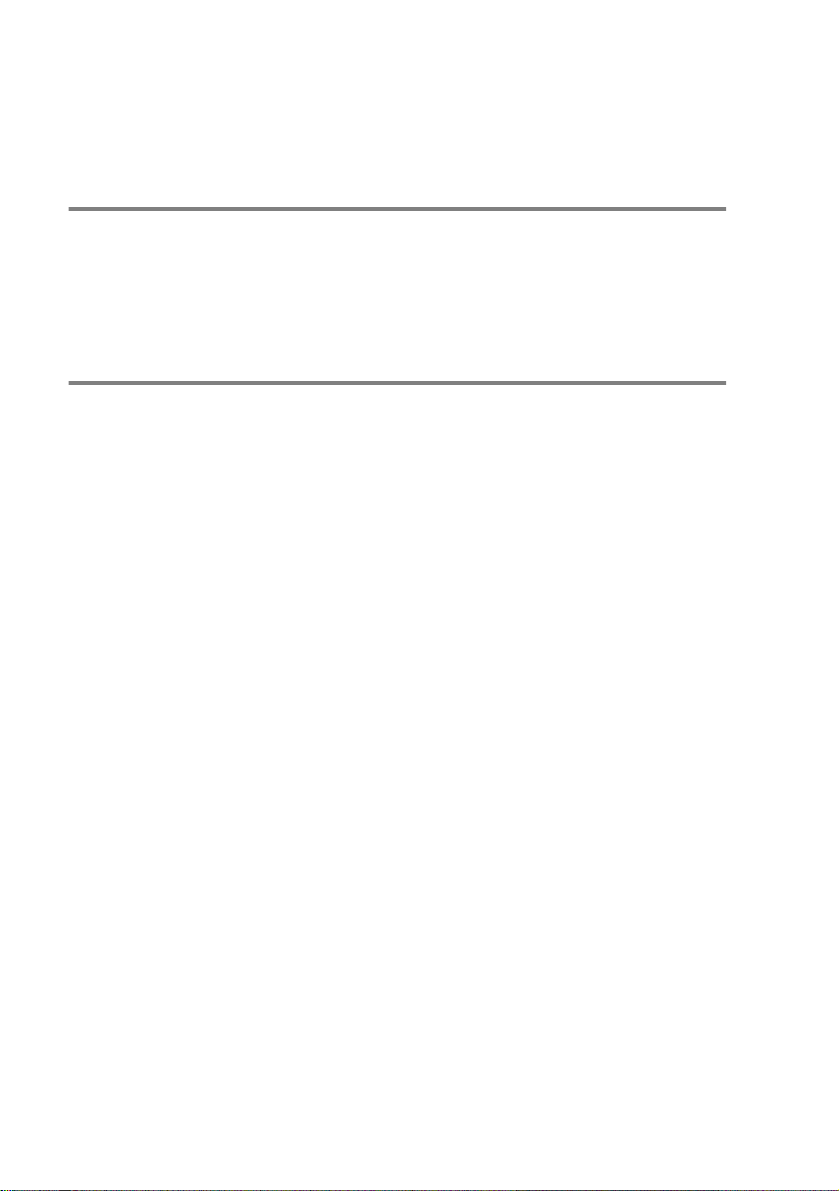
DETTE UDSTYR ER DESIGNET TIL AT FUNGERE MED EN
TOTRÅDET ANALOG TELEFONLEDNING MONTERET I ET
PASSENDE STIK.
GODKENDELSESOPLYSNINGER
Brother meddeler, at dette produkt muligvis ikke vil fungere korrekt i
andre lande end dem, produktet oprindeligt er købt i, og der gives
ikke nogen garanti i tilfælde af, at dette produkt anvendes til
offe ntlige telefonl i n j er i et and et land.
Bemærkning om kompilering og publikation
Under overvåg ning af Brother Industries Ltd. er denne
brugsanvisning blevet kompileret og publiceret til at dække de
seneste produktbeskrivelser og specifikationer.
Indholdet af denne brugsanvisning og specifikationerne for dette
produkt er underlagt ændringer uden varsel.
Brother forbeholder sig ret ti l at fore tage ændringer uden varsel i
specifikationerne og materialet indeho ldt heri og vil ikk e være
ansvarlig for nogen skade (inklusive følgeskade) som følge af tillid til
det præ sentered e m ateriale, inklusive, men ikke begr ænset til
typogr afiske fejl og andre fejl i f orbindelse med publikationen.
i
Page 3
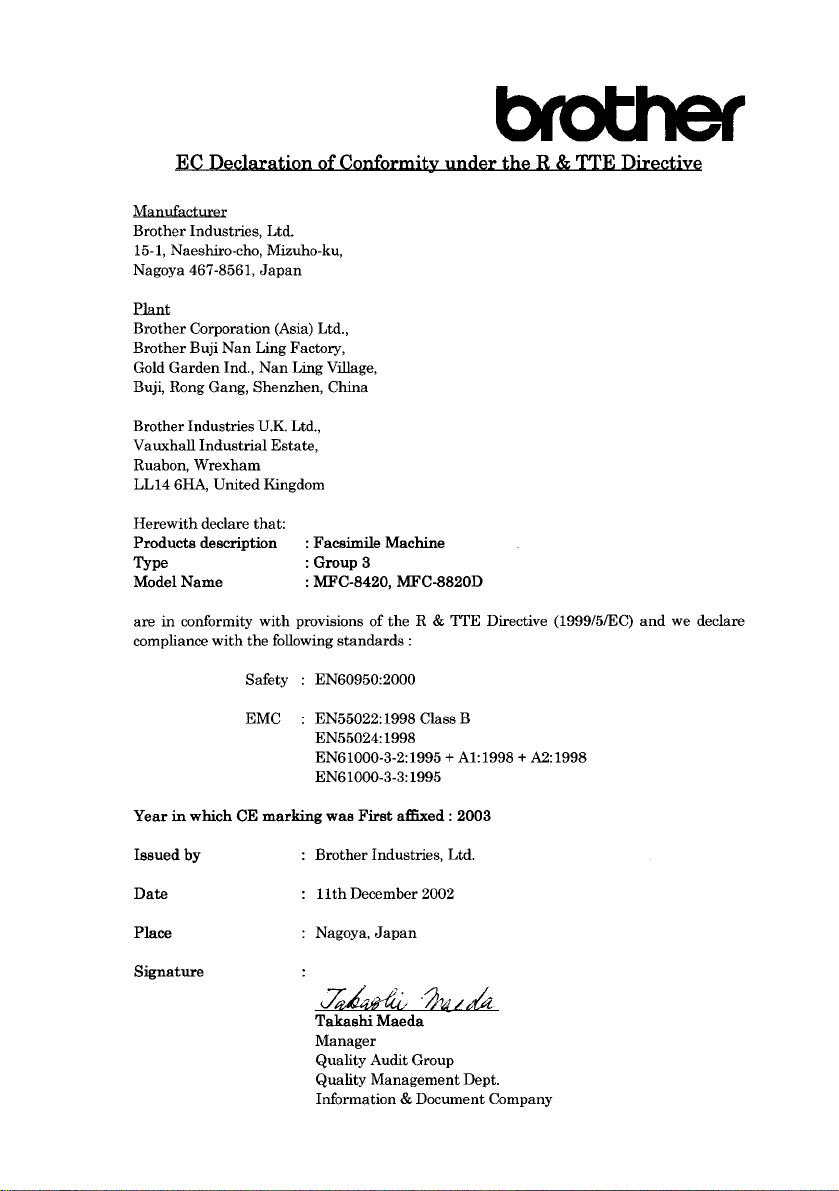
ii
Page 4
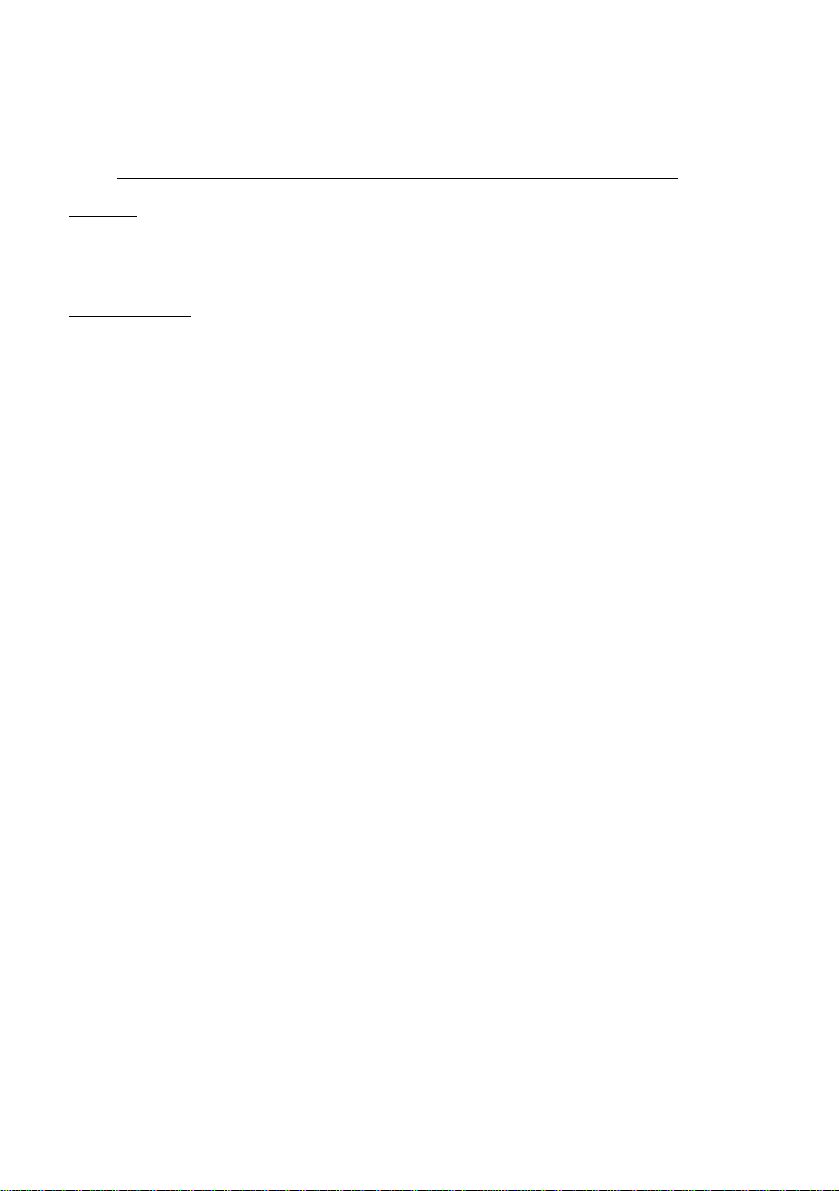
EC overensstemmelseserklæring under R & TTE Direktivet
Producent
Brother Industries, Ltd.
15-1, Naeshiro-cho, Mizuho-ku,
Nagoya 467-8561 , Japan
Produktionsanlæg
Brother Industries (Johor) Sdn . Bhd., PT Facto ry
PTD57028, J alan L ambak,
Taman Johor ,
Johor Bahru, Mal aysia
Erklærer herm ed at:
Produkt-beskrivelse : Telefaxmaskiner
Type : Gruppe 3
Modelnavn : MFC-8420, MFC-8820D
Er i overensstemmelse med bestemmelsern e i R & TT E Direk tivet (1999/5/EF) og vi erklær er at
følgende standarder er overholdt :
Sikkerhed : EN60950: 2000
EMC : EN55022: 1998 Klasse B
EN55024: 1998
EN61000-3-2:1995 + A1:1998 + A 2:1 998
EN61000-3-3:1995
Året for første påhæf tning af CE-mærket : 2003
Udstedt af : Brother Ind u stries, Ltd.
Dato : 11. decem ber 2002
Sted : Nagoya, Japan
iii
Page 5
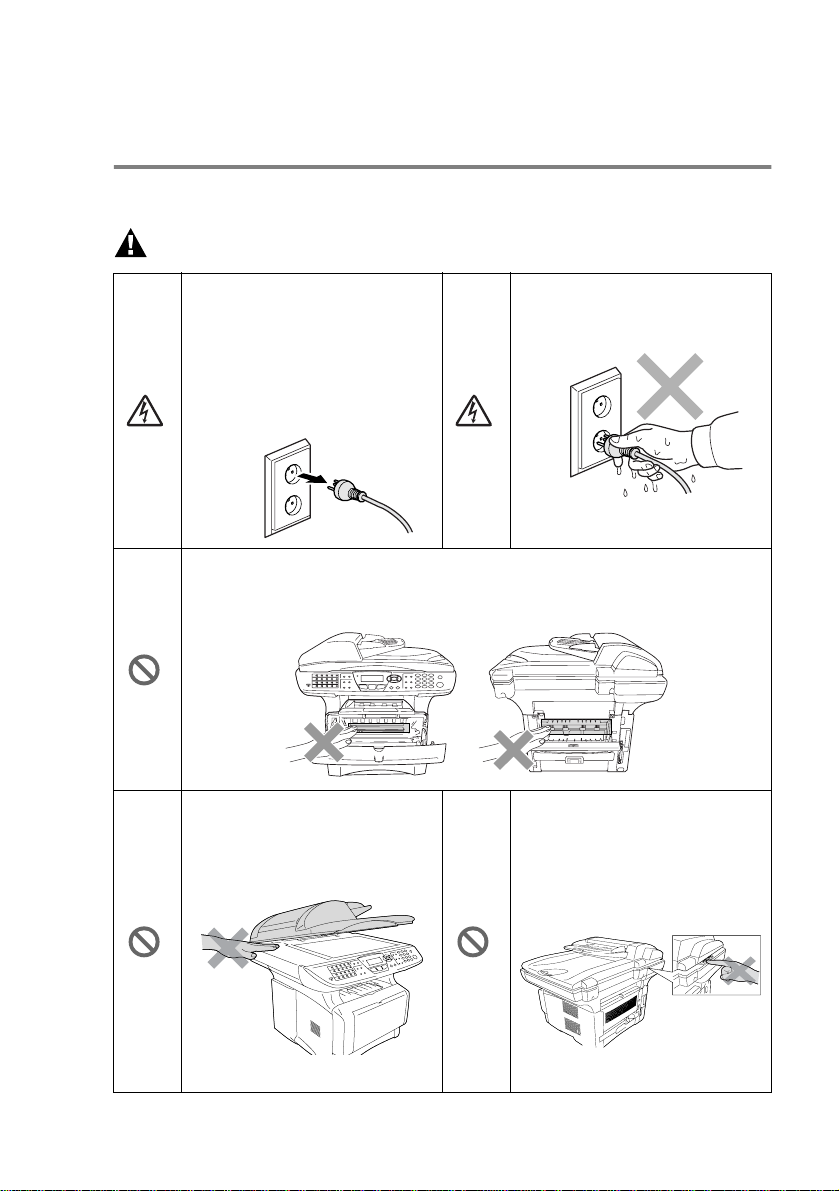
Sikkerhedsforanstaltninger
Sådan br uges MFC’en sikkert
Gem disse instruktioner til senere refere nce.
ADVARSEL
Der findes
højspændingselektroder indeni
maskinen. Før du rengør de
indvendige dele i MFC’en eller
udreder papirstop, skal du
sikre, at netledningen er taget
ud af stikkontakten.
Når du har brugt MFC’en, er der visse indre dele, der er meget VARM E!
Anbring ikke fingrene i det område, der er vist på illustrationen, så du
undgår at komme til skade.
Anbring ikke hænderne på
kanten af MFC’en under
scannerlåget, så du undgår at
komme til skade.
Rør ikke ved stikket m ed våde
hænder. Dette kan give
elektrisk stød.
Anbring ikke fingrene i det
område, der er vist på
illustrationen, så du undgår at
komme til skade.
iv
Page 6
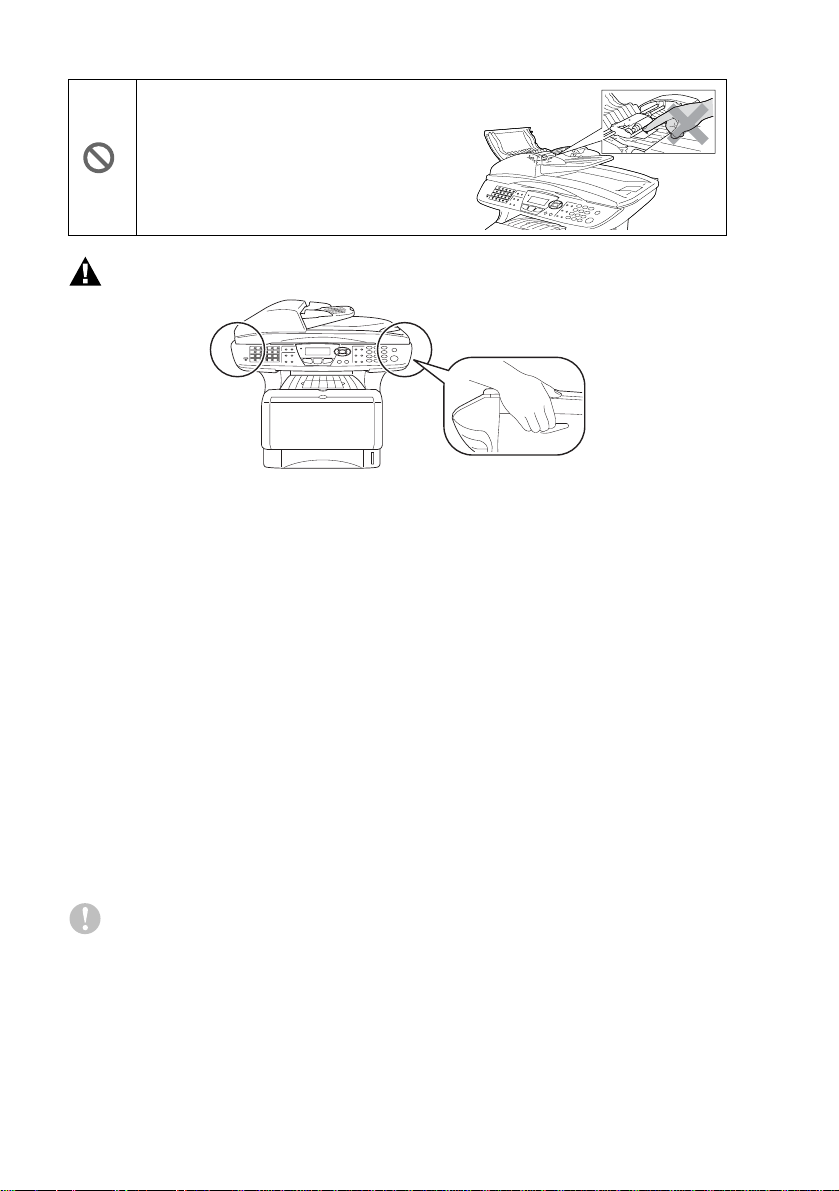
Anbring ikke fingrene i det område, der
er vist på il lustrat ion en, så du undgår a t
komme til skade.
ADVARSEL
■
Når du fl ytter MFC ’en, skal du holde i sidehåndtagene under
scanneren. Bær IKKE MFC’en ved at hol de den i bunden.
■
Vær forsigtig ved installation eller ændring af telefonlinjer. Berør
aldrig telefonlednin ger eller - stik, der ikke er isolerede,
medmi ndre telefonlinjen er afbrudt ved vægs tikket. Installér
aldrig telefonledninger under tordenve jr. Installer aldrig et
telefonstik på et vådt sted.
■
Installer udstyret med en netledning i nærheden af en stikkontakt
med nem adgang.
■
Brug ikk e en te lefon i nærhed en af e n gaslæ kage t il at ra pporte re
lækagen.
■
Brug ikke dette produkt i nærheden af apparater, der bruger
vand, i våde kæl d r e eller i nærheden af en swimmingpool.
■
Der kan være en lille risiko for elektrisk stød ved lynnedslag.
Forsigtig
■
Lynnedslag og spændingsspidser kan beskadige dette pr odukt!
Vi anbefaler, at du anvender en ove rspændingsbeskyttelse af
god kvalitet på netledningen og telefonl injen eller trækker
stikkene ud under tordenvejr.
v
Page 7
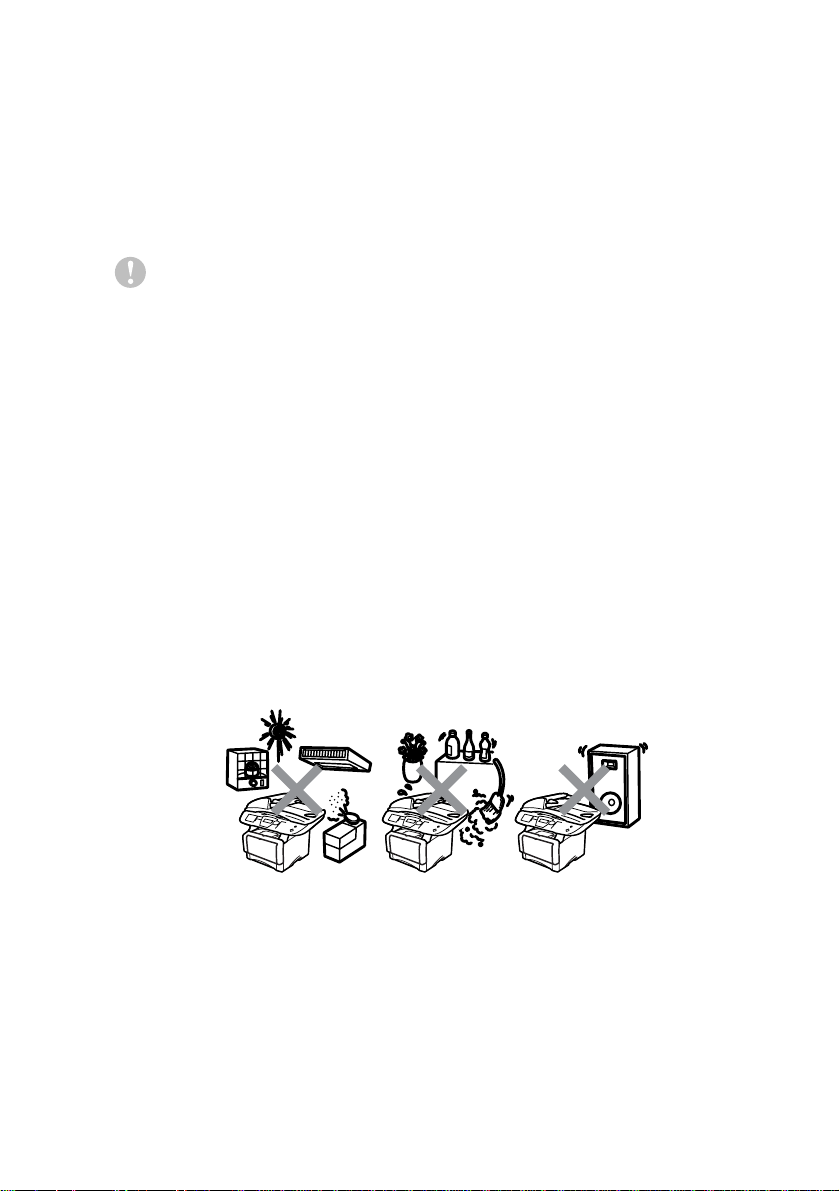
Valg af placering
Anbring MFC'en på et fladt, stabilt underlag, der er fri for vibrationer
og stød, f.eks. et skrivebord. Anbring MFC ’en i nærheden af et
telefonstik og en almindelig jordforbunde t stikkontakt. Vælg en
placering, hvor temperaturen holder sig mellem 10° og 32,5° C.
Forsigtig
■
Undgå at anbringe MFC'en i et befærdet område.
■
Undgå at anbringe den i nærheden af varmeapparater,
klimaanlæg, vand, kemikalier eller køleskabe.
■
Undgå at ud s ætt e MF C'en for dire k te sol l ys , stæ rk var m e ,
fugtig hed eller s tøv.
■
Undgå at tilslutte MFC'en til stikkontakter, der styres af
vægafbrydere eller autom atiske tidsure.
■
Afbrydelse af strømmen kan slette oplysningerne i MFC’ens
hukommelse.
■
Tilslut ikke MFC'en til stikkontakter på samme kredsløb som
store apparater eller andet udstyr, der kan forstyrre
strømforsyningen.
■
Undgå i nter feren ski lde r, som f. eks. høj ttaler e el ler ba sise nh eder
til trådløse telefoner.
vi
Page 8
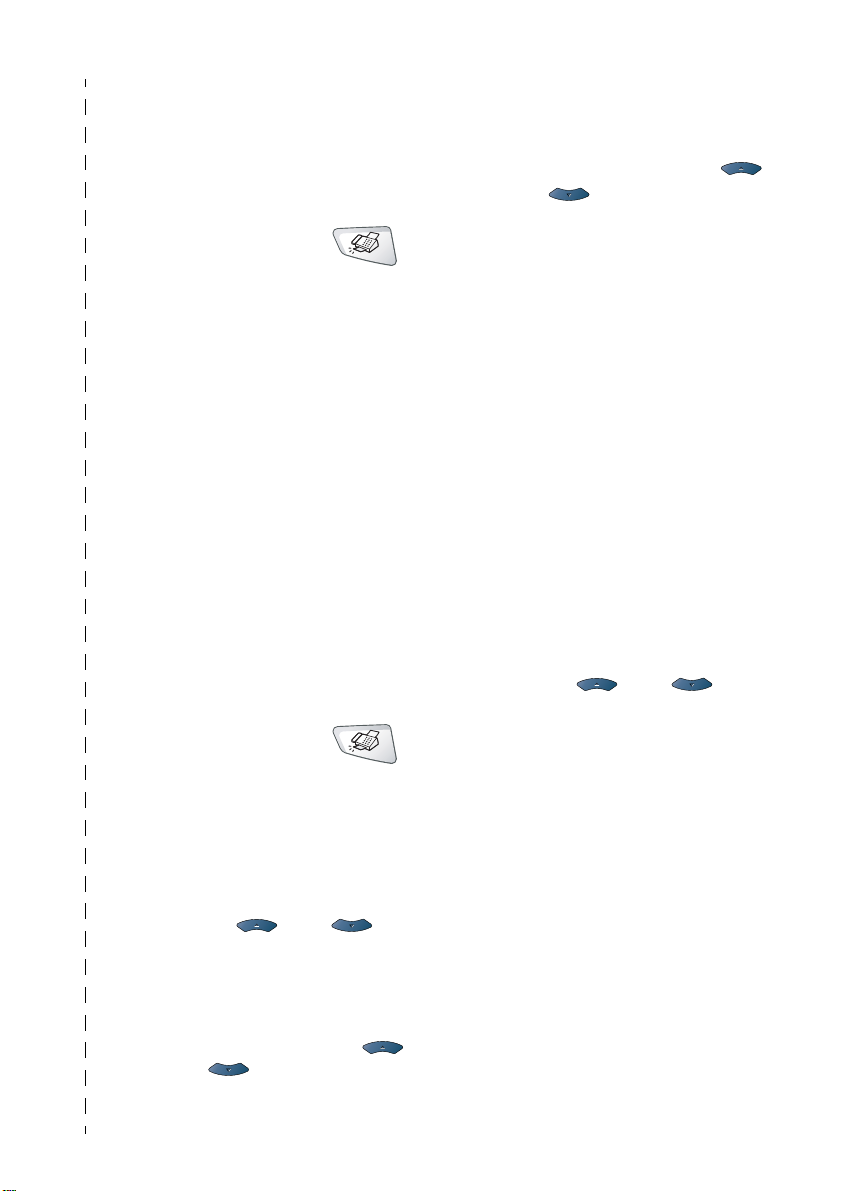
Hurtig referencevejledning
5
Afsendelse af faxmeddelelser
Automatisk transmission
1
Hvis den ikke lyser grønt,
skal du trykke på
Fax
(
).
2
Anbring dokumentet med
forsiden opad i ADF'en, eller
med forsiden nedad på
scannerglaspladen.
3
Indtast faxnummeret ved
hjælp af One Touch,
Hurtigopkaldsnummer, Søg
eller tastgruppen.
4
Tryk på
5
Hvis du bruger
scannerglaspladen, skal du
trykke på
Start
2
eller
.
Start
.
For kun den næste
faxmeddelelse tryk på
eller for at vælge
Næste fax:Til
derefter på
6
Tryk på 1, hvis du vil vælge
flere indstillinger, hvorefter
LCD'et vender tilbage til
menuen Indstille
afsendelse.
—ELLER—
Tryk på
7
Indtast faxnummeret.
8
Tryk på
Modtage faxmeddelelser
Set
.
2
for at faxe.
Start
.
, og tryk
Realtidstransmission
Du kan sende faxmeddelelser i
realtid.
1
Hvis den ikke lyser grønt,
skal du trykke på
Fax
(
).
2
Anbring dokumentet med
forsiden opad i ADF'en, eller
med forsiden nedad på
scannerglaspladen.
3
Tryk på
4
Tryk på eller for at
vælge
på
—ELLER—
For kun den næste
transmission tryk på
eller for at vælge
næste fax
på
Menu, 2, 2, 5
Til
, og tryk derefter
Set
.
Set
.
.
Kun
, og tryk derefter
Vælg Modtagetilstand
1
Tryk på
2
Tryk på eller for at
vælge
Fax/Tlf
Ekstratlf/Tad
derefter på
Menu, 0, 1
Kun fax, Manuel
og
Set
.
Gemme numre
Gemme One
Touch-opkaldsnumre
1
Tryk på
2
Vælg den One Touch-tast,
hvor du vil gemme nummeret.
3
Indtast et nummer (op til 20
cifre), og tryk derefter på
4
Indtast et navn (op til 15
Menu, 2, 3, 1
.
, og tryk
.
Set
vii
,
.
Page 9
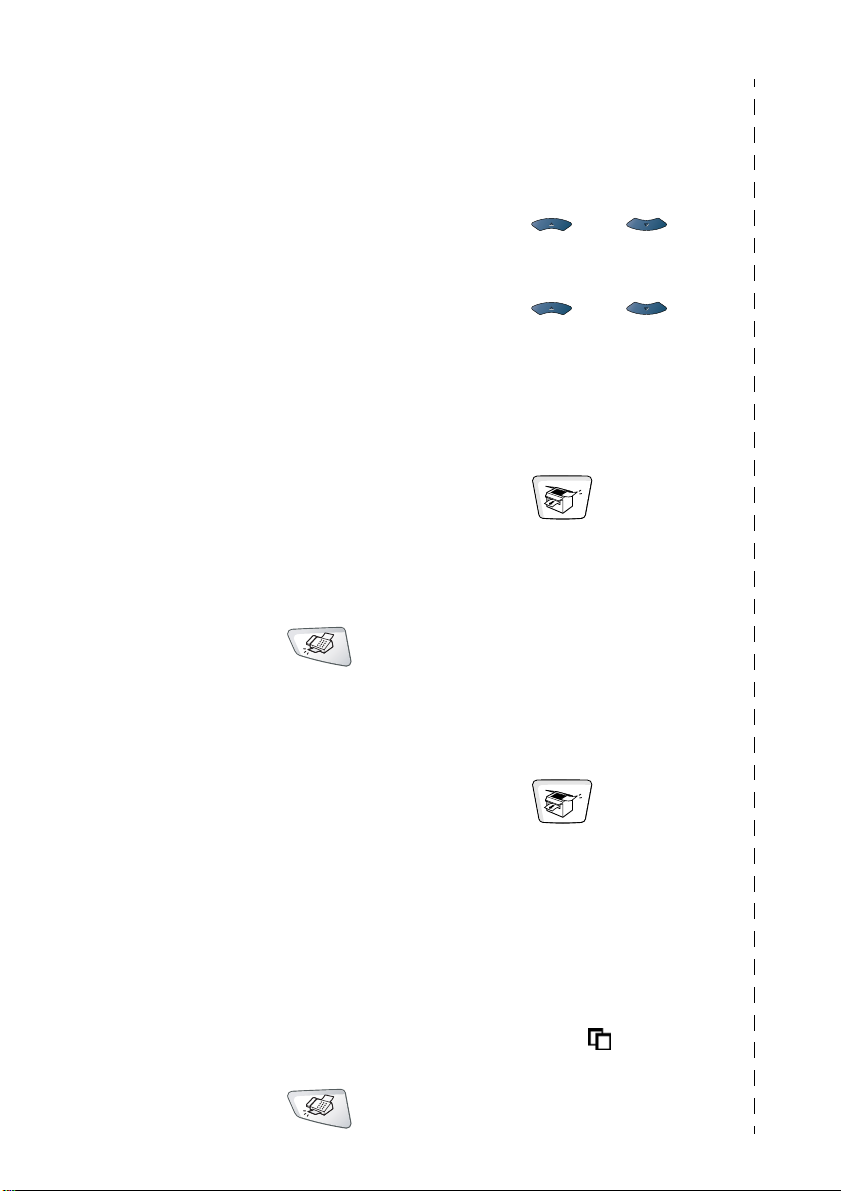
tegm eller lad det være
tomt), og tryk derefter på
Set
.
5
Tryk på
Gemme Hurtigopkaldsnumre
1
Tryk på
2
Indtast et trecifret
Hurtigopkaldsnummer, og
tryk på
3
Indtast et nummer (op til 20
cifre), og tryk derefter på
4
Indtast et navn (op til 15
tegm eller lad det være
tomt), og tryk derefter på
Set
5
Tryk på
Opkaldsfunktioner
One Touch-opkald/Hurtigopkald
1
Hvis den ikke lyser grønt,
skal du trykke på
Fax
(
Stop/Exit
Menu, 2, 3, 2
Set
.
.
Stop/Exit
).
.
.
Set
.
(
Fax
2
Tryk på
Dial
første bogstav i det navn, du
søger.
3
Tryk på eller for at
søge i hukommelsen.
4
Tryk på
5
Tryk på eller for at
søge i hukommelsen.
.
6
Tryk på
Tage kopier
Enkelt kopi
1
Tryk på
få den til at lyse grønt.
2
Anbring dokumentet med
forsiden opad i ADF'en, eller
med forsiden nedad på
scannerglaspladen.
3
Tryk på
).
Search/Speed
,
, og indtast derefter det
Start
.
Start
.
Start
(Copy)
.
for at
2
Anbring dokumentet med
forsiden opad i ADF'en, eller
med forsiden nedad på
scannerglaspladen.
3
Tryk på One Touch-tasten til
det nummer, du vil kalde op til.
—ELLER—
Tryk på
Dial
derefter det trecifrede
Hurtigopkaldsnummer.
4
Tryk på
Bruge Søg
1
Hvis den ikke lyser grønt,
skal du trykke på
viii
Search/Speed
, tryk på #, og tryk
Start
.
Sortere flere kopier
(bruge ADF’en)
1
Tryk på
få den til at lyse grønt.
2
Anbring dokumentet med
forsiden opad i ADF'en.
3
Brug tastgruppen til at
indtaste det antal kopier, du
ønsker (op til 99).
4
Tryk på
5
Ikonet Sorter vises på
LCD’et.
6
Tryk på
Sort
Start
(Copy)
.
.
for at
Page 10
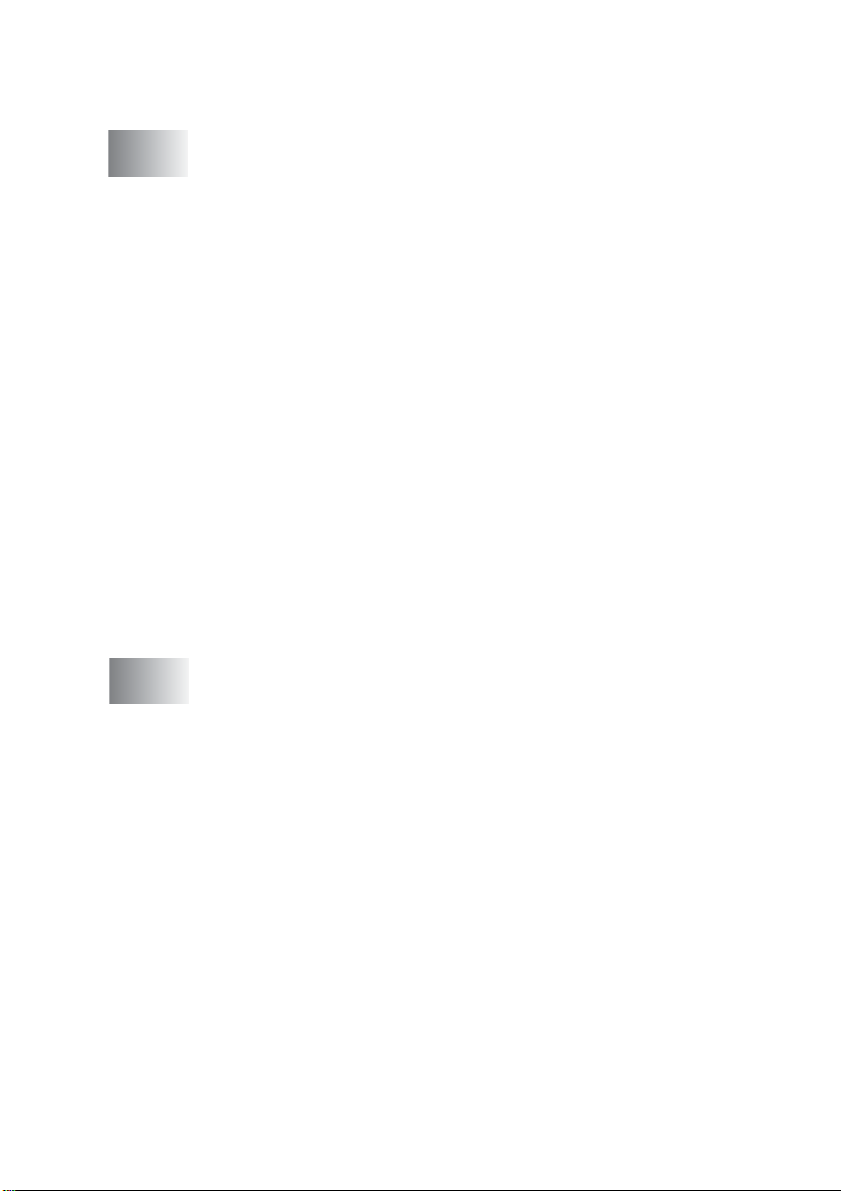
Indholdsfortegnelse
1
2
Introduktion ..........................................................................1-1
Anvendelse af denne brugsanvisning............................... 1-1
Sådan finder du oplysninger................................... 1-1
Symboler anvendt i denne brugsanvisning ............ 1-1
MFC-komponentnavne og funktioner ......................... 1-2
Kontrolpaneloversigt......................................................... 1-5
Status-LED-indikationer............................................ 1-10
Om faxmaskiner .............................................................1-12
Faxtoner og handshake............................................ 1-12
ECM (Error Correction Mode)...................................1-13
Tilslutte MFC’en.............................................................. 1-14
Tilslutte en ekstern telefon ....................................... 1-14
Tilslutte en ekstern telefonsvarer (TAD)...................1-15
Rækkefølge.......................................................... 1-15
Tilslutninger..........................................................1-16
Indspille OGM (Outgoing Message) på en
ekstern TAD .....................................................1-17
Multi-linjetilslutninger (PBX)...................................... 1-18
Hvis du installerer MFC’en til at fungere sammen
med en PBX .....................................................1-18
Tilpasse funktioner på telefonlinjen ......................... 1-18
Papir ......................................................................................2-1
Om papir........................................................................... 2-1
Papirtype og størrelse ...............................................2-1
Anbefalet papir ...........................................................2-1
Vælge acceptabelt papir...................................................2-2
Papirkapaciteten i papibakkerne ............................ 2-3
Papirspecifikationer for hver papirbakke ................ 2-4
Sådan ilægges papir................................................... 2-5
Sådan ilægges papir eller andre medier i
papirmagasinet...................................................2-5
Sådan ilægges papir eller andre medier i den
manuelle fremføringsbakke (for MFC-8420) ...... 2-7
Sådan ilægges papir eller andre medier i
multifunktionsbakken
(MP-bakke) (for MFC-8820D)............................. 2-9
Sådan bruges automatisk duplex til fax, kopiering og
udskrivning (for MFC-8820D)...............................2-11
ix
Page 11
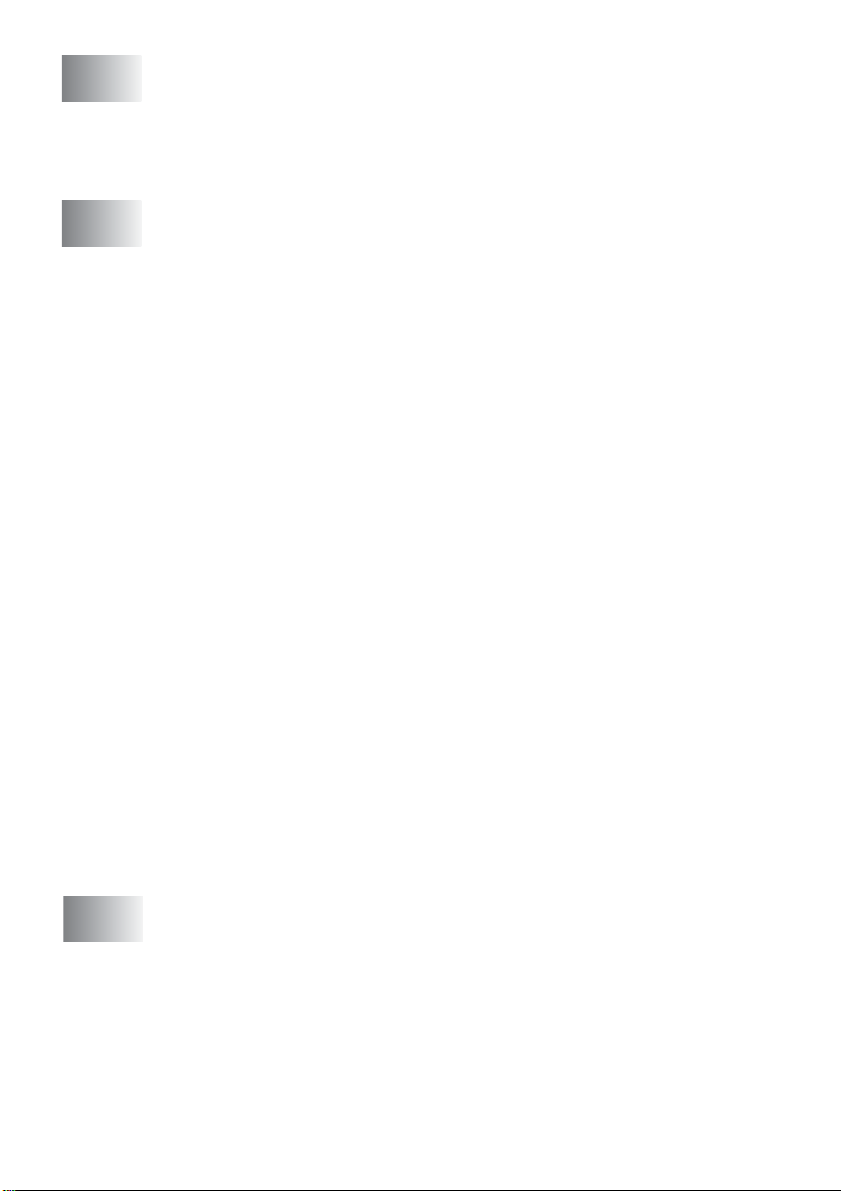
3
Programmering på skærmen ..............................................3-1
Brugervenlig programmering ............................................ 3-1
Menutabel ................................................................... 3-1
Lagre i hukommelse ...................................................3-1
Navigationstaster..............................................................3-2
4
Godt i gang ...........................................................................4-1
Startopsætning .................................................................4-1
Indstille dato og klokkeslæt.........................................4-1
Indstille Afsender-ID’en...............................................4-2
Indtaste tekst ..........................................................4-3
Indsætte mellemrum...............................................4-3
Foretage rettelser ................................................... 4-4
Gentage bogstaver ................................................. 4-4
Specialtegn og symboler ....................................... 4-4
PABX og OVERFØRSEL............................................4-5
Indstille PABX......................................................... 4-5
Generel opsætning ........................................................... 4-6
Indstille Mode Timer ...................................................4-6
Indstille papirtypen...................................................... 4-7
Indstille papirstørrelsen............................................... 4-8
Indstille ringevolumen ................................................4-9
Indstille bipperlydstyrken ...........................................4-9
Indstille højttalervolumen..........................................4-10
Indstille klokkeslætsændringen................................. 4-10
Toner spar ................................................................4-10
Sleep Time................................................................4-11
Slukke scannerlampen ............................................. 4-11
Strømspare...............................................................4-12
Indstille bakken til brug ved kopiering.......................4-13
Indstille bakken til brug ved fax.................................4-14
Indstille LCD-kontrasten ...........................................4-14
Startopsætning afhængig af dit land...............................4-15
Indstille lokalsproget .................................................4-15
5
x
Indstille modtagelse ............................................................5-1
Grundlæggende modtagelse ............................................ 5-1
Vælge modtagetilstand ............................................... 5-1
Sådan vælges eller ændres modtagetilstanden ..... 5-2
Indstille Forsinket opkald ...........................................5-2
Indstille F/T ringetid (kun Fax/Tlf-tilstand)...................5-3
Faxregistrering............................................................5-4
Udskrive en reduceret indgående faxmeddelelse
(Auto reduktion)......................................................5-5
Page 12
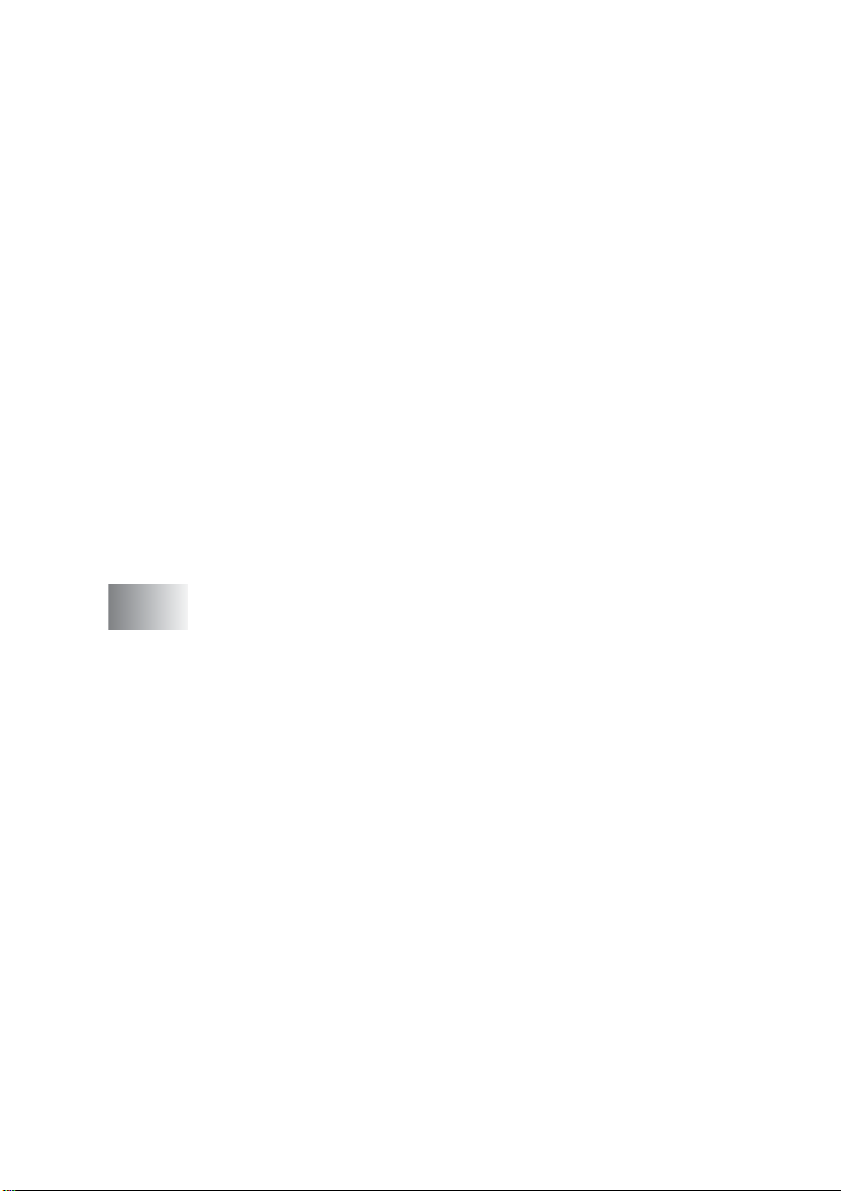
Modtagelse i hukommelsen........................................5-6
Udskrive en faxmeddelelse fra hukommelsen............ 5-7
Indstille printtætheden ................................................ 5-7
Avancerede modtagefunktioner........................................ 5-8
Anvendelse fra ekstratelefoner................................... 5-8
Kun for FAX/TLF-funktion...........................................5-8
Bruge en trådløs ekstern telefon ................................5-9
Ændre fjernkoderne....................................................5-9
Polling....................................................................... 5-10
Sikker polling ........................................................ 5-10
Indstille til pollingmodtagelse (standard) .............. 5-10
Indstille til pollingmodtagelse med sikkerhedskode.....5-11
Indstille forsinket pollingmodtagelse..................... 5-11
Sekventiel polling...................................................... 5-12
Indstille duplexudskrivning til brug ved faxfunktion
(For MFC-8820D) ................................................. 5-13
Nummerbestemt ringning ...............................................5-14
Hvordan vil telefaxen behandle de to numre? .......... 5-14
Hvordan fungerer funktionen Nummerbestemt
ringning?............................................................... 5-15
Indstilling af funktionen Nummerbestemt ringning.... 5-16
6
Indstille afsendelse .............................................................. 6-1
Sådan faxes...................................................................... 6-1
Gå til faxfunktionen..................................................... 6-1
Faxafsendelse fra den automatiske dokumentfremfører
(ADF)......................................................................6-1
Faxe fra ADF’en ..................................................... 6-2
Faxafsendelse fra scannerglaspladen........................ 6-3
Faxe dokumenter i Legal-størrelse fra
scannerglaspladen ................................................. 6-5
Meddelelsen Hukommelse fuld .............................. 6-5
Manuel transmission................................................... 6-5
Automatisk transmission.............................................6-6
Dette er den nemmeste måde at sende en
faxmeddelelse på. .............................................. 6-6
Sende en faxmeddelelse ved afslutningen af
en samtale.............................................................. 6-6
Grundlæggende afsendelse ............................................. 6-7
Sende faxmeddelelser ved hjælp af flere
indstillinger ............................................................. 6-7
Kontrast ...................................................................... 6-8
Faxopløsning..............................................................6-9
Manuelt og automatisk faxgenopkald......................... 6-9
xi
Page 13
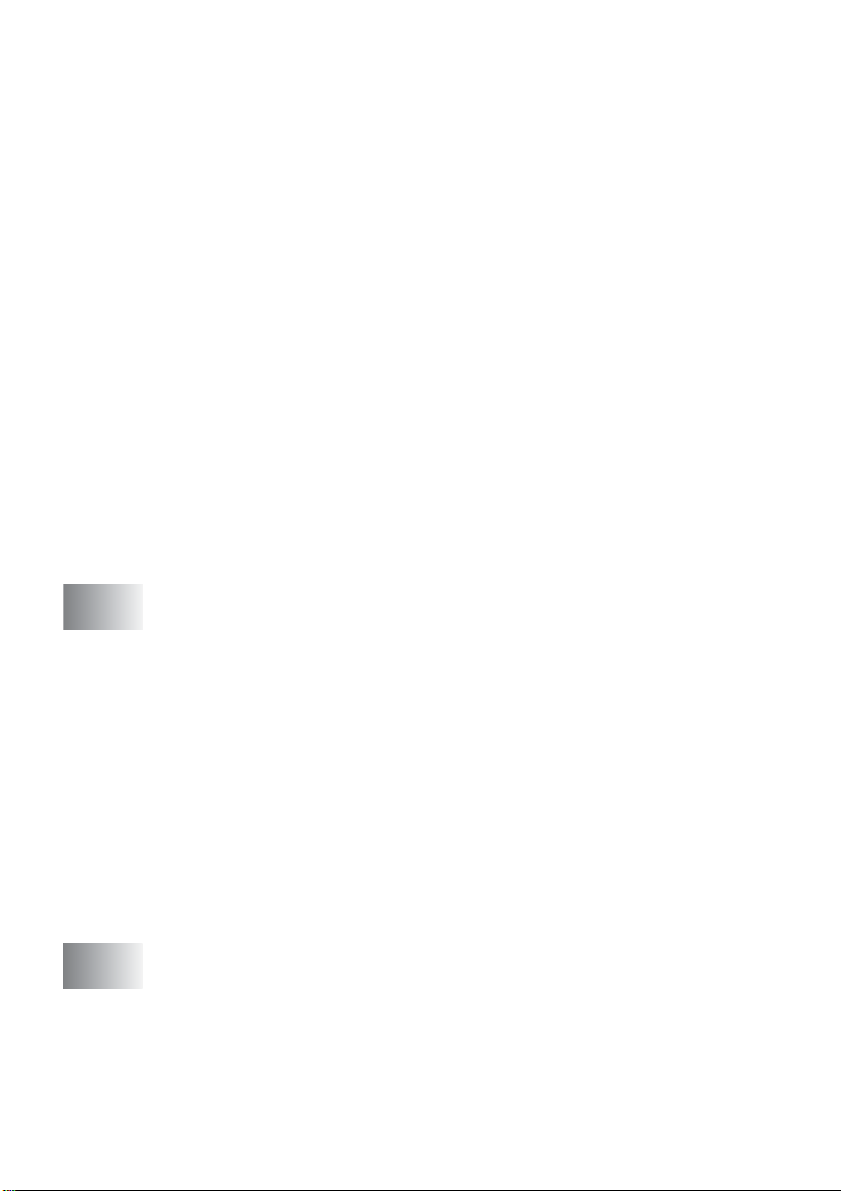
Dobbelt adgang ........................................................ 6-10
Realtidstransmission.................................................6-11
Kontrollere jobstatus.................................................6-12
Annullere et job under scanning af dokumentet .......6-12
Annullere et planlagt job ........................................... 6-13
Avanceret afsendelse .....................................................6-14
Oprettelse af den elektroniske forside......................6-14
Oprette dine egne kommentarer...........................6-15
Kun forside til den næste faxmeddelelse.............. 6-15
Send en forside for alle faxmeddelelser ............... 6-16
Bruge en trykt forside................................................6-17
Rundsendelse........................................................... 6-17
Oversøisk..................................................................6-19
Forsinket fax.............................................................6-20
Forsinket batchtransmission.....................................6-21
Indstille pollingtransmission (standard)..................... 6-21
Indstille pollingtransmission med sikkerhedskode ....6-22
Hukommelsessikkerhed............................................6-23
Opsætte adgangskoden ....................................... 6-24
Slå Hukommelsessikkerhed Til ............................ 6-24
Slå Hukommelsessikkerhed fra................................6-24
xii
7
8
Auto-opkaldsnumre og opkaldsfunktioner .......................7-1
Gemme numre til let opkald..............................................7-1
Gemme One Touch-opkaldsnumre ............................7-1
Gemme hurtigopkaldsnumre ......................................7-3
Ændre One Touch- og hurtigopkaldsnumre ............... 7-4
Indstille grupper til rundsendelse ................................7-5
Opkaldsfunktioner............................................................. 7-7
Søge ...........................................................................7-7
One Touch-opkald ......................................................7-7
Hurtigopkald................................................................7-8
Manuel opringning ...................................................... 7-8
Bruge en ekstern telefon ........................................7-8
Adgangskoder og kreditkortnumre.............................. 7-9
Pause .......................................................................7-10
Eksterne faxfunktioner ........................................................8-1
Faxvideresendelse............................................................ 8-1
Programmere et faxvideresendelsesnummer.............8-1
Indstille Faxlager............................................................... 8-2
Indstille din fjernadgangskode .........................................8-3
Fjernmodtagelse ............................................................... 8-4
Bruge din fjernadgangskode ...................................... 8-4
Page 14
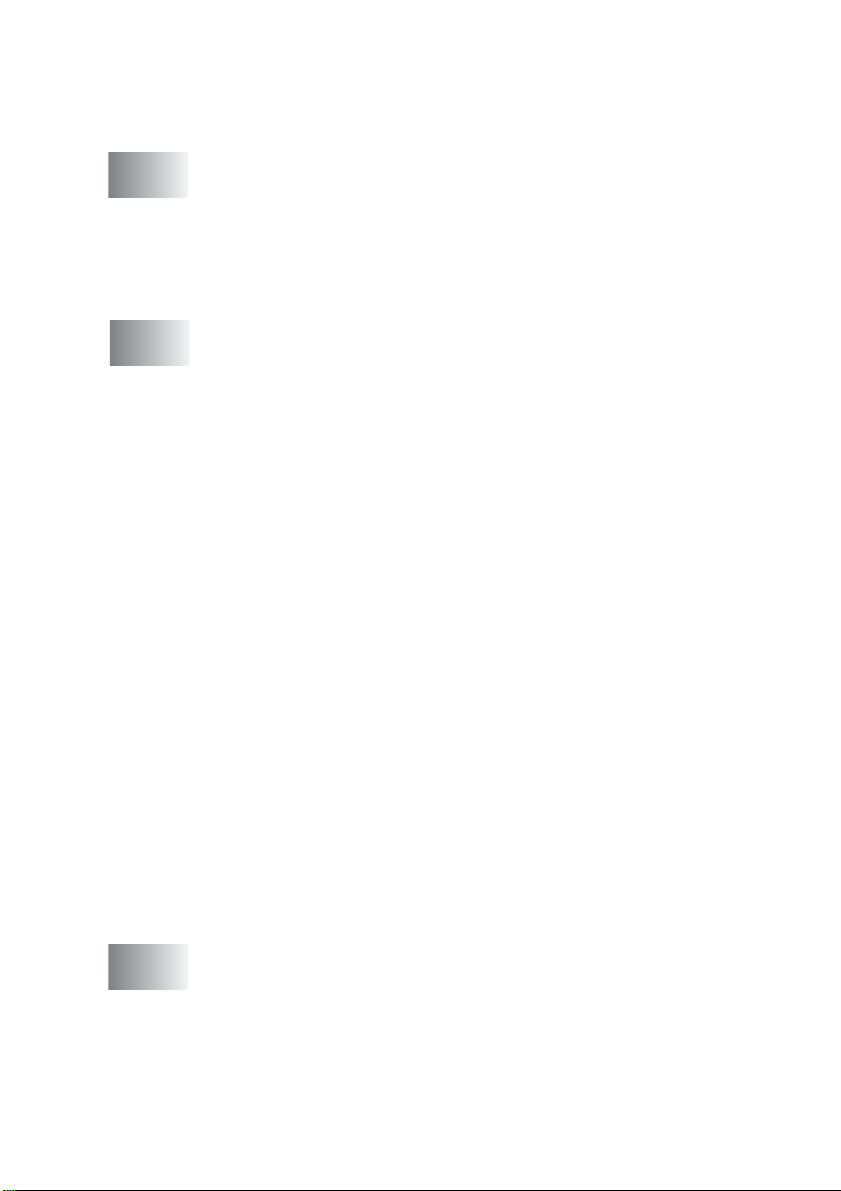
Fjernkommandoer ...................................................... 8-5
Modtage faxmeddelelser ............................................ 8-6
Ændre dit faxvideresendelsesnummer ....................... 8-6
9
10
Udskrive rapporter ...............................................................9-1
MFC-indstillinger og -aktivitet ........................................... 9-1
Tilpasse transmissionsbekræftelsesrapporten ........... 9-1
Indstille journalintervallet ............................................9-2
Udskrive rapporter......................................................9-3
Sådan udskrives en rapport ................................... 9-3
Tage kopier .........................................................................10-1
Bruge MFC’en som kopimaskine....................................10-1
Gå til kopifunktionen................................................. 10-1
Midlertidige kopiindstillinger ................................. 10-2
Tage en enkelt kopi fra ADF’en................................10-3
Tage flere kopier med ADF’en..................................10-3
Tage enkelte eller flere kopier ved hjælp af
scannerglaspladen ............................................... 10-4
Meddelelsen Hukommelse fuld ................................ 10-5
Bruge Copy-tasten
(midlertidige indstillinger) ............................................. 10-6
Forstør/Reducer ....................................................... 10-7
Kvalitet (dokumenttype)............................................ 10-9
Sortere kopier ved hjælp af ADF'en ......................... 10-9
Kontrast ..................................................................10-10
Bakkevalg............................................................... 10-11
Duplex/N in 1..........................................................10-12
Duplex/N in 1 kopiering .......................................... 10-14
Plakat ................................................................. 10-15
Duplex (1 in 1) (for MFC-8820D) ........................ 10-16
Duplex (2 in 1) og Duplex (4 in 1)
(for MFC-8820D) ............................................ 10-18
Ændre standardkopiindstillingerne .............................. 10-19
Kvalitet.................................................................... 10-19
Kontrast ..................................................................10-19
11
Bruge MFC’en som en printer ..........................................11-1
Bruge Brother MFC-8420-, MFC-8820D-printerdriveren..... 11-1
Sådan udskives et dokument ......................................... 11-2
Samtidig udskrivning og faxafsendelse .......................... 11-3
Dobbeltsidet udskrivning (Duplexudskrivning).......... 11-3
Automatisk duplexudskrivning (for MFC-8820D) .... 11-3
Manuel duplexudskrivning .................................... 11-4
xiii
Page 15
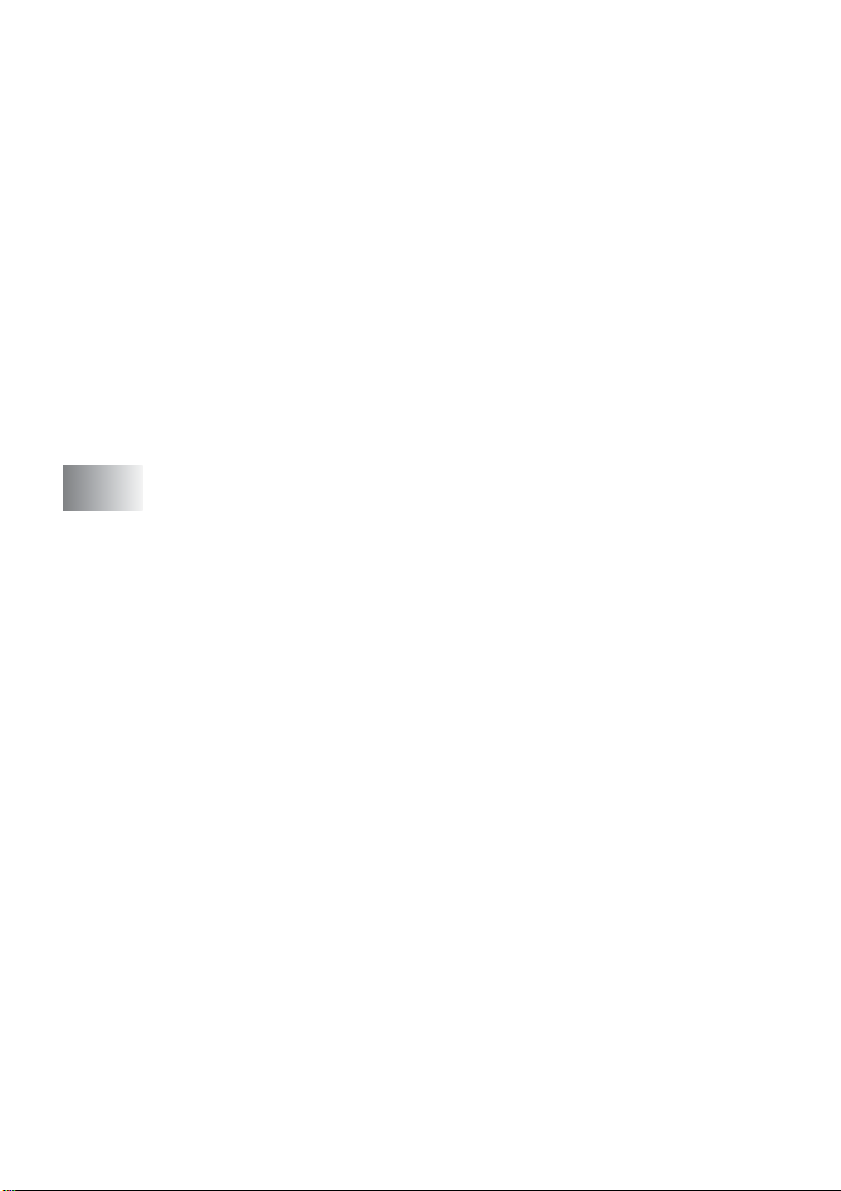
Papirbakke til forsiden nedad ...................................11-5
Udskrive på almindeligt papir.................................... 11-5
Den manuelle fremføringsbakke (for MFC-8420).....11-5
MP-bakken (for MFC-8820D) ...............................11-6
Udskrive på tykkere papir og karton .........................11-8
Den manuelle fremføringsbakke (for MFC-8420)...... 11-8
Den multifunktionelle bakke (MP-bakke)
(for MFC-8820D) ............................................11-10
Udskrivning på konvolutter .....................................11-12
Printerbetjeningstaster..................................................11-17
Job Cancel..............................................................11-17
Secure-tast .............................................................11-17
Indstille emuleringsvalg ..........................................11-18
Udskrive den interne skrifttype ............................... 11-19
Udskrive printerkonfigurationslisten........................11-19
Gendanne fabriksindstillingerne ............................. 11-19
12
Printerdriverindstillinger ...................................................12-1
Printerdriverindstillinger..................................................12-1
Sådan får du adgang til printerdriverindstillingerne ........ 12-1
Funktioner i Brother Native Driver ..................................12-2
Fanen Grundlæggende.............................................12-2
Papirstørrelse .......................................................12-3
Flere sider.............................................................12-3
Papirretning..........................................................12-3
Kopier...................................................................12-4
Medietype.............................................................12-4
Fanen Avanceret ...................................................... 12-5
Udskriftskvalitet ....................................................12-5
Dupleks.................................................................12-6
Vandmærke..........................................................12-8
Sideindstilling......................................................12-10
Printerfunktion ....................................................12-11
Sikker udskrift.........................................................12-11
Fanen Tilbehør ................................................... 12-14
Fanen Support .................................................... 12-16
Funktioner i PS -printerdriveren (for Windows
Sådan installeres PS-driveren............................12-17
Fanen Porte ............................................................12-17
Fanen Enhedsindstillinger ......................................12-18
Fanen Layout.......................................................... 12-19
Fanen Papir/Kvalitet ............................................... 12-20
Avancerede indstillinger..........................................12-21
®
)...........12-17
xiv
Page 16
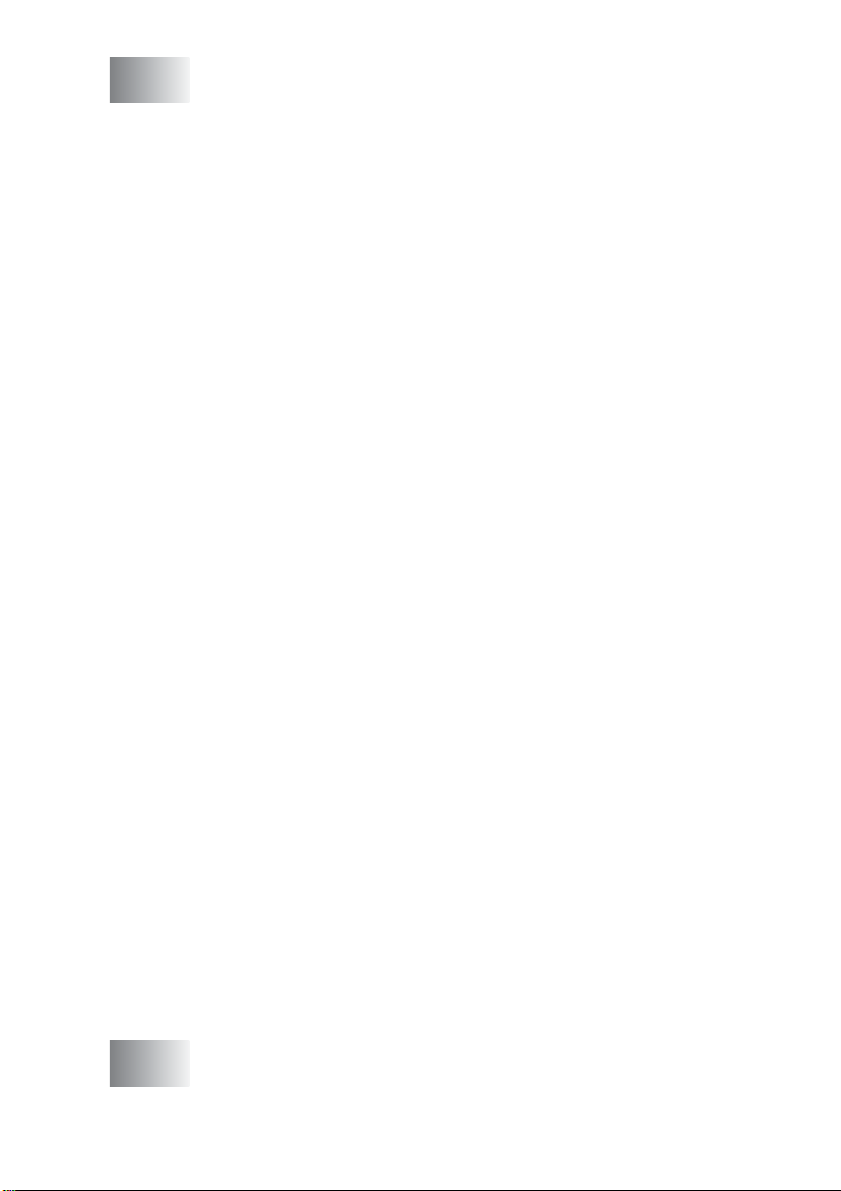
13
Sådan scanner du ved hjælp af Windows® .....................13-1
Scanne et dokument ...................................................... 13-1
TWAIN-kompatibel ...................................................13-1
Sådan får du adgang til scanneren........................... 13-2
Scanne et dokument ind i pc'en ...............................13-3
Scanne en hel side............................................... 13-3
Forscanne for at udskære den del, du vil scanne...... 13-4
Indstillinger i scanningsvinduet................................. 13-6
Scan .....................................................................13-6
Opløsning.............................................................13-6
Scannetype : ........................................................ 13-7
Lysstyrke .............................................................. 13-7
Kontrast:...............................................................13-7
Dokumentstørrelse...............................................13-8
Scanne et dokument (kun til Windows
WIA-kompatibel ......................................................13-10
Sådan får du adgang til scanneren......................... 13-10
Scanne et dokument ind i pc'en .............................13-11
Scanne et dokument ved hjælp af ADF'en ......... 13-11
Forscanne for at udskære den del, du vil scanne
ved hjælp af scannerglaspladen..................... 13-13
Brother Scanner Utility ....................................... 13-15
Bruge tasten Scan (for brugere af USB- eller
Parallel-interfacekabel) .............................................. 13-16
Scan til e-mail.........................................................13-17
Scan til billede ........................................................ 13-17
Scan til OCR...........................................................13-18
Scan til fil ................................................................13-18
Bruge ScanSoft
Få vist elementer....................................................13-20
Organisere dine elementer i mapper ...................... 13-21
Hurtige links til andre programmer ......................... 13-21
ScanSoft
konvertere billedtekst til tekst,
som du kan redigere...........................................13-22
Du kan importere elementer fra andre programmer13-23
Du kan eksportere elementer i andre formater ....... 13-23
Eksportere en billedfil.........................................13-23
Sådan fjernes installationen af PaperPort
TextBridge
®
PaperPort® og TextBridge® OCR .....13-19
®
TextBridge® OCR giver dig mulighed for at
®
........................................................ 13-24
®
XP).................13-10
®
og ScanSoft®
14
Bruge Brother Control Center ..........................................14-1
Brother MFL-Pro Control Center ..............................14-1
Indlæse Brother Control Center automatisk ............. 14-2
xv
Page 17

Sådan slår du automatisk indlæsning fra.................. 14-2
Funktioner i Brother Control Center................................ 14-3
Automatisk konfiguration ..........................................14-3
Scan-tastens funktioner............................................14-4
Kopifunktioner...........................................................14-4
PC-Fax-funktion........................................................14-4
Scannerindstillinger for knapperne Scan,
Kopi og PC-Fax ....................................................14-5
Globale indstillinger .................................................. 14-5
Opsætning af scannerkonfigurationer.......................14-6
Udføre en funktion fra skærmbilledet Kontrol Center..... 14-7
Scan til fil ........................................................................14-8
Sådan får du adgang til konfigurationsskærmbilledet
Scan til fil ..............................................................14-8
Scannerindstillinger ..................................................14-8
Destinationsmappe ...................................................14-9
Scan til e-mail ...............................................................14-10
Sådan får du adgang til konfigurationsskærmbilledet
Scan til e-mail.....................................................14-10
Scannerindstillinger ................................................14-10
E-mail-program.......................................................14-11
Send til-indstillinger.................................................14-11
Scan til OCR (tekstbehandlingsprogram) .....................14-12
Sådan får du adgang til konfigurationsskærmbilledet
Scan til OCR.......................................................14-12
Scannerindstillinger ................................................14-12
Tekstbehandling .....................................................14-13
Scan til billede............................................................... 14-14
Sådan får du adgang til konfigurationsskærmbilledet
Scan til billede .................................................... 14-14
Scannerindstillinger ................................................14-15
Program..................................................................14-15
Kopi...............................................................................14-16
Sådan får du adgang til
kopikonfigurationsskærmbilledet ........................14-16
Scannerindstillinger ................................................14-17
Antal kopier.............................................................14-17
Send en fax...................................................................14-18
Sådan får du adgang til
faxkonfiguraionsskærmbilledet ........................... 14-18
Scannerindstillinger ................................................14-18
PC-FAX-indstillinger ...............................................14-19
xvi
Page 18
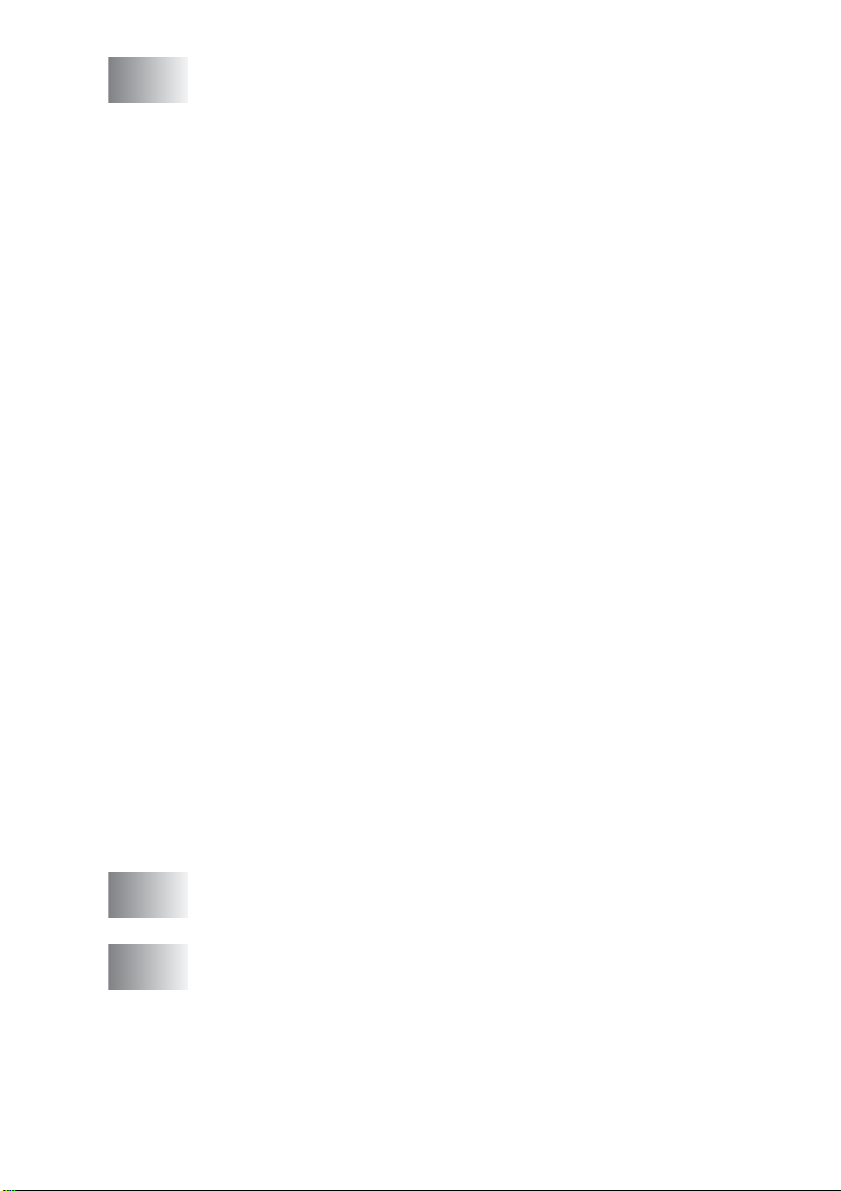
15
Bruge det Windows®-baserede Brother SmartUI Control
Center 15-1
Brother SmartUI Control Center .....................................15-1
Starte Brother Control Center automatisk ................ 15-2
Sådan slås den automatiske indlæsning fra............. 15-2
Funktioner i Brother Control Center................................ 15-3
Automatisk konfiguration ..........................................15-4
Hardwareafsnit: Ændre konfigurationen af knappen
Scan til.........................................................................15-5
Scan til e-mail...........................................................15-6
Scan til fil ..................................................................15-7
Scan til billede ..........................................................15-8
Scan til OCR...........................................................15-10
Softwareafsnit............................................................... 15-12
Scan .......................................................................15-13
Kopier .....................................................................15-13
Fax.......................................................................... 15-14
Brugerdefineret.......................................................15-14
Scan til fil ...................................................................... 15-15
Scan til e-mail...............................................................15-17
Vedhæftede filer ..................................................... 15-19
Scanningsindstillinger............................................. 15-20
Scan til OCR (tekstbehandlingsprogram) ..................... 15-21
Scan til grafikprogram
(f.eks.: Microsoft Paint).............................................. 15-23
Kopiér .....................................................................15-25
Faxindstilling (PC-Fax ved hjælp af Brother-faxdriveren) ..... 15-27
FAX-indstillinger ..................................................... 15-28
Brugerdefineret: Brugerdefineret knapper .................... 15-30
Tilpasse en brugerdefineret knap ........................... 15-30
1. Vælg Scanningstype ...................................... 15-30
2. Vælg Konfiguration for scannetypen .............. 15-31
3. Vælge Scanningsindstillinger ......................... 15-35
16
17
Bruge MFC-fjerninstallationsprogrammet .......................16-1
MFC-fjerninstallation.......................................................16-1
Bruge PC-FAX-programmet ..............................................17-1
PC-FAX-afsendelse ........................................................ 17-1
Opsætte brugeroplysninger ...................................... 17-2
Indstille Afsendelse................................................... 17-3
Adgang til bylinie ...................................................... 17-4
Inkludér hoved .......................................................... 17-4
Adressebogsfil.......................................................... 17-4
xvii
Page 19
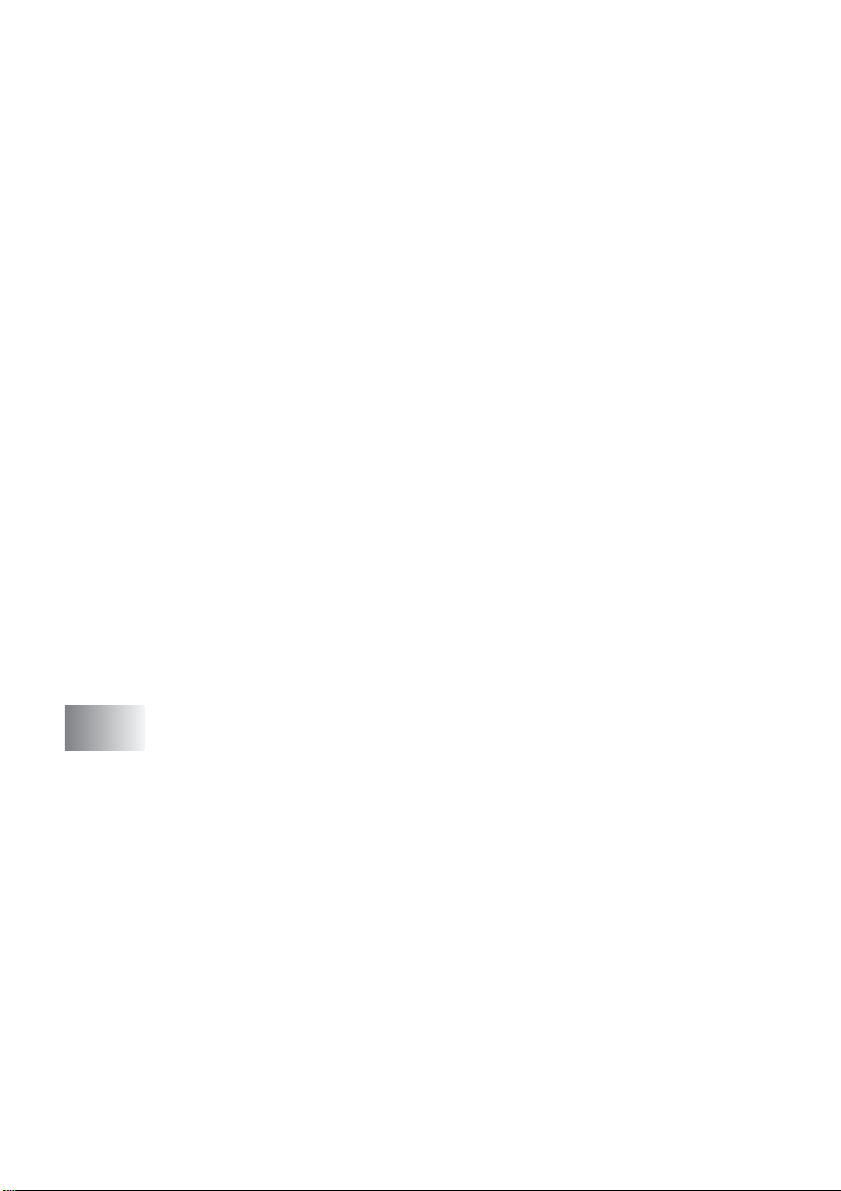
Brugerinterface ......................................................... 17-5
Simpel stil .............................................................17-5
Faxstil...................................................................17-5
Indstille Hurtigopkald ......................................................17-6
Adressebogen .......................................................... 17-7
Opsætte et medlem i adressebogen.........................17-8
Indstille en gruppe til rundsendelse ..........................17-9
Redigere medlemsoplysninger ...............................17-10
Slette et medlem eller en gruppe............................17-10
Eksportere adressebogen.......................................17-10
Importere til adressebogen.....................................17-12
Opsætte en forside ................................................17-14
Du kan indtaste oplysninger i hvert felt...................17-15
Sende en fil som en PC-FAX ved hjælp af Faxstil....17-16
Genopkald .......................................................... 17-17
Sende en fil som en PC-FAX ved hjælp af Simpel stil ... 17-17
Opsætte PC-FAX-modtagelse
®
(kun Windows
Windows NT
95/98/98SE/Me/2000 Professional og
®
WS 4.0)...............................................17-19
Bruge PC-FAX Modtagelse .................................... 17-19
Opsætte din pc .......................................................17-19
Få vist nye PC-FAX-meddelelser ........................... 17-20
Modtage en fax i pc'en
®
(kun Windows
XP) ...................................................17-21
Sådan modtages en faxmeddelelse automatisk .....17-21
Sådan får du vist modtagne faxmeddelelser ..........17-26
18
xviii
Bruge din MFC med en Macintosh® .................................18-1
®
Opsætte din USB-udstyrede Apple
Bruge Brother-printerdriveren med din Apple
®
(Mac OS
8.6-9.2) .......................................................18-2
Bruge Brother-printerdriveren med din Apple
Macintosh®............18-1
®
Macintosh®
®
Macintosh®
(Mac OS X)..................................................................18-4
Vælge indstillinger i sideopsætning ..........................18-4
Specifikke indstillinger .............................................. 18-5
®
Bruge PS-driveren med din Apple
Macintosh®.............18-6
Til brugere af Mac OS 8.6 til 9.2 ...............................18-7
Til brugere af Mac OS X ......................................... 18-11
®
Sende en fax fra dit Macintosh
-program.....................18-14
Til brugere af Mac OS 8.6 - 9.2 .............................. 18-14
Til brugere af Mac OS X ......................................... 18-16
Trække et vCard fra Mac® OS X adressebogen.....18-18
Bruge Brother TWAIN-scannerdriveren med
®
din Macintosh
...........................................................18-20
Page 20
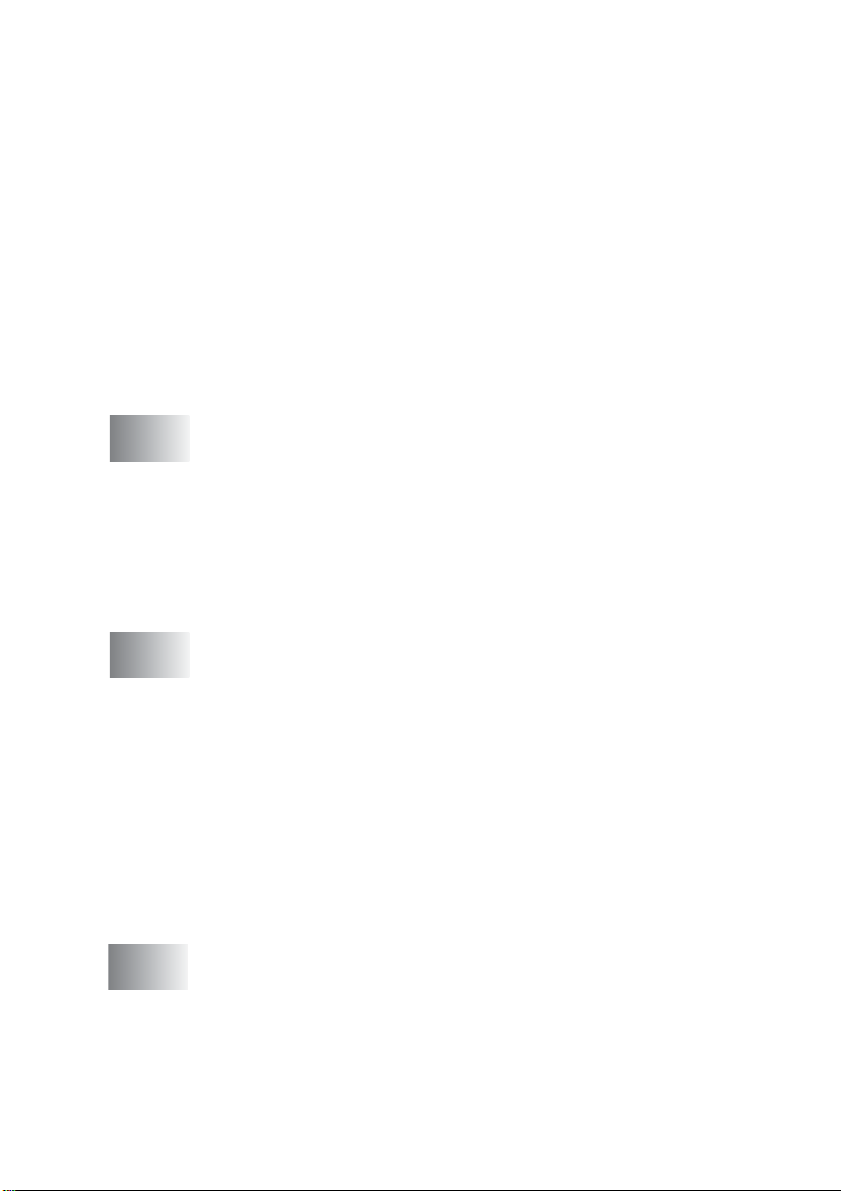
Adgang til scanneren.............................................. 18-20
Scanne et billede ind i din Macintosh
Scanne en hel side............................................. 18-21
Forscanne et billede ............................................... 18-22
Indstillinger i scanningsvinduet............................... 18-23
Billede................................................................. 18-23
Scanneområde ................................................... 18-25
Visitkortstørrelse................................................. 18-25
Justere billedet ................................................... 18-26
Bruge Presto!
Hovedfunktioner ..................................................... 18-27
Systemkrav.............................................................18-28
Teknisk support ...................................................... 18-28
MFC-fjerninstallation (Mac OS X).................................18-30
®
PageManager®....................................18-27
®
...................18-21
19
20
21
Netværksscanning ............................................................. 19-1
Registrering af din pc med MFC’en..........................19-1
Bruge scanningstasten...................................................19-5
Scan til e-mail (pc)....................................................19-5
Scan til e-mail (E-mail-server) ..................................19-6
Scan til billede ..........................................................19-8
Scan til OCR............................................................. 19-9
Scan til fil ................................................................19-10
Brother Network PC-FAX-programmet ............................20-1
Aktivere Network PC-FAX........................................20-1
Indstille Afsendelse .............................................. 20-2
Ekstra funktioner i adressebogen......................... 20-3
Installere Network PC-FAX.......................................20-4
Brugere af Windows
Bruge Brother Network PC-FAX-software................20-6
Hurtige tip:............................................................20-6
Sende en Network PC-FAX fra dit Macintosh
-program...............................................................20-7
Til brugere af Mac OS 8.6 - 9.2............................20-7
Til brugere af Mac OS X.......................................20-7
Vigtige oplysninger ...........................................................21-1
IEC 60825-specifikation............................................ 21-1
Laserdiode............................................................21-1
Forsigtighed..........................................................21-1
Af hensyn til din sikkerhed........................................21-2
Frakobling af enhed.................................................. 21-2
LAN-tilslutning ......................................................21-2
®
95/98/98SE og Me ............ 20-4
®
xix
Page 21
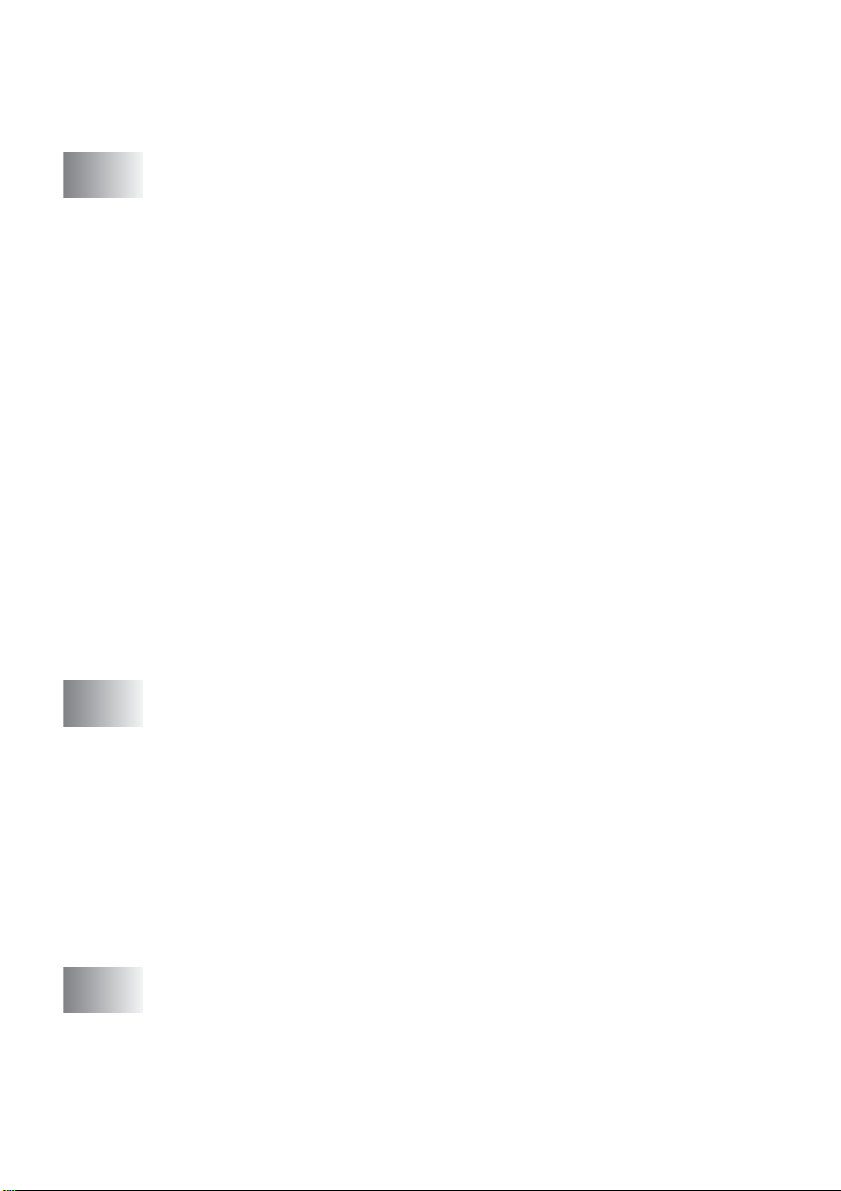
Erklæring om overholdelse af ENERGY STAR®............21-2
Vigtige sikkerhedsinstruktioner .......................................21-3
Varemærker....................................................................21-5
22
23
Fejlfinding og regelmæssig vedligeholdelse ..................22-1
Fejlfinding .......................................................................22-1
Fejlmeddelelser ........................................................22-1
Dokumentstop...........................................................22-5
Dokumentet sidder fast øverst i ADF-enheden. ...22-5
Dokumentet sidder fast indeni ADF-enheden.......22-5
Papirstop ..................................................................22-6
Fastsiddende papir i dupleksbakken
(for MFC-8820D) ............................................22-10
Hvis du har problemer med din MFC......................22-12
Forbedre udskriftskvaliteten....................................22-17
Pakning og forsendelse af MFC’en............................... 22-21
Regelmæssig vedligeholdelse......................................22-24
Rengøring af scanneren.........................................22-24
Rengøring af printeren............................................22-25
Rengøring af tromleenheden ..................................22-26
Sætte tonerpatronen i igen .....................................22-27
Sådan udskiftes ’ens tonerpatron ........................... 22-27
Sætte tromleenheden i igen....................................22-32
Kontrollere tromlens levetid....................................22-35
Sidetæller................................................................22-35
Ekstraudstyr .......................................................................23-1
Hukommelseskort...........................................................23-1
Installere det ekstra hukommelseskort.....................23-2
Netværkskort (LAN)........................................................23-5
Før installationen påbegyndes.................................. 23-6
Trin 1: Hardwareinstallation......................................23-6
Trin 2: Tilslutte NC-9100h til et ikke-skærmet parsnoet
10BASE-T eller 100BASE-TX Ethernet-netværk..23-9
LED.......................................................................23-9
TESTKONTAKT .................................................23-10
Papirmagasin nr. 2..................................................23-11
xx
O
Ordliste ................................................................................O-1
Page 22
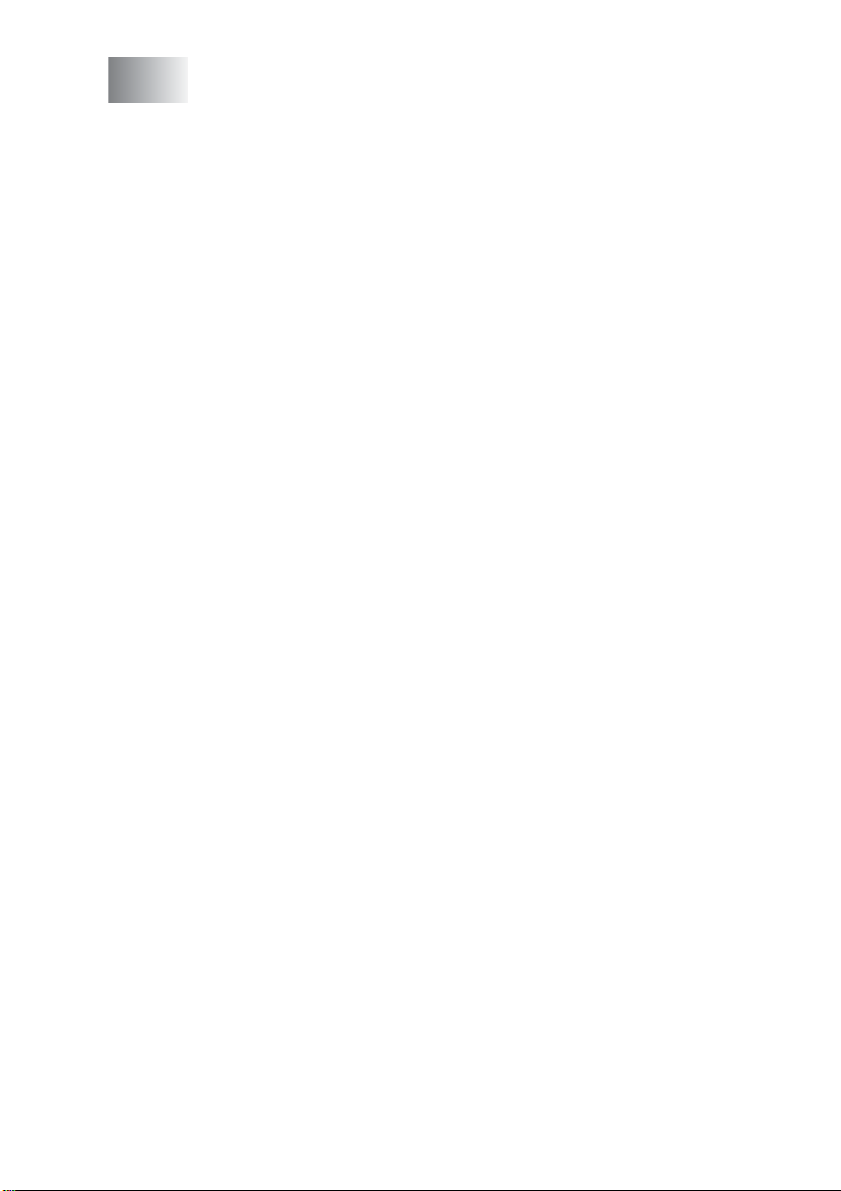
S
Specifikationer .....................................................................S-1
Produktbeskrivelse ...........................................................S-1
Generelt............................................................................S-1
Udskriftsmedier.................................................................S-2
Kopier ...............................................................................S-2
Generelt (fortsat) ..............................................................S-2
Fax....................................................................................S-3
Scanner ............................................................................S-4
Printer ...............................................................................S-5
Interfaces..........................................................................S-5
Computerkrav...................................................................S-6
Forbrugsstoffer .................................................................S-7
Netværkskort (LAN) (NC-9100h) ......................................S-8
24
25
Indeks .................................................................................... I-1
Fjernmodtagelseskort ......................................................... F-1
xxi
Page 23
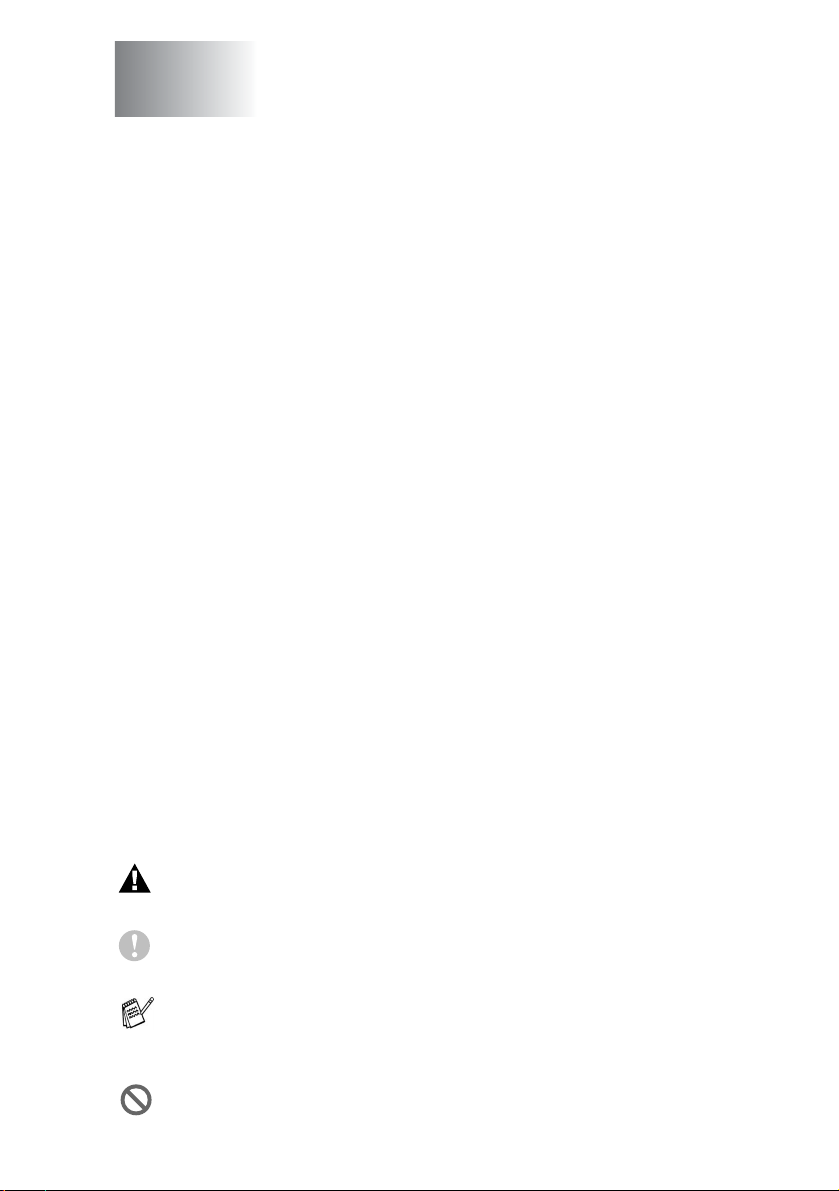
1
Introduktion
Anvendelse af denne brugsanvisning
Tak for købet af e t Brother M ulti-Fu nction Center (MFC). Din
MFC-8420, MFC-8820D er enkel at bruge med vejledning på
LCD-displayet til programmering af den. Du får mest ud af MFC’en
ved at bruge nogle få minutter på at læse denne brugsanvisning.
Sådan finder du oplysninger
Alle ka pitelove rskrifter og under ordnede o verskrifte r finde s i indhol ds
fortegn el sen. Du vil ku nn e fi nd e op l ysni n ge r om en bes tem t facilit et
eller f unktion v ed at se i indekset bagerst i denne brug sanvisni ng.
Symboler anvendt i denne brugsanvisning
I hele denne brugsanvisning finder du symboler, der henleder
opmærk somheden på advarsler, bemærkninger og handli nger. Fo r
at gøre tingene tydeligere og hjælpe dig med at trykke på de rigtige
taster, har vi anvendt en speciel skrifttype og tilføjet nogle
meddelelser, der vises på LCD'et.
Fed Fed skrift identificerer bestemte taster på MFC’s
kontrolpanel.
Kursiv Kursiv skrift fremhæver et vigtigt punkt eller henviser til
et relateret emne.
Courier New Skrifttypen Couri er New identificerer meddelelser på
LCD’et på MFC’en." under "eller henviser til et relateret
emne.
Advarsler giver dig besked om, hvordan du undgår personskade eller
beskadigelse af MFC’en.
Forsigtighedsforanstaltninger angiver procedurer, du skal følge eller
undgå for at forhindre eventuel beskadigelse af maskinen.
Bemærkninger for tæller, hvordan du skal reagere i en situation, der
kan opstår, eller giver tip om, hvordan den aktuelle funktion virker med
andre fa ciliteter.
Forkert opsætning gør opmærksom på enheder og funktioner, der ikke
er kompatible med MFC’en.
INTRODUKTION 1 - 1
Page 24
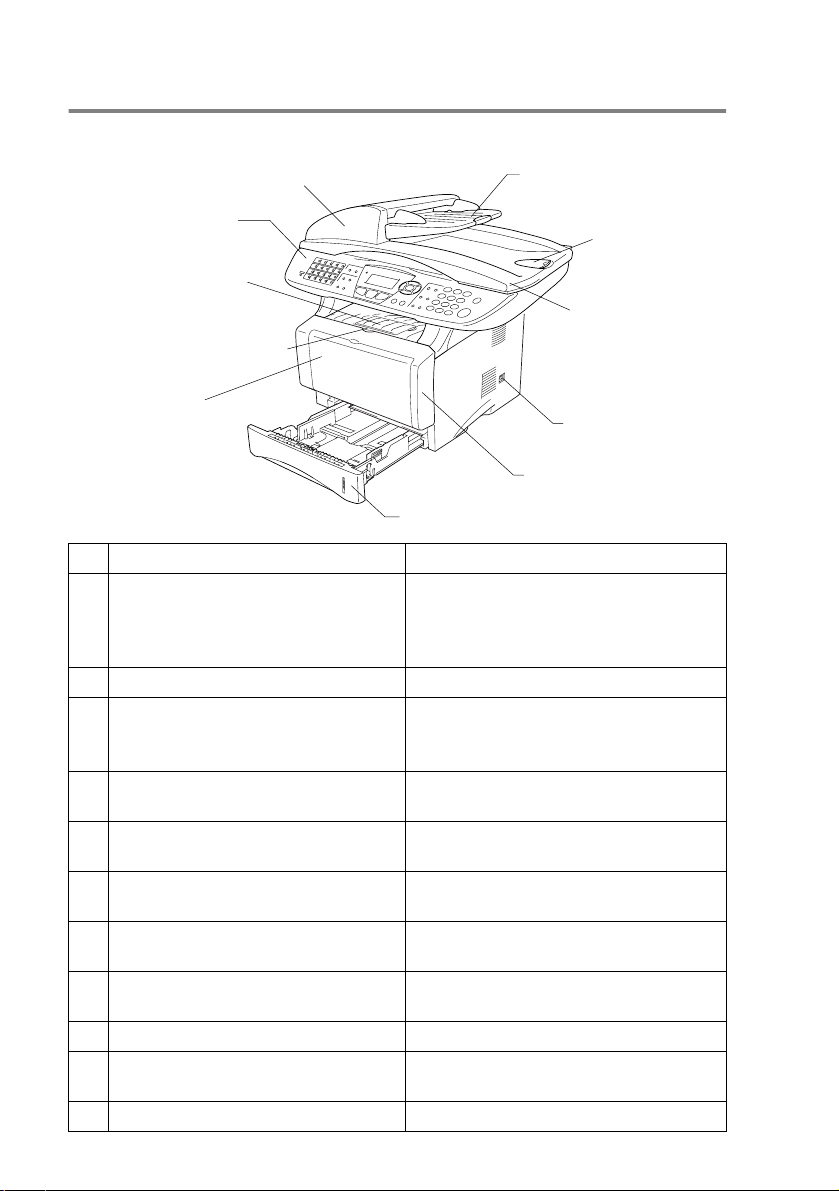
MFC-komponentnavne og funktioner
■
Set forfra
5 ADF (automatisk dokumentfremfører)
4 Kontrolpanel
3 Klap til papirbakkestøtte til
forsiden nedad med
forlænger
2 Udløserhåndtag til frontlåge
1 (MFC-8420) Manuel
fremføringsbakke
(MFC-8820D)
Mult ifu nktion s
bakke (MP-bakke)
11 Papirmagasin (bakke 1)
Nr.
Navn Beskrivelse
1 (MFC-8420) Manuel
Læg papir i her.
6 ADF-dokumentstøtteforl
ænger
7 ADF-
outputstøtteklap
8 Dokumentlåg
9 Netafbryder
10 Frontlåge
fremføringsbakke
(MFC-8820D) Mul tifu nktio nsbakke
(MP-bakke)
2 Udløserhåndtag til frontlåge Tryk på den for at åbne frontlågen.
3 Klap til papirbakkestøtte til forsiden
nedad med forlænger
Fold den ud for at forhindr e, at papi ret
falder ned af MFC’en.
(støtteklap)
4 Kontrolpanel Brug tasterne og display et til at styre
MFC’en.
5 ADF (automatisk
dokumentfremfører)
Brug ADF-enhede n til flersidede
dokumenter.
6 ADF-dokuments tøtteforl æn ger Anbring dokumentet her for at bruge
ADF-enheden.
7 ADF-outputstøtteklap Fold den ud for at forhindre, at de
scannede sider falder ned af MFC’en.
8 Dokumentlåg Åbn det f or at an bringe dokument et på
scannerglaspladen.
9 Netafbryder Tænd eller sluk.
10 Front låge Åbn den for at in stallere en tonerpatron
eller tromleenhed.
11 Pap irm agasi n (b akke 1) Læg papir i her.
1 - 2 INTRODUKTION
Page 25
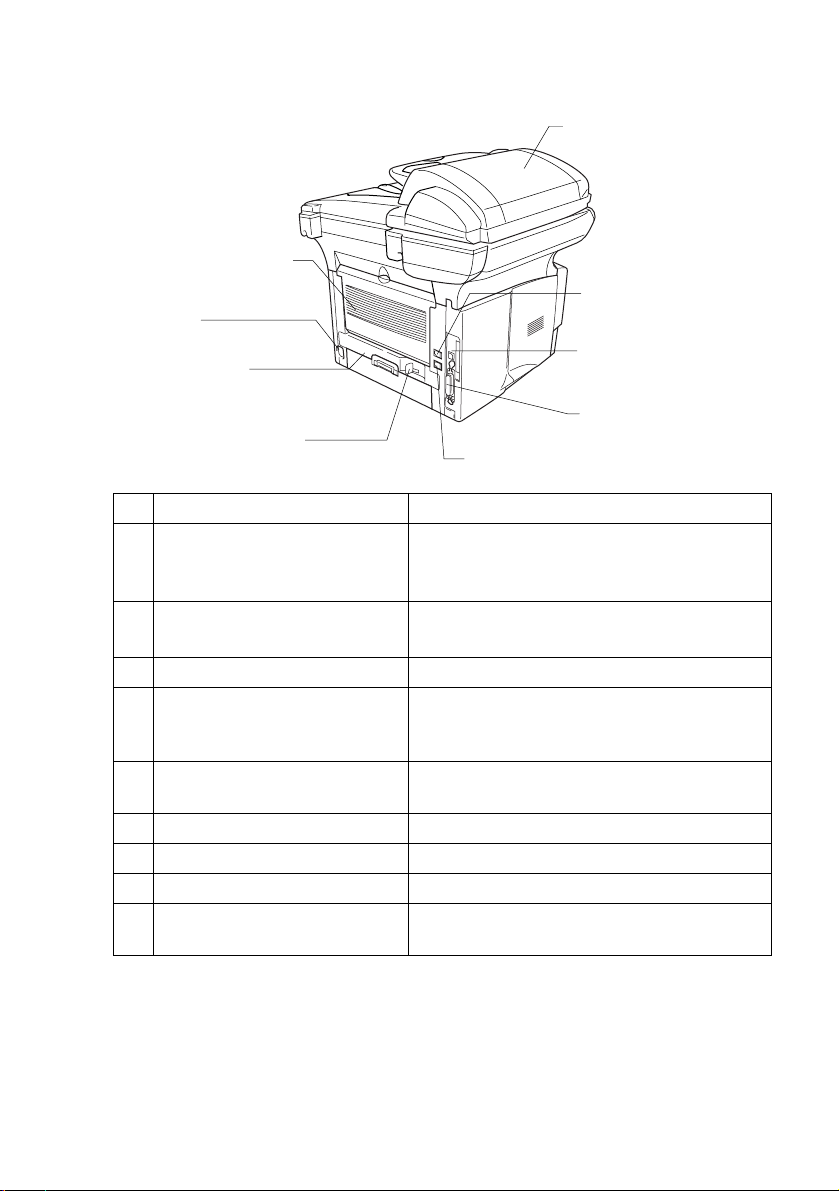
■
Set bagf ra
16 ADF-låg
15 Papirbakke til
forsiden opad
(Bakke til output på
bagsiden)
14 AC-stik
13 Duplexbakke
(MFC-8820D)
12 Papirudløserhåndtag
til duplexudskrivning
(MFC-8820D)
Nr.
Navn Beskrivelse
12 Papirjusteringshåndtag til
duplexudskrivning
Brug det til at tilpasse papirstørrelsen til
duplexudskrivning.
20 Ekste rnt
telefonlinjestik
17 Telefonlinjestik
18
USB-interfacestik
19
Parallelinterfacestik
(MFC-8820D)
13 Duplexbakke
(MFC-8820D)
Brug det til at fjerne fas tsi ddende papirstykker
indeni MFC’e n.
14 AC-stik Tilslut AC-stikket her.
15 Papirbakke til forsiden opad
(Bakke til output på bagsiden)
Åbn den, når du lægger tykkere papir i
MP-bakken eller den manuelle
fremføringsbakke.
16 ADF-låg Åbn det for at fjerne fastsiddende papir
indeni ADF-enheden.
17 Telefonlinjestik Sæt det medfølgende linjesti k i her.
18 USB-interfacestik Tilslut USB-kablet her.
19 Parallelinterfacestik Tilslut parallelkablet her.
20 Eksternt telefonlinjest ik (ikke
Sæt modulstikket til telefon linjen i her.
til Storbritannien)
INTRODUKTION 1 - 3
Page 26
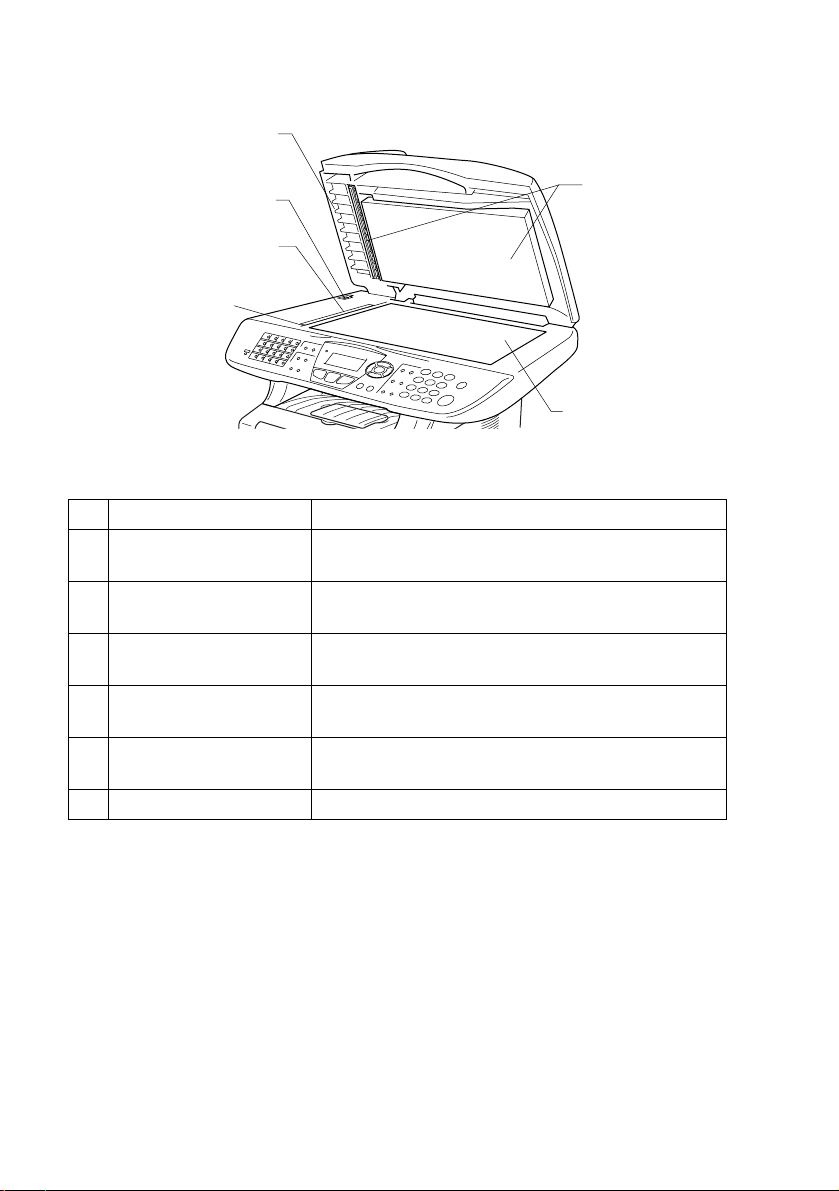
■
Set indvendig fra (dokumentlåget åbent)
24 Dokumentlåg
23 Låsehånd tag til scanner
22 Glasstrimmel
21
Dokumentstyrelinjer
Nr.
Navn Beskrivelse
25 Hvid film
26 Scannerglasplade
21 Dok um ent sty relinjer Brug disse til at anbrin ge dokum en tet på
scannerglaspladen.
22 Glasstrimmel Denne bruges til scanning af dokumenter ved
hjælp af ADF’en.
23 Låsehåndtag til
scanner
Brug det til at låse/låse sca nneren op, når MFC' en
skal flytte s .
24 Dok um ent låg Åbn det for at anbringe dokumentet på
scannerglaspladen.
25 Hvid film Rens den for at opnå god kvalitet ved kopier ing og
scanning.
26 Sca nner gl asplade Læg det dokument, der skal scannes, her.
1 - 4 INTRODUKTION
Page 27

Kontrolpaneloversigt
MFC-8420 og MFC-8820D har ti lsvarende taster på lontrolpanel et.
INTRODUKTION 1 - 5
Page 28
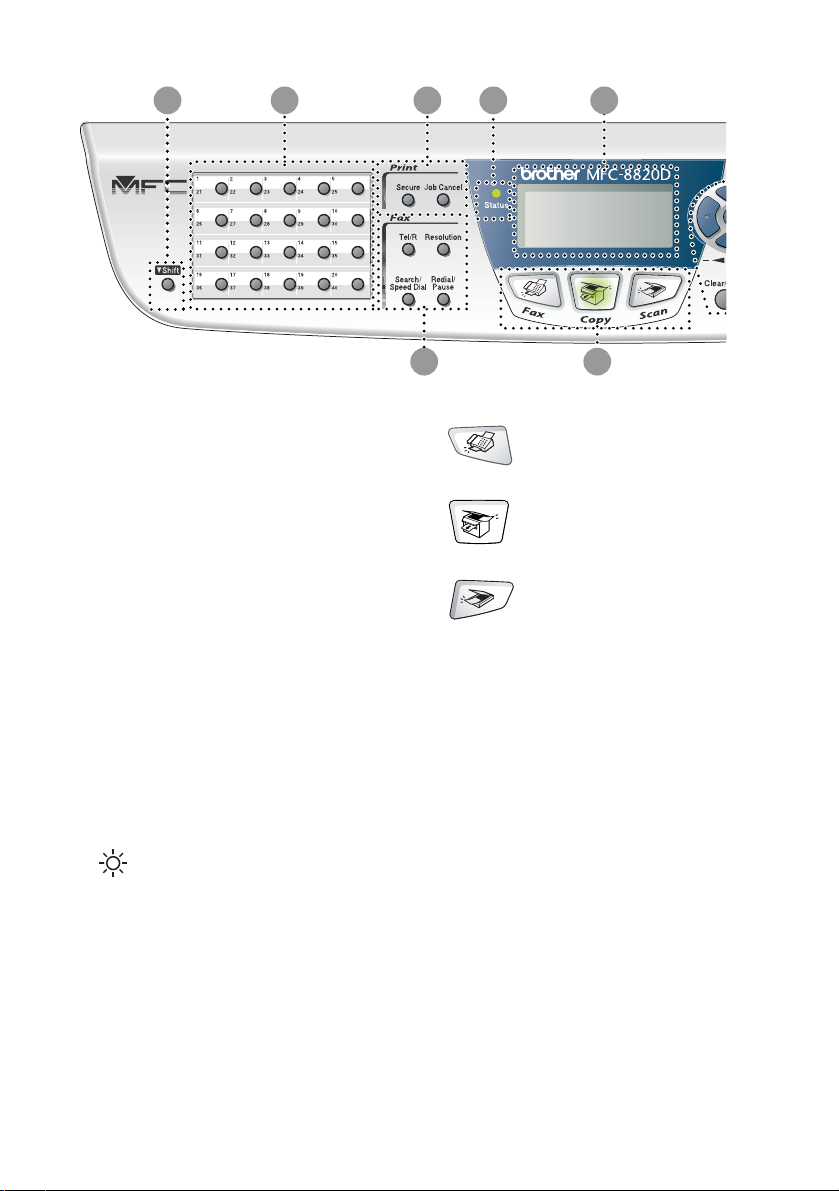
421 3 5
67
Shift
1
Du får adgang til
hukommelsespladserne 21 til 40 i
One Touch-tasterne ved at holde
Skift-tasten nede.
One Touch-taster
2
Disse 20 taster giver omgående
adgang til 40 tidligere gemte
opkaldsnumre.
Print-taster:
3
Secure
Giver mulighed for at udskrive data,
der er gemt i hukommelsen ved at
indtaste din firecifrede
adgangskode.
Job Cancel
Sletter data fra
printerhukommelsen.
4
5
Status-LED
(Light-Emitting Diode)
LED’en blinker og skifter farve
afhængig af MFC’ens st atus.
5-linjers LCD (Liquid Crystal
Display)
Viser meddelelser på skærmen som
hjælp til opsætning og brug af
MFC’en.
Funktionstaster:
6
Fax
Giver adgang til faxfunktionen.
Copy
Giver adgang til kopifunktionen.
Scan
Giver adgang til scannefunktionen.
1 - 6 INTRODUKTION
Page 29
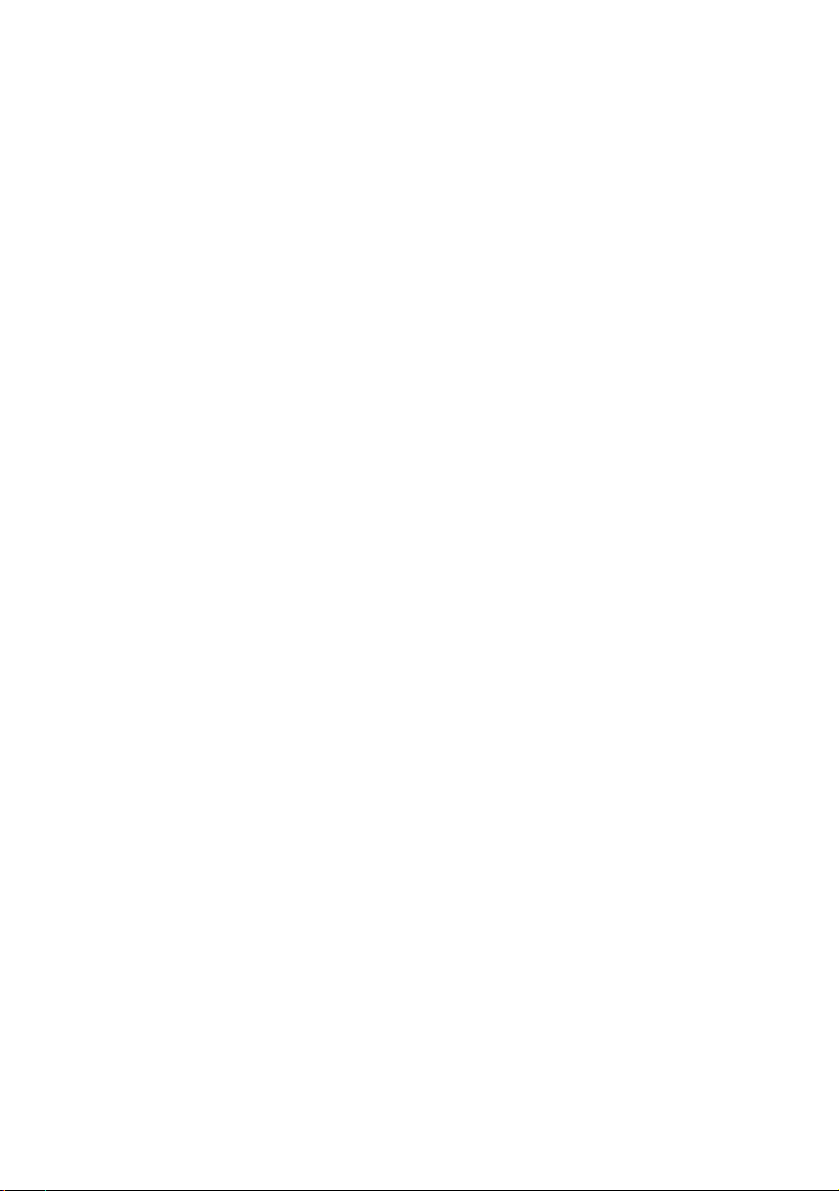
Fax- og telefontaster:
7
Tel/R
Denne tast bruges til at føre en
telefonsamtale ved at løfte det
eksterne håndsæt ved Fax /Tel
pseudoringning osv. Brug også
denne tast til at få adgang til en
ekstern linje og/eller genopkald til
operatoren eller overførsel af et
opkald til et andet lokalnumm er, når
den er forbundet til en PABX.
Resolution
Indstiller opløsningen, når du
sender en faxmeddelelse .
Search/Speed Dial
Gør det muligt at søge efter numre ,
der er gemt i opka ldshukommelsen .
Den giver også mulighed for at
gemme numre ved at tryk ke på
et trecif re t nummer.
Redial/Pause
Kalder op igen til det sidst kaldte
nummer. Den indsætter også en
pause i auto-opkaldsnum re.
#
og
INTRODUKTION 1 - 7
Page 30
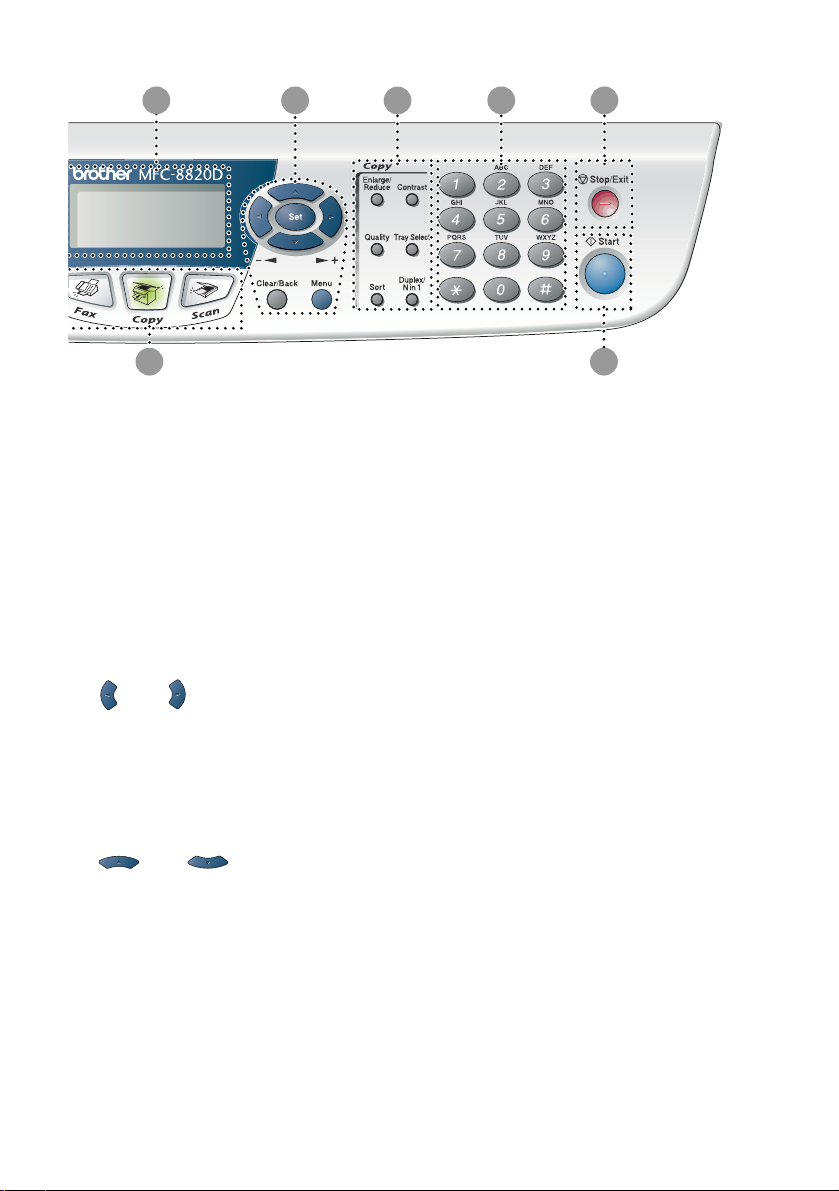
5 8
9
10
11
6
Navigationstaster:
8
Menu
Giver adgang til menuen til
programmering.
Set
Giver mulighed for at gemme dine
indstillinger i MFC'en.
Clear/Back
Sletter de indtastede data, eller
giver mulighed for at afslutte
menuen ved gentagn e tryk.
eller
Tryk f or at rulle fremad eller tilbage
til et menuvalg.
Når du bruger højttaleren eller
ringer, kan du trykke på disse taster
for at indstille lydstyrken i
faxfunktionen.
eller
Tryk for at rulle gennem menuerne
og indstillingerne.
Du kan også br uge di sse taster til at
foretage en numerisk søgni ng ef te r
navnene på gemte numre i
faxfunktionen.
12
Kopitaster
9
(Midlertidige indstillinger):
Enlarge/Reduce
Gør det muligt at reducere eller
forstørre kopier afhængig af det
størrelsesforhold, du vælger.
Contrast
Giver mulighed for at tage en kopi,
der er lysere eller mørkere end
dokumentet.
Quality
Giver mulighed for at vælge
kopikvaliteten til din type af
dokument.
Tray Select
Du kan vælge, hvilken bakke du vi l
bruge til den næste kopi.
Sort
Giver mulighed for at sortere flere
kopier ved hjælp af ADF.
N in 1 (for MFC-8420)
N in 1 giver mulighed for at kopiere
2 eller 4 sider på én side.
Duplex/N in 1 (for MFC-8820D)
Du kan vælge Duplex for at kopiere
på begge sider af papiret eller N i n 1
for at kopiere 2 eller 4 sider på én
side.
1 - 8 INTRODUKTION
Page 31

Tastgruppe
0
Brug disse taster til opkald til
telefon- og faxnumre og som
tastatur til indtastning af inform ation
i MFC’en.
Tasten # giver mulighed for
midlertidigt at ski fte opkaldsfunkti on
under et telefonopkald fra Tone til
Impuls.
A
B
Stop/Exit (Stop/Afslut)
Stopper en fax-, kopi- og
scannefunktion eller afslutt er
menuen.
Start
Giver mulighed for at starte
afsendelse af fax, tage kopier eller
scanne.
INTRODUKTION 1 - 9
Page 32

Status-LED-indikationer
Status
-LED’en (Light Emitting Diode) blinker og skifter farve
afhængigt af MFC’ens status.
LED-in dik a ti on er n e i tab e lle n nedenf or bru g es på illu str a t ion er ne i
dette kapitel.
LED LED-status
LED’en er slukket.
LED’en er tændt.
Grøn Gul Rød
LED’en blinker.
Grøn Gul Rød
LED MFC -status Beskrivelse
Dvaletilstand Netafbryderen er slået fra, eller MFC’en er i
dvaletilstand eller strømsparetilstand.
Varmer op MFC’en varmer op til udskrivning.
Grøn
Klar MFC’en er klar til udskrivning.
Grøn
Modtager data MFC’en modtager enten data fra computeren,
Gul
Der er data tilbage i
hukommelsen
Gul
1 - 10 INTRODUKTION
behandler data i hukommelse n eller udskr iver
data.
Printdata forbliver i MFC’ens hukom me lse.
Page 33

LED MFC -status Beskrivelse
Servicefejl Følg nedenstående trin.
1. Sluk på netafbryderen.
2. Vent i nogle få sekunder, tænd den derefter
igen, og prøv at udskrive igen.
Rød
Låget er åbent Låget er åbent. Luk låget. (Se Fejlmeddelelser
Toner tom Udskift tonerpatronen med en ny. (Se Sætte
Papirfejl Læg papir i papirbakken, elle r fjern
Rød
Scannerlås Check, at scanner låsen er udløst . (Se
Andet C heck LCD-meddelels en. (Se Fejlfinding og
Der mangler
hukommelse
Hvis du ikke ka n fjerne fejlen o g får den s amme
servicefejl, når MFC'en tændes i gen, skal du
ringe til din forhandler eller et autoriseret
Brother-servicecenter.
på side 22-1).
tonerpatronen i igen på side 22-27).
papirstoppet. Check LCD-meddelelsen. (Se
Fejlfinding og regelmæssig vedligeholdelse på
side 22-1).
Låsehåndtag til scanner på side 1-4).
regelmæssig vedl igehol delse på side 22- 1) .
Hukommelsen er fuld. (Se Fejlmeddelelser på
side 22-1).
Når neta fbryder en er slået fr a, eller MFC’en er i dva leti lstand, er
LED’en slukket.
INTRODUKTION 1 - 11
Page 34

Om faxmaskiner
Faxtoner og handshake
Når nogen sender en faxmeddelelse, sender MFC’en faxkaldetoner
(CNG-toner). Dette er stille bip hvert fjerde sekund. Du vil høre dem,
efter du har kaldt op og trykket på
sekunder efter opkald. Inden for dette t idsrum skal den opk aldende
maski ne påbegynde "hand shake", eller oprettelse af forb indelse,
med den mod tagende ma s ki ne .
Hver gang du bruger automatiske pr ocedurer til at sende en
faxmeddelelse, sender du CNG-toner via telefonlinjen. Du lærer
snart at lytte til de stille bip, hver gang du tager en telefon på
faxl i njen, så du ved, hvor når du modtager en fax meddelelse.
Den modtagende fax svarer m ed faxmod tageton er , der er høje
hylet oner. En modtagende fax sen der hyletoner over telefonlinjen i
ca. 40 sekunder, og LCD'et viser
Hvis din MFC er indstillet til
automatisk hvert opkald med faxmodta getoner. Hvis modparten
lægger på, fortsætter din maskine med at sende hyl etoner i ca. 40
sekunder, og LCD'et viser fortsat
at annulle r e.
Faxens 'hands hake' er de t tidsrum, hvor den sendende maskines
CNG-t oner og den m odtagende maski nes hyletoner overlapper .
Dette tidsrum skal være mindst 2-4 sekunder, så begge maskinerne
kan forstå, hvordan hver af dem sender og modtager
faxmeddelelsen. Handshake kan ikke begynde, før opkaldet er
besvaret, og CNG-tonerne varer kun i ca. 60 sekunder efter opkald
til nummeret. Så det er vigtigt, at den modtagende maskine besvarer
opkaldet inden for så få ringninger som muligt.
Kun fax
Start
, og de fortsætte r i ca. 60
Modtager
-tilstand, besvarer den
Modtager
.
. Tryk på
Stop/Exit
for
Når du har en ekstern telefonsvarer (TAD -Telephone
Answe rin g D evi ce ) på fax li nj e n, vi l den af gø re antallet af
ringninger, før opkaldet besvares.
Vær specielt opmærksom på inst ruktionerne i tilslutni ng af e n
TAD i dette kapitel. (Se Tilslutte en ekstern telefonsvarer (TAD)
på side 1-15).
1 - 12 INTRODUKTION
Page 35

ECM (Error Correction Mode)
ECM (Error Correction Mo de) er en måde, hvorpå M FC’en kan
checke en faxtransmissi on, mens den er i gang. Hvis MFC'en
registrerer fejl under en faxtransmission, sender den de sider i
dokumentet igen, hvor der opstod en fejl. ECM-transmissioner er kun
mulige mellem faxmaskiner, der begge har denne funktion. Hvis de
har det, kan du sen de og modtage faxmeddelelser , der konstant
checkes af MFC’en.
Din MFC skal have tilstrækkelig hukommelse, hvis denne funktion
skal fungere.
INTRODUKTION 1 - 13
Page 36

Tilslutte MFC’en
Tilslu tte en ekstern telefon
Selvom din MFC ikke har et håndsæt, kan du tilslutte en separat
telefon (eller telefonsvarer) direkte til MFC’en som vist på
nedenstående di s g ra m .
Ekstratelefon
Ekstern
telefon
Hver gang denne tele fo n ( eller T AD ) b r ug es, vise r LC D 'e t
1 - 14 INTRODUKTION
Telefon
.
Page 37

Tilslutte en ekstern telefonsvarer (TAD)
Rækkefølge
Du kan vælge at tilslutte en telefonsvarer. Når du har en ekstern
TAD på den samme telefonl inje so m MFC’en, besvar er TAD'en
imidlertid alle opkald, og MFC’en "lytter" e fter faxopkaldst oner
(CNG-t oner). Hvis den hører dem, overtager M FC’en opkaldet og
modtager faxmeddelelsen. Hvis den ikke hører CNG-toner, lader
MFC’en TAD'en fortsætte med at afspille din udgående meddelelse,
så den, der kalder op, kan lægge en talebesked.
TAD'en skal svare inden for fire ringninger (den anbefalede indstilling
er to ri ngninge r). MFC’en kan ikke høre CNG- toner, fø r TAD'en har
besvaret opkal det, og med fire ring ninger er der kun 8-10 sekunde r
CNG-toner tilbage til faxens "handshake". Sørg for omhyggeligt at
følge instruktionerne i denne vejledning til indspilning af den
udgående meddelelse. Vi kan ikke anbefale brug af den
takst besparende funktion i den eksterne telefons varer, hv is den
overstiger fem ringninger.
Hvis du ikke modtager alle dine faxm eddelelser, sk al du
reducere indstillingen Forsinket opkald på din eksterne TAD.
INTRODUKTION 1 - 15
Page 38

Tilslut ikke en TAD et andet sted på den samme telefonlinje.
Tilslutninger
1
Tilslut telefonledningen fra vægstikket til stikket på bagsiden af
MFC’en, der er markeret med LINE.
2
Sæt telefonledningen fra din eksterne TAD i det rigtige stik i
maskinen. (Kon trollér, at denne ledning er fo rbundet ti l TAD'en
i dennes telefonlinjestik og ikke i dens telefonsætstik).
3
Indstil din eksterne TAD til en eller to ringnin ger. (MFC’ens
Forsinket opkald-indstilling er ikke relevant).
4
Indspi l den udgående meddelelse i di n eksterne T AD.
5
Indstil TAD' en til at besvare opkald.
6
Indsti l mod tagefunk ti o ne n ti l
(Se Vælge modtagetilstand på side 5 - 1).
Ekstratlf/Tad
.
TAD
TAD
1 - 16 INTRODUKTION
Page 39

Indspille OGM (Outgoing Message) på en ekstern TAD
Timing er vigtigt ve d indspiln ing af denne meddelelse. Meddelel sen
indstiller den måde, som både manuel og automatisk faxmodtagelse
foregår på.
1
Indspil 5 sekun ders stilhed i begy ndelsen af din meddelelse.
(Dette gør det muligt for MFC’en at lytte til fax-CNG-toner ved
auto matiske t ransmissioner, før de stopper).
2
Begræns din tale til 20 sekunder.
3
Afslut din 20 sekunders meddelelse med at giv e din
fjernaktiveringskode til personer, der sender manuelle
faxmeddelelser. F.eks.:
“Læg en besked efter tonen, eller send en fax ved at trykke på
51 og Sta r t".
Vi anbefaler , at du be gynde r di n OGM med 5 sekunde rs t avshe d,
da MFC’en ikke k an hør e faxt oner s amtidi g med en st emme m ed
genlyd eller en høj stemm e. D u k an f orsøge at udel ade denne
pause, men hv is MFC ’en har besvær m ed at modtage , skal du
genindindspille din OGM m ed denne pause.
INTRODUKTION 1 - 17
Page 40

Multi-linjetilslutninger (PBX)
De fleste kontorer bruger et centralt telefonsystem. Selvom det ofte
er relativt enkelt at tilslutte MFC’en til et hovedsystem eller en PBX
(Private Branch Exchange), foreslår vi, at du kontakter det firma, der
har installeret telefonsystemet og anmoder dem om at tilslutte
maskinen. Det tilrådes at have en separat linje til MFC’en. Du kan
derefter efterlade modtagetilstand indstillet til Kun fax, så den kan
modtage faxmeddelelser når som helst dag ell er nat.
Hvis MFC’en er forbundet til et multi-linjesystem, skal du anmode
den, der installerer det, om at tils lutte enheden til den sidste linje i
systemet. Dette for hindrer enheden i a t blive aktiveret, hver gang der
modtages et tel efo no p k al d .
Hvis du installerer MFC’en til at fungere sammen med en PBX
1
Der er ingen garanti for, at enheden vil fungere korrekt under
alle omstændigheder med en PBX. Alle problemer skal først
rappor teres til det fir ma, der har ansvar et for PBX'en.
2
Hvis alle indgående opkald besvares af en telefonomstilling,
anbefales det, at modtagefunktionen indstilles til
indgående opka ld skal i første omgang betragtes som
telefonopkald.
Manuel
. Alle
Tilpasse funktioner på telefonlinjen
Hvis du har Talebesked, Ventende opkald, RingMaster, en
telefonsvarertjeneste, et alarmsystem eller en anden tilpasset
funktion på én telefonlinje, kan det give problemer med din MFC’s
funktion. (Se Tilpasse funktioner på en enkelt linje. på si de 22-13) .
1 - 18 INTRODUKTION
Page 41

2
Papir
Om papir
Papirtype og størrelse
MFC’en henter papir fra det installerede papirmagasin, den manuelle
fremfø ringsbakke, mu ltifunktionsbakken eller det ekstra nederste
magasin.
Bakketype Modelnavn
Papirmagasin (bakke 1) MFC-8420 og MFC-882 0D
Manuel fremføringsbakke MFC-8420
Multifunktionsbakke (MP-bakke) MFC-8820D
Ekstra nederste papirmagasin
(bakke 2)
Anbefalet papir
Ekstraudstyr til MFC-8420 og MF C-882 0D
Almin de li gt pa pi r : Xerox Premie r 80 g/m
Xerox Business 80 g/m
Mode DATACOPY 80 g/m
IGEPA X-Press 80 g/m
Genbrugspapir: Xerox Recycled Supreme
Transparent: 3M CG 3300
Etiketter: Av ery laser label L7163
■
Før du køber en stor mængde papir, bør du sikre, at papiret er
egnet.
■
Brug alm indelig t kopi p ap i r .
■
Brug papir på 75 til 90 g/m2.
■
Brug neutralt papir. Brug ikke syreholdigt eller basisk papir.
■
Brug papir med lange fibre.
■
Brug papir med et fugtighedsindhold på ca. 5%.
2
2
2
2
PAPIR 2 - 1
Page 42

Forsigtig
Brug ikke inkjet-papi r . Det kan for årsage papirstop og beska di ge
MFC’en.
Udskriftskvaliteten afhænger af papirtypen og papirfabrikatet.
Besøg os p å ht tp ://so lutions.b roth er .co m
anbefalinger for papir, der kan bruges sammen med MFC-8420
og MFC-8820D.
, og check de seneste
Vælge acceptabelt papir
Vi anbefaler, at du tester papiret (isæ r specielle form ater og typer) i
MFC, før du køber større mængder.
■
Undgå at anvende etiketteark, der er delvis brugt, da MFC’en kan
blive beskadiget.
■
Undgå at bruge papir med bel ægning, som f.eks. vinylbelagt
papir.
■
Undgå at bruge fortrykt papir, papir med kraftig struktur eller papir
med præget brevhoved.
Brug den anbefal ede type papir for a t opnå optimal udskr ivning specielt almindeligt papir og tr ansparenter. Yderligere oplysninger
om papirspecifikationer får du ved at ringe til den nærmeste
salgskonsul ent, eller det sted , hvor du ha r købt din MFC.
■
Brug etiketter eller transparenter, der er designet til brug i
laserprintere.
■
Vi anbefaler papir med lange fibre for at opnå den bedste
udskriftskvalitet.
■
Hvis du bruger specialpapir, og der er problemer med at fremføre
papiret fra papirmagasinet, kan du prøve at bruge den manuelle
bakke eller multifunktionsbakken.
■
Du kan anvende genbrugspapir til denne MFC.
2 - 2 PAPIR
Page 43

Papirkapaciteten i papibakkerne
Papirstørrelse Antal ark
Multifunktionsbakke
(MP-bakke)
(MFC-8820D)
Manuel
fremføringsbakke
(MFC-8420)
Papirmagasin
(bakke 1)
Ekstra nederste
papirmagasin
(bakke 2)
Duplexudskrivning A4, Letter, Legal —
Bredde: 69,8 til 220 mm
Højde: 116 til 406,4 mm
Bredde: 69,8 til 220 mm
Højde: 116 til 406,4 mm
A4, Letter, Legal, B5 (ISO),
B5 (JIS), Executive, A5, A6,
B6 (ISO)
A4, Letter, Legal, B5 (ISO),
B5 (JIS), Executive, A5, B6 (ISO)
50 ark
(80 g/m
2
Enkelt ark
250 ark
(80 g/m
2
250 ark
(80 g/m
2
)
)
)
PAPIR 2 - 3
Page 44

Papirspecifikationer for hver papirbakke
Model MFC-8420 MFC-8820D
Papirtyper
Papirvægte
Papirstørrelser
Multi
funktions bakke
Manuel
fremførin gsbakke
Papirmagasin Almindeligt papir, genb rugspapir og
Ekstra neder ste
magasin
Multi
funktions bakke
Manuel
fremførin gsbakke
Papirmagas in 60 til 105 g/m
Ekstra neder ste
magasin
Multi
funktions bakke
Manuel
fremførin gsbakke
Papirmagasin A4, Letter, Legal, B5 (ISO), B5 (JIS), Executive,
Ekstra neder ste
magasin
I/R Almindeligt papir,
kraftigt papir,
genbrugspapir,
konvolutter*
1
, etiketter*2
og transparenter*
Almindeligt papir,
I/R
kraftigt papir,
genbrugspapir,
konvolutter, etiketter og
transparen te r
transparen te r*
Almindeli gt papir, genbrugspapir o g
transparen te r*
I/R 60 til 161 g/m
60 til 161 g/m
60 til 105 g/m
2
.
2
.
2
2
2
2
I/R
I/R Bredde: 69,8 til 220 mm
Højde: 116 til 406,4 mm
Bredde: 69,8 til 220 mm
I/R
Højde: 116 til 406,4 mm
A5, A6, B6 (ISO)
A4, Letter, Legal, B5 (ISO), B5 (JIS), Executive,
A5, B6 (ISO)
2
*1 op til 3 konvolutter
*2 op til 10 ark
Ved udskr i vni n g af tr an sp ar en ter skal hve r side fje r ne s fra
bakken til forsiden nedad, når den ko m m er ud af MFC'en.
2 - 4 PAPIR
Page 45

Sådan ilæ gges papir
Sådan ilægges papir eller andre medier i papirmagasinet
1
Tag papirmagasinet hel t ud af MFC’en.
2
Tryk p å udløserh åndtaget til papirstyret, og lad det gl ide på
plads, så det passer til papirbredden.
Check, at styrene sidder fast i åbningerne.
Ved papir i Legal-format skal du trykke på udløserknappen til
det un iversell e styr, og trække bagsiden af papirmagasinet ud.
Udløserknap til det
universelle styr
PAPIR 2 - 5
Page 46

3
Luft papirstakken godt for at undgå papirstop og fremføringsfejl.
4
Læg papir i papirmagasinet.
Check, at papiret ligger fladt i magasinet under
maksimummærket, og at papirstyret ligger til mod papirstakken.
5
Sæt papirmagasinet helt tilbage i MFC'en, og fold støtteklappen
ud, før du bruger MFC’en.
Hertil.
Støtteklap med forlænger
Når du læ gger papi r i papirm agasinet, skal du huske føl gende:
■
Den side, der skal udskrives på, skal vende nedad.
■
Læg forkanten (toppen af pa piret) i før st, og skub det
forsigtigt ind i magasinet.
■
Når du k opier eller m odtager f axmeddelelser på papir i
Legal-format, skal du også folde støtteklappens forlænger ud.
2 - 6 PAPIR
Page 47

Sådan ilægges papir eller andre medier i den manuelle fremføringsbakke (for MFC-8420)
Ved udskrivning af konvolutter og etiketter skal du bruge den
manuelle fremføringsb akke.
1
Åbn den ma nuel le fremfø ring sba kke . Lad p api rstyr ene g lid e på
plads, så de pas ser til papirbredden.
2
Brug begge hænder til at indsætte papiret i den manuelle
fremføringsbakke, indtil papirets forkant berører rullen til
papirfremføring . Hold papiret i denne stilling, indtil MFC’en
automatisk fører papiret lidt ind, og slip derefter papiret.
PAPIR 2 - 7
Page 48

Når du lægger papir i den manuelle fremføringsbakke, skal du
huske følgende:
■
Den side, der skal udskrives på, skal vende opad.
■
Læg forkanten (toppen af pa piret) i før st, og skub det
forsigtigt ind i magasinet.
■
Sørg for , at papiret er lige og er placeret rigtigt i den
manuelle fremføringsbakke. I modsat fald fremføres det ikke
rigtig t, så ud s kr i fte n bli v er s kæ v, el ler de r op st å r papi r stop.
■
Læg i kk e m er e en d ét a rk el l e r én k o nvolut a d gangen i den
manuelle fremføringsbakke, da der ellers kan opstå
papirstop.
2 - 8 PAPIR
Page 49

Sådan ilægges papir eller andre medier i multifunktionsbakken (MP-bakke) (fo r MFC- 8820D)
Ved udskrivning af konvolutter og etiketter skal du bruge
multifunktionsbakken.
1
Åbn MP-bakken, og sænk den f or sigtigt.
2
Træk s tøtteklappen til MP-bakken ud, og fold den ud.
Støtteklap til MP-bakke
PAPIR 2 - 9
Page 50

3
Når du læ gger papi r i MP-bakken, skal du sørge for, at det
berøre r bagenden af bakken.
Sørg for , at papiret er lig e og placeret rigti gt i MP-bakken. I
modsat fa ld fr emføre s det i kke r igti gt, så udskri ften b liver skæv,
eller der opstår papirstop.
Du kan ilægge op til 3 konvolutter eller op til 50 ark 80 g/m2 papir
i MP-bakken.
4
Tryk på udløserhåndtaget til papirstyret, og lad det glide på
plads, så det passer til papirstørrelsen.
Når du læ gger papi r i MP-bakken, skal du huske føl gende:
■
Den side, der skal udskrives på, skal vende opad.
■
Under udskrivningen hæves den indvendige bakke for at
føre papi ret ind i MFC ’en.
■
Læg forkanten (toppen af pa piret) i før st, og skub det
forsigtigt ind i magasinet.
2 - 10 PAPIR
Page 51

Sådan b ruges au tomatisk duple x til fa x, kopie ring og udskrivnin g (for MFC-8820D)
Hvis du ønsker at udskrive på begge sider af pap iret ved hjælp af
duplexfunktionen til fax, kopiering eller udskr ivning, skal du indstille
håndtaget til papirjustering til den størrelse papir, du bruger.
Denne funktion er tilgængelig for papirformaterne A4, Letter og
Legal. (Se Indstille duplexudskrivning til brug ved faxfunktion (For
MFC-8820D) på side 5-13, Duplex/N in 1 på side 10-12 og
Dobbeltsidet udskrivning (Duplexudskrivning) på side 11-3).
1
Læg papir i papir m agasinet eller mul tifunkti onsbakk en.
2
Indtil håndtaget til papirjustering til duplexudskrivning på
bagsiden af MFC'en, så den passer til papirstørrelsen.
LTR/LGL
A4
3
MFC’en er nu klar til dobb eltsidet udskrivning.
PAPIR 2 - 11
Page 52

3
Programmering på
skærmen
Brugervenlig programmering
Din MFC er designet til at være brugervenlig med programmering på
LCD'et ved hjæl p af navige r ingstasterne. Den brugerv enlige
program m eri n g hj æl p er dig me d at få de t ful d e udb y tt e af al l e de
menu v a l g , MFC’en ha r .
Da programmeringen udføres på LCD'et, har vi fremstillet en trinvi s
vejledning på s kærmen so m hjælp til at programmere MFC’en. Alt
hvad du behøver er, at følge vejledningen, da den fører dig gennem
alle m enuvalgene og programmeringsmulighederne.
Menutabel
Du kan sandsynligvis programmere MFC’en uden brugsanvisningen.
Men brug menutabellen på side 3-4 som hjælp til at forstå
menuvalgene og -indstillinge rne i MFC-programmerne.
Du kan programmere MFC’en ved at trykke på
af menunumrene.
Indstil f.eks.
Tryk på
Tryk på
Menu, 2, 2, 2
Set
Fax opløsning
og eller for at væl ge
.
til
Fin
:
Menu
efterful gt
Fin
.
Lagre i hukommelse
Hvis der opstår et strømsvigt, mister du ikke menuindstillingerne,
fordi de er gemt permanent. Midlertidige indstillinger (f.eks. Kontrast,
Over søisk-tilstand osv.) går tabt. D et kan ogs å være nødvendigt at
genindstille dato og klokkeslæt.
3 - 1 PROGRAMMERING PÅ SKÆRMEN
Page 53

Navigationstaster
*Adgang til menuen
*Gå til det næste
menuniveau
*Accepté r et valg
*Afslut menuen ved at trykke
gentagne gange
*Gå tilbage til det forrige
menuniveau
*Rul gennem det aktuelle
menuniveau
*Gå tilbage til det forrige
menuniveau
*Gå frem til det næste
menuniveau
*Afslut menuen
Du kan få adgang til menutilstanden ved at trykke på
Menu
.
Når du kommer ind i menuen, ruller LCD'et.
Tryk på
opsætning
—ELLER—
Tryk på
1
for menuen Generel
2
for faxmenuen
1.Gen opsætning
2.Fax
3.Kopi
4.Printer
Vælg
▲▼
& Set
—ELLER—
3
Tryk på
for kopimenuen
—ELLER—
Tryk på
—ELLER—
Tryk på
—ELLER—
Tryk på
4
for printermenuen
5
for Udskriv rapport-menuen
6
for LAN-m enuen
4.Printer
5.Print rapport
6.Lan
0.Grundindst.
Vælg
▲▼
& Set
(Kun hvis det ekstra LAN-kort (NC-9100h) er installeret).
—ELLER—
Tryk på
0
for startopsætningsmenuen
—ELLER—
Du kan rulle hurtigere gennem hvert menuniveau ved at trykke på
pilen for den retning, du ønsker: eller .
PROGRAMMERING PÅ SKÆRMEN 3 - 2
Page 54

Vælg derefter en indstilling ved at trykke på
Set
, når indstillingen
vises på LCD’et.
Derefter viser LCD'et det næste menuniveau.
Tryk på el ler for at r ulle til det næste menuvalg.
Tryk på
Set
.
Når du er færdig med at indstille en funktion, viser LCD'et
Accepteret
.
Brug til at rul le tilbag e, hvis du er komme t forbi det ønsked e
eller vi l spare tasteanslag.
Den aktuelle indstilling er altid fun k tionen med en “ ”.
3 - 3 PROGRAMMERING PÅ SKÆRMEN
Page 55

Du kan få adgang til menuen ved at trykke på
Tryk På Menu-numrene.
Menu
.
(f.e ks . T ry k på 1, 1 for Mode timer)
Eller
—
—
for at
vælge vælge
Hovedmenu Undermenu Menuvalg Funktioner Beskrivelser Side
1.Gen
opsætning
1.Mode timer
2.Papirtype
3.Papirstørrelse
—
1.MP Bk
(MFC-8820D)
2.Øvre
(For
MFC-8420
vises denne
menu ikke).
3.Nedre
(ekstra)
1.Øvre
(Denne menu
vises kun, hvis
du har den
ekstra bakke
2).
0 Sek
30 Sek
1 Min
2 Min
5 Min
Fra
Tyndt
Almindelig
Tykt
Tykkere
Transparent
Tyndt
Almindelig
Tykt
Tykkere
Transparent
Tyndt
Almindelig
Tykt
Tykkere
Transparent
A4
Letter
Legal
Executive
A5
A6
B5
B6
for at ac cept ere
Indstiller, hvor længe
MFC’en skal blive i
funktionen Copy eller
Scan, før den vender
tilbage til
Fax-funktionen.
Indstiller papirtypen i
multifunktionsbakken.
Indstiller papirtypen i
papirmagasin 1.
Indstiller papirtypen i
papirmagasin 2.
Indstiller
papirstørrelsen i
papirmagasin 1.
afslutte
4-6
4-7
4-7
4-7
4-8
Fabriksindstillingerne vises med fed skrift med .
PROGRAMMERING PÅ SKÆRMEN 3 - 4
Page 56

Tryk På Menu-numrene.
(f.e ks . T ry k på 1, 1 for Mode timer)
Eller
—
—
for at
vælge vælge
Hovedmenu Undermenu Menuvalg Funktioner Beskrivelser Side
1.Gen
opsætning
(forts at )
3.Papirstørrelse
(fortsat)
4.Volume
5.Klo.Sl.
ændr
6.Økologi
2.Nedre
(ekstra)
1.Ring Høj
2.Bipper Høj
3.Højttaler Høj
— Til
1.Toner spar Til
2.Dvaletid (05Min ) Sparer strøm. 4-11
3.Strømspare Til
A4
Letter
Legal
Executive
A5
B5
B6
Med
Lav
Fra
Med
Lav
Fra
Med
Lav
Fra
sommertid
Til vinte rti d
Fra
Fra
for at ac cept ere
Indstiller
papirstørrelsen i
papirmagasin 2.
Justerer
ringevolumen.
Justerer
volumenniveau for
bipperen.
Justerer højttaler
volumen.
Justerer MFC’ens ur
med én time ved
sommer-/vintertid.
Forøger
tonerpatronens
levetid.
Strømsparetilstand 4-12
afslutte
4-8
4-9
4-9
4-10
4-10
4-10
Fabriksindstillingerne vises med fed skrift med .
3 - 5 PROGRAMMERING PÅ SKÆRMEN
Page 57

Tryk På Menu-numrene.
(f.e ks . T ry k på 1, 1 for Mode timer)
Eller
—
—
for at
vælge vælge
Hovedmenu Undermenu Menuvalg Funktioner Beskrivelser Side
1.Gen
opsætning
(fortsat)
2.Fax
7. Bakkeanv:
Kopi
(for MFC-8420
vises denne menu
ikke).
(Hvis du har den
ekstra bakke 2, skal
du se side 3-17).
8. Bakkeanv:Fax
(Denne indstilling
vises kun, hvis du
har den ekstra
bakke 2, se side
3-17).
7.LCD Kontrast
(MFC-8420)
8.LCD Kontrast
(MFC-8820D)
9.LCD Kontrast
(med ekstra bakke
2)
1.
Modtageindst.
(Kun i
faxfunktionen)
— Bakke# 1 Kun
— Vælger den bakke,
—- +
1.Fors.
opk.
2.F/T
ringetid
MP Kun
Auto
- +
- +
- +
- +
00 - 05 (02 ) Indstiller antallet af
70
40
30
20
for at ac cept ere
Vælger den bakke,
der skal bruges til
kopiering.
der skal bruges til
fax.
Justerer kontrasten
på LC D’et.
ringninger, før
MFC’en svarer i
FAX- eller
FAX/TLF-tilstand.
Indstiller
pseudo-/dobbelt
ringetiden i
FAX/TEL-tilstand.
afslutte
Fabriksindstillingerne vises med fed skrift med .
4-13
4-14
4-14
5-2
5-3
PROGRAMMERING PÅ SKÆRMEN 3 - 6
Page 58

Tryk På Menu-numrene.
(f.e ks . T ry k på 1, 1 for Mode timer)
Eller
—
—
for at
vælge vælge
Hovedmenu Undermenu Menuvalg Funktioner Beskrivelser Side
2.Fax
(fortsat)
Modtageindst.
1.
(Kun i
faxfunktionen)
(fortsat)
3.Fax detekt Til
4.Fjernkode Til
5.Auto
reduktion
6.Huk.
modtagelse
7.
Printtæthed
8.Polling
Modt.
9.Duplex
(MFC-8820D)
Fra
( 51, #51)
Fra
Til
Fra
Til
Fra
Standard
Sikker
Timer
Til
Fra
- +
- +
- +
- +
- +
for at ac cept ere
Modtager
faxmeddelelser uden
tryk på Start-tasten.
Du kan besvare alle
opkald fra en
ekstratelefon eller
ekstern telefon og
bruge koder til at
aktivere eller
deaktivere MFC’en.
Du kan gøre disse
koder personlige.
Reducerer stør relsen
på indgående
faxmeddelelser.
Gemmer automatisk
eventuelle
indgående
faxmeddelelser i
hukommelsen, hvis
den løber tør for
papir.
Gør udskriften
mørkere eller lysere.
Indstiller din MFC til
at polle en anden
faxmaskine.
Modtager
faxmeddelelser
udskrevet på begge
sider.
afslutte
5-4
5-9
5-5
5-6
5-7
5-10
5-13
Fabriksindstillingerne vises med fed skrift med .
3 - 7 PROGRAMMERING PÅ SKÆRMEN
Page 59

Tryk På Menu-numrene.
(f.e ks . T ry k på 1, 1 for Mode timer)
Eller
—
—
for at
vælge vælge
Hovedmenu Undermenu Menuvalg Funktioner Beskrivelser Side
2.Fax
(fortsat)
Afsenderindst.
2.
(Kun i
faxfunktionen)
1.Kontrast Auto
2.Fax
opløsning
3.Timer — Indstiller det
4.Batch afs Til
5.Realtid TX Fra
6.Polling
Afs.
7.Forsi.
opsætnng
Lys
Mørk
Standard
Fin
S.Fin
Foto
Fra
Til
Kun næste fax
Standard
Sikker
Kun næste fax
Til
Fra
Udskriv
prøve
for at ac cept ere
Ændrer lyst og mørkt
for de
faxmeddelelser, du
sender.
Indstiller
standardopløsningen
for udgående
faxmeddelelser.
tidspunkt på dagen i
24-timers format,
hvor de forsinkede
faxmeddelelser vil
blive sendt.
Sender alle
forsinkede
faxmeddelelser, som
er til det samme
faxnummer, på det
samme tidspunkt på
dagen som én
transmission.
Du kan sende en
faxmeddelelse uden
at bruge
hukommelsen.
Indstiller det
dokument i MFC’en,
der skal hentes fra en
anden faxmaskine.
Sender automatisk
en forside, du har
programmeret.
afslutte
6-8
6-9
6-20
6-21
6-11
6-21
6-14
Fabriksindstillingerne vises med fed skrift med .
PROGRAMMERING PÅ SKÆRMEN 3 - 8
Page 60

Tryk På Menu-numrene.
(f.e ks . T ry k på 1, 1 for Mode timer)
Eller
—
—
for at
vælge vælge
Hovedmenu Undermenu Menuvalg Funktioner Beskrivelser Side
2.Fax
(fortsat)
Afsenderindst.
2.
(Kun i
faxfunktionen)
(fortsat)
3.Hurtig
opkald
4.
Rapportindstil1.Bekræftelse
8.Forside
notat
9.Oversøisk
fax
0.Glas
Faxstørr
1.Enkelttast
opk
2.
Totastopkald
3.Indst.
Grupper
2.Journal
Interv
— Du kan angive dine
Til
Fra
A4/Letter
Legal
— Gemmer
— Indstiller et
Til
Til+Image
Fra
Fra+Image
Hver 7. dag
Hver 2. dag
Hver 24. time
Hver 12. time
Hver 6. time
For hver 50
fax
Fra
for at ac cept ere
egne kommentarer til
faxforsiden.
Justerer oversøiske
transmissioner, der
nogle gange kan give
problemer.
Indstiller
scanneområdet på
glaspladen til
dokumentets
størrelse.
Gemmer One
Touch-opkaldsnumre,
så du kan kalde op
ved kun at trykke på
én tast (og Start).
hurtigopkaldsnumre,
så du kan kalde op
ved kun at trykke på
én tast (og Start).
gruppenummer til
rundsendelse.
Startopsætning for
transmissionsbekræft
elsesrapport og
journalrapport.
afslutte
6-15
6-19
6-5
7-1
7-3
7-5
9-1
9-2
Fabriksindstillingerne vises med fed skrift med .
3 - 9 PROGRAMMERING PÅ SKÆRMEN
Page 61

Tryk På Menu-numrene.
(f.e ks . T ry k på 1, 1 for Mode timer)
Eller
—
—
for at
vælge vælge
Hovedmenu Undermenu Menuvalg Funktioner Beskrivelser Side
2.Fax
(fortsat)
5.Anden fax 1.Fax
6.Mgl. jobs — — Checker, hvilke job
0.Diverse 1.Huk
fremsend.
2.Fax lager Til
3.
Fjernkontrol
4.Print
dokument
sikkerh
2.
Tromlelevetid
3.Sidetæller Total
4.Nummerbestemt
Til
Fra
Fra
--- Du kan angive din
— Udskriver indgående
— Forbyder de fleste
— Du kan checke den
Kopi
Udskriv
Liste/Fax
Til
Fra
for at ac cept ere
Indstiller MFC’en til
at videresende
faxmeddelelser.
Gemmer indgående
faxmeddelelser i
hukommelsen, så du
kan hente dem,
mens du er væk fra
MFC’en.
egen kode til
fjernhentning.
faxmeddelelser fra
hukommelsen.
der findes i
hukommelsen, eller
annullerer en
forsinket
faxmeddelelse eller
et pollingjob.
funktioner bortset fra
modtagelse af
faxmeddelelser i
hukommelsen.
proce ntdel af tromle ns
levetid, der er tilbage.
Giver mulighed for at
checke det totale
antal sider, som
MFC’en har
udskrevet indtil nu.
Bruges sammen med
telefonselskabets
service med valg af
nummerbestemt
ringning for at vælge
ringemønstret med
telefaxen.
afslutte
8-1
8-2
8-3
5-7
6-12
6-23
22-35
22-35
5-16
Fabriksindstillingerne vises med fed skrift med .
PROGRAMMERING PÅ SKÆRMEN 3 - 10
Page 62

Tryk På Menu-numrene.
(f.e ks . T ry k på 1, 1 for Mode timer)
Eller
—
—
for at
vælge vælge
Hovedmenu Undermenu Menuvalg Funktioner Beskrivelser Side
3.Kopi 1.Kvalitet Tekst
2.Kontrast —- +
4.Printer 1.Emulering — Auto
5.Print
rapport
2.Printvalg 1.Intern
3.Nulstil
print
1.Hjælp — — Du kan udskrive
2.Hurtig
opkald
3.Journal ——
4.Afs
bekræft
5.System
indst.
6.
Indkøbsordre
font
2.
Konfiguration
——Sætter MFC’en
——
——
——
——
Foto
Auto
- +
- +
- +
- +
HP Lase rJet
BR-Scr ipt 3
— Udskriver en liste
—11-19
for at ac cept ere
Vælger
kopiopløsningen af
din type dokument.
Justerer kontrasten
på kopier.
Vælger emuleringen. 11-18
over MFC’ens
interne skrifttyper
eller de aktuelle
printerindstillinger.
tilbage til de
oprindelige
standardfabriksindstil
linger.
disse lister og
rapporter.
afslutte
10-19
10-19
11-19
11-19
9-3
Fabriksindstillingerne vises med fed skrift med .
3 - 11 PROGRAMMERING PÅ SKÆRMEN
Page 63

Tryk På Menu-numrene.
(f.e ks . T ry k på 1, 1 for Mode timer)
Eller
—
—
for at
vælge vælge
Hovedmenu Undermenu Menuvalg Funktioner Beskrivelser Side
Grundindst.
0.
1.Svar mode — Kun fax
2.Dato/Tid — — Anbringer datoen og
3.Afsender ID— Fax
4.Ikke i
brug på
denne
model.
5.Pbx — Til
6.Lokal
sprog
(for norsk,
svensk, dansk
og finsk)
—— — —
— Norsk
Fax/Tlf
Ekstratlf/Tad
Manuel
Tlf
Navn
Fra
Svensk
Dansk
Finsk
Engelsk
for at ac cept ere
Du kan vælge den
modtagetilstand,
som passer bedst til
dine behov.
klokkeslættet på
LCD'et og i
overskrifter på de
faxmeddelelser, du
sender.
Programmér dit
navn, fax- og
telefonnummer, så
det vises på hver
side, du faxer.
Slå denne funktion til,
hvis maskinen er
tilsluttet en PABX
(Private Automatic
Branch Exchange).
Giver mulighed for at
ændre sprog i
LCD-teksterne.
afslutte
5-2
4-1
4-2
4-5
4-5
■
Fabriksindstillingerne vises med fed skrift
med .
■
6. Menuen Lokal sprog er ikke tilgængelig på
en engelsk maskine.
PROGRAMMERING PÅ SKÆRMEN 3 - 12
Page 64

Tryk På Menu-numrene.
(f.e ks . T ry k på 1, 1 for Mode timer)
Eller
—
—
for at
vælge vælge
for at ac cept ere
afslutte
Hvis du har installeret det ekstra LAN-kort (NC-9100h ), viser
LCD’et følgende LAN-menu.
Hovedmenu Undermenu Menuvalg Funktioner Beskrivelser Side
6.Lan
(ekstra)
1.Setup
TCP/IP
1.Boot
method
2.IP-adresse [000-255].
3.Subnet
mask
4.Gateway [000-255].
5.Host name BRN_XXXXXX Indtast Host-navnet.
6.Wins
config
7.Wins
server
Auto
Static
RARP
BOOTP
DHCO
[000-255].
[000-255].
[000-255]
[000-255].
[000-255].
[000-255].
[000-255]
[000-255].
[000-255].
[000-255]
Auto
Static
Primary
Secondary
Du kan vælge den
BOOT-metode, som
passer bedst til dine
behov.
Indtast IP-adressen.
Indtast
Subnet-masken.
Indtast
Gateway-adressen.
Du kan vælge
WINS-konfigurationsf
unktionen.
Angiver IP-adressen
på den primære eller
sekun dæ re se r v er.
Se Network
User’s Guide
på cd -rom ’ en
Fabriksindstillingerne vises med fed skrift med .
3 - 13 PROGRAMMERING PÅ SKÆRMEN
Page 65

Tryk På Menu-numrene.
(f.e ks . T ry k på 1, 1 for Mode timer)
Eller
—
—
for at
vælge vælge
Hovedmenu Undermenu Menuvalg Funktioner Beskrivelser Side
6.Lan
(ekstra)
(fortsat)
1.Setup
TCP/IP
(fortsat)
2.Setup
Internet
3.Setup
mail Rx
8.Dns
server
9.APIPA Til
1.Mail
address
2.Smtp
server
3.Pop3
server
4.Postboks
navn
5.Postboks
pwd
1.Auto
polling
2.Poll
frequency
Primary
Secondary
Fra
(60 tegn) Indtast
[000-255].[000255].[000-255].
[000-255]
[000-255].[000255].[000-255].
[000-255]
(op til 20 tegn) Indtast
Password:
Til
Fra
10Min Indstiller intervallet for
******
for at ac cept ere
Angiver IP-adressen på
den primære eller
sekundære server.
Tildeler automatisk
IP-adressen fra det
link-lokale
adresseområde.
e-mail-adressen.
Indtast
SMPT-serveradressen.
Indtast
POP3-serveradressen.
postboksnavnet.
Indtast adgangskoden
til logon på
POP3-serveren.
Checker automatisk
POP3-serveren for nye
meddelelser.
kontrol af nye
meddelelser på
POP3-serveren.
afslutte
Se Network
User’s Guide
på cd -rom ’ en
Fabriksindstillingerne vises med fed skrift med .
PROGRAMMERING PÅ SKÆRMEN 3 - 14
Page 66

Tryk På Menu-numrene.
(f.e ks . T ry k på 1, 1 for Mode timer)
Eller
—
—
for at
vælge vælge
Hovedmenu Undermenu Menuvalg Funktioner Beskrivelser Side
6.Lan
(ekstra)
(fortsat)
3.Setup
mail Rx
(fortsat)
4.Setup
mail TX
5.Setup
relay
3.Header Alle
4.Slet fejl
mail
5.Meddelelse Til
1.Sender
subject
2.
Begrænsning
3.Meddelelse Til
1.Rly
broadcast
2.Videres
domæne
3.Fors.
rapport
Emne+Fra+til
Ingen
Til
Fra
Mdn
Fra
— Viser det emne, der er
Til
Fra
Fra
Til
Fra
RelayXX: Registrerer
Til
Fra
for at ac cept ere
Vælger indholdet af
e-mail-headeren til
udskrivning.
Sletter fejlbehæftede
e-mails automatisk.
Sender
bekendtgørelsesmeddel
elser.
vedhæftet Internet
Fax-data.
Afgrænser størrelsen af
e-mail-dokumenter.
Sender
bekendtgørelsesmeddel
elser.
Videresender et
dokument til en anden
faxmaskine.
domænenavnet.
Udskriver
videresendelsesrapport.
afslutte
Se Network
User’s Guide
på cd-rom’en
Fabriksindstillingerne vises med fed skrift med .
3 - 15 PROGRAMMERING PÅ SKÆRMEN
Page 67

Tryk På Menu-numrene.
(f.e ks . T ry k på 1, 1 for Mode timer)
Eller
—
—
for at
vælge vælge
Hovedmenu Undermenu Menuvalg Funktioner Beskrivelser Side
6.Lan
(ekstra)
(fortsat)
6.Opsætn.
div.
7.Scan til
E-Mail
1.Netware Til
2.Net frame Auto
3.AppleTalk Til
4.DLC/LCC Til
5.Net
BIOS/IP
6.Ethernet Auto
7.Time zone GMT-XX:XX Indstiller tidszonen for
— PDF
Fra
8023
ENET
8022
SNAP
Fra
Fra
Til
Fra
100B-FD
100B-HD
10B-FD
10B-HD
JPEG
for at ac cept ere
Vælg Til for at br u ge
MFC’en i et
Netware-netværk.
Giver mulighed for at
angive frame-type.
Vælg Til for at br u ge
MFC’en i et
Macintosh-netværk.
Vælg Til for at br u ge
MFC’en i et
DLC/LLC-netværk.
Vælg Til for at br u ge
MFC’en i et Net
BIOS/IP-netværk.
Vælger Ethernet link.
dit land.
Vælger filtypen.
afslutte
Se Network
User’s Guide
på cd-rom’en
Fabriksindstillingerne vises med fed skrift med .
PROGRAMMERING PÅ SKÆRMEN 3 - 16
Page 68

Hvis du har det ekstra papirmagasin, viser LCD’et disse
indstillinger. (
Menu, 1, 7/Menu, 1, 8
)
(for MFC-8420 med ekstra papirbakke 2)
Hovedmenu Undermenu Menuvalg Funktioner Beskrivelser Side
1.Gen
opsætning
7.Bakkeanv:
Kopi
8.Bakkeanv:
Fax
— Bakke#1 K un
Bakke# 2 Kun
Auto
— Bakke#1 K un
Bakke# 2 Kun
Auto
Vælg den bakke, der
skal bruges til
kopiering.
Vælg den bakke, der
skal bruges til fax.
(for MFC-8820D med ekstra papirbakke 2)
Hovedmenu Undermenu Menuvalg Funktioner Beskrivelser Side
1.Gen
opsætning
7.Bakkeanv:
Kopi
8.Bakkeanv:
Fax
— Bakke# 1 Kun
Bakke# 2 Kun
MP Kun
Auto
— Bakke# 1 Kun
Bakke# 2 Kun
Auto
Vælg den bakke, der
skal bruges til
kopiering.
Vælg den bakke, der
skal bruges til fax.
Fabriksindstillingerne vises med fed skrift med .
4-13
4-14
4-13
4-14
3 - 17 PROGRAMMERING PÅ SKÆRMEN
Page 69

s
Godt i gang
4
Startopsætning
Indstille dato og klokkeslæt
Din MFC vi ser dat o og klok keslæt o g udskriv er det p å alle fa xmeddelel ser,
du sender , hvis du ind stille r din Afsende r-ID.
skal du indstille dato og klokkeslæt igen. Alle andre indstillinger
påvirkes ikke.
1
Tryk på
2
Indt ast de to si dste cifre i året.
Tryk på
3
Indtast de to cifre i måneden.
Tryk på
(F.eks. 09 for september eller 10 for oktober).
4
Indt ast to cifre for dagen.
Tryk på
(Indtast f.eks. 06 for 6.)
5
Indtast klokkeslætte t i 24 -ti mers for mat.
Tryk på
(Indtast f.eks. 15:25 for 3:25 P.M.)
6
Tryk på
LCD'et viser den dato og det klokkes læt, du har angivet, hver
gang MFC’en er på Standby.
Menu, 0, 2
Set
.
Set
.
Set
.
Set
.
Stop/Exit
.
.
Hvis der opstår strømsvigt ,
02.Dato/Tid
Årstal
Indtast & Set
:20XX
GODT I GANG 4 - 1
Page 70

Indstille Afsender-ID’en
Du bør gemme dit navn eller firmanavn og fax- og telefonnummer, så
det kan blive udskrevet på alle de faxsider, du sender.
Det er vigtigt, at du indtaster fax- og telefonnumrene i det
internationale standardiserede format, dvs. i overensstemmelse med
følgende præcise rækkefølge:
■
Tegnet “+” (plus) (ved at trykke på tasten )
■
Din landekode (f.eks. “ 45” for Danmark og “41” for Schweiz)
■
Dit områdenummer min us eventuelle foranstillede “0” (“9” i
Spanien)
■
Et mellemrum
■
Dit nummer på den lokale central med mellemrum for at gøre det
mere læseligt.
Hvis maskinen f.eks. er installeret i Danmark, og den samme l inje
bruges til både fax- og samtaleopkald, og dit nationale
telefonnummer er 12345678, skal du indstille delene af fax- og
telefonnummeret på din Afsender-ID som: +44 161-444 5555.
1
Tryk på
2
Indtast dit faxnumme r (op til 20
cifre).
Tryk på
3
Indtast dit telefonnummer (op til 20 cifre).
Tryk på
(Hvis dit telefonnumm er og faxnummer er det samme, skal du
indtaste det samme numme r igen).
Menu, 0, 3
Set
.
Set
.
.
03.Afsender ID
Fax:
Indtast & Set
Det telefonnummer, du indtaster, bruges kun til
forside fun ktio nen. (Se Opr ettels e af den ele ktroni ske forsid e på
side 6-14).
Du kan ik ke indtaste en bindestreg.
4 - 2 GODT I GANG
Page 71

4
Brug tastgruppen til at indtaste dit navn (op til 20 tegn).
Set
.
Stop/Exit
.
5
Tryk på
Tryk på
LCD'et viser dato og klokkeslæt.
Hvis Afsender-ID aller ede er blevet programmeret, vil LCD'et
anmode dig om at trykke på
1
for at for etage en æn drin g elle r 2
for at afslutte uden ændring.
Indtaste teks t
Når du indstiller visse funktioner, f.eks. Afsender-ID, har du muligvis
behov for at indtaste tekst i MFC’en. De fleste nummertaster har tre
eller fire bogstaver påtrykt ovenover. Tasterne for
forsynet med trykte bogstaver, da de bruges til specialtegn.
Ved at trykke gentagne gange på den relevante nummertast får du
adgang til det ønskede tegn.
0, #
og er ikke
Tryk på
tasten
2 ABC2
3 DEF3
4 GHI 4
5 JKL5
6 MNO6
7 PQRS
8 TUV8
9 WXYZ
én gang to gange tre gange fire gange
Indsætte mellemrum
Hvis du vil indsætte et mellemrum, skal du trykke på én gang
mellem tal og to gange mellem tegn.
GODT I GANG 4 - 3
Page 72

Foretage rettels er
Hvis du har indtastet et bogstav forkert og vil ændre det, skal du
trykke på for at flytte markøren ind under det forkerte bogstav.
Tryk derefter på
Indtast det korrekte tegn igen.
Clear/Back
. Bogstavet over markøren slettes.
Gentage bogstaver
Hvis du har behov for at indtaste et tegn, der findes p å den samme
tast som det foregående tegn, skal du trykke på for at flytte
markøren til højre, før du trykker på tasten igen.
Specialtegn og symboler
Tryk på , # eller 0, og tryk derefter på eller for at flytte
markør en hen under det spec ialtegn eller symbol, du ønsk er. Tryk
derefter på
Tryk på for (mellemrum) ! " # $ % & ’ ( ) + , - . /
Set
for at vælge det.
Tryk på
Tryk på
#
0
for : ; < = > ? @ [ ] ^ _
for Ä Ë Ö Ü Æ Ø Å Ñ 0
4 - 4 GODT I GANG
Page 73

PABX og OVERFØRSEL
Maskinen er oprindelig indstille t til tilslutning til PSTN-linjer (Public
Switched Telephone Netw ork - almindelig telefon). Mange kontorer
anvender imidlertid et centralt telefonsystem eller PABX (Private
Automatic Branch Exchange). Faxmaskinen kan tilsluttes de fleste
typer PABX. Genopkaldsfunktion en i maskinen unders tøtter kun
TBR (Timed Break Recall - tidsindstillet afbrydelse-genopkald).
PBXS kan normalt ar bejde med dette for at opnå adgang til e n
udgående linje eller for at overføre et opkald til et andet
lokalnummer: Funktionen virker, når du trykker på tasten
Indstille PABX
Tel/R
.
Hvis maskinen er tilsluttet et PABX-system, skal
Til
. Hvis ikke, skal den indstilles til
1
Tryk på
2
Tryk på eller for at
vælge
Tryk på
3
Tryk på
Du kan program mere et tryk p å
der er gemt i et One Touch- eller hurtigopkaldsnummer. Når du
programmerer One Touch- eller hurtigopkaldsnumre
(Funktionsmenu 2-3-1 eller 2-3-2), skal du først trykke på
(skærme n vi ser "! "), og d eref ter indt aste t ele fonn umm eret. Hvis
du gør dette, behøver du ikke at trykke på
opkald ved hjælp af et On-Touch- eller hurtigopkaldsnummer.
(Se Gemme numre til let opkald på side 7-1).
Hvis PBX imidlertid er indstillet til
One Touch- eller hurtigopkaldsnummer, som et tryk på
programmeret i.
Menu, 0, 5
Til
(eller
Set
.
Stop/Exit
Fra
.
.
).
Fra
.
05.Pbx
▲
▼
Vælg
Tel/R
som en del af et nummer,
Fra
, kan du ikke bruge det
Pbx
indstilles til
Til
Fra
▲▼
& Set
Tel/R
hver gang før
Tel/R
Tel/R
er
GODT I GANG 4 - 5
Page 74

Generel opsætning
Indstille Mode Timer
MFC’en ha r tre tem p or ær e funk t i on s ta ste r på ko ntrolpane let: Fax-,
Copy- og Scan-taster D u kan ændre det antal sekunder eller
minutter, det varer, før MFC’en vender tilbage til Fax-funktionen efter
den sidste Copy- eller Scan-funktion . Hvis du vælger
MFC’en i den s i dst an v en d te fu nk ti o n.
Fra
, bliver
1
Tryk på
2
Tryk på eller for at
vælge
0 Sek, 30 Sek, 1 Min, 2 Min, 5
Min
3
Tryk på
Menu, 1, 1
Fra
eller
Set
.
.
.
11.Mode timer
▲
0 Sek
30 Sek
▼
1 Min
▲▼
Vælg
& Set
4 - 6 GODT I GANG
Page 75

Indstille papirtypen
Indsti l MFC’en til den type papir, du bruger, for at opnå den bedste
udskriftskvalitet.
For MFC-8 4 2 0
1
Tryk på
—ELLER—
Hvis du har det ekstra
papirmagasin, skal du trykke på
Menu, 1, 2, 1
papirtyp en for
2, 2
Nedre
2
Tryk på eller for at
vælge
Transparent
3
Tryk på
4
Tryk på
For MFC-8 8 2 0 D
1
Tryk på
indst ille papirtypen for
—ELLER—
Tryk på
indst ille papirtypen for
—ELLER—
Hvis du har det ekstra papirmagasin, skal du trykke på
1, 2, 3
2
Tryk på eller for at
vælge
Tykt, Tykkere
Transparent
3
Tryk på
4
Tryk på
Menu, 1, 2
.
for at indstille
eller
Menu, 1
Øvre
12.Papirtype
▲
▼
Vælg
12.Papirtype
,
for at indstille papirtypen for
.
Tyndt, Almindelig, Tykt, Tykkere
Vælg
.
Set
.
Stop/Exit
Menu, 1, 2, 1
Menu, 1, 2, 2
for at indstille papirtypen for
Tyndt, Almindelig
Set
.
Stop/Exit
eller
.
.
.
for at
MP Bk
for at
Øvre
.
12.Papirtype
Vælg
.
Nedre
12.Papirtype
,
▲
▼
Vælg
Almindelig
Tykt
Tykkere
▲▼
& Set
1.Øvre
2.Nedre
▲▼
& Set
eller
1.MP Bk
2.Øvre
3.Nedre
▲▼
& Set
.
1.MP Bk
Almindelig
Tykt
▲▼
& Set
Menu
,
Du kan kun vælge
A4, Letter
eller
Transparent
Legal
er valgt i
for Bakke 1 og Bakke 2, når
Menu, 1, 3
.
GODT I GANG 4 - 7
Page 76

Indstille papirstørrelsen
Du kan bruge otte størrelser papir til udskrivning af kopier: A4, Letter,
Legal, Executive, A5, A6, B5 og B6 og tre størrelser papir til
udskrivning af faxmeddelelser: A4, Letter og Legal Når du ændrer
størrelsen på papiret i MFC'en, skal du ændre indstillingen af
Papirstørrelse samtidigt, så din MFC kan tilpasse en indkommende
fax eller reduceret kopi på siden.
1
Tryk på
2
Tryk på
A4, Letter
A5, A6, B5
Tryk på
3
Tryk på
Med ekstra papirmagasin
1
Tryk på
indstille papirstørrelsen
—ELLER—
Tryk på
indstille papirstørrelsen
2
Tryk på eller for at vælge A4,
Executive, A5, A6, B5
Tryk på
3
Tryk på
Menu, 1, 3
eller
Legal
,
eller B6.
Set
.
Stop/Exit
.
,
.
Menu, 1, 3, 1
Menu, 1, 3, 2
Set
.
Stop/Exit
.
for at vælge
Executive
for at
Øvre
.
for at
Nedre
og B6.
.
13.Papirstørrelse
▲
A4
,
Letter
▼
Legal
▲▼
Vælg
13.Papirstørrelse
1.Øvre
2.Nedre
Vælg
Letter, Legal
& Set
▲▼
& Set
,
■
Hvis du b ruger det ekstra papi rmagasin, er papirstørrelsen
A6 ikke tilgængelig.
■
Hvis du vælger
vælge
4 - 8 GODT I GANG
A4, Letter
Transparent
Legal
eller
Menu, 1, 2
i
.
, kan du kun
Page 77

Indstil le ring evo lu m en
Du kan indstille lydstyrken, når MFC’en er ledig (ikke bruges). Du kan
slå ringningen
Fra
, eller du kan vælge lydstyrkeniveauet.
1
Tryk på
2
Tryk på eller for at
vælge
Lav, Med, Høj
(
Tryk på
3
Tryk på
—ELLER—
Tryk på eller i faxfunktionen for at indstille lydstyrken. Hver
gang du trykker på disse taster, ringer MFC’en, så du kan høre den
aktive indstilling, som vises på LCD'et. Styrken ændres med hvert
tastetryk. Den nye inds tilling bevares, indtil du ændrer den igen.
Menu, 1, 4, 1
eller
Set
.
Stop/Exit
.
.
Fra
14.Volume
1.Ring
▲
).
▼
Vælg
Med
Høj
▲▼
& Set
Indstil le bip p er lyd st yr ke n
Du kan ændre bippervolumen. Standardindstillingen (fra fabrikken)
Med
er
på en tast eller begår en fejl, og når en faxmeddelelse er sendt eller
modtaget.
. Når bip peren er slå et til, bipp er MFC’en , hver ga ng du trykk er
1
Tryk på
2
Tryk på eller for at
vælge din indstilling.
Lav, Med, Høj
(
Tryk på
3
Tryk på
Menu, 1, 4, 2
eller
Set
.
Stop/Exit
.
.
Fra
14.Volume
2.Bipper
▲
).
▼
Vælg
Med
Høj
▲▼
& Set
GODT I GANG 4 - 9
Page 78

Indstille højttalervolumen
Du kan ændre MFC’ens envejs højttalervolumen.
1
Tryk på
2
Tryk på eller for at
vælge
Lav, Med, Høj
(
Tryk på
3
Tryk på
Menu, 1, 4, 3
eller
Set
.
Stop/Exit
.
.
Fra
14.Volume
3.Højttaler
▲
Med
▼
Høj
▲▼
).
Vælg
& Set
Indstille klokkeslætsændringen
Du kan nemt stille maskinens ur én time frem eller tilbage med denne
funktion.
1
Tryk på
2
Tryk på eller for at
vælge
Fra
3
Tryk på
4
Tryk på 1 for at skifte til vinterti d el le r somm er t id.
—ELLER—
Tryk på
Menu, 1, 5
Til sommertid
).
Set
.
2
for at afslutte uden ændringer.
.
(eller
15.Klo.Sl.ændr
▲
Til sommertid
▼
Til vintertid
▲▼
Vælg
& Set
Toner sp ar
Du kan spare toner ved at br uge denne funktion. Når du indstiller
Toner spar til
Fra
er
4 - 10 GODT I GANG
.
1
Tryk på
2
Tryk på eller for at
vælge
3
Tryk på
4
Tryk på
Til
, udskrives der noget lysere. Standardindstillingen
Menu, 1, 6, 1
Til
Set
(elle r
.
Fra
Stop/Exit
.
).
.
16.Økologi
1.Toner spar
▲
Til
▼
Fra
Vælg ▲▼ & Set
Page 79

Sleep Time
Indsti lling af Sleep Time reduce rer strømforbruget ved at afbryde
fikseringsanordningen indeni M FC'en, når den er ledig. Du kan
vælge, hvor lang tid MFC’en skal være ledig (fra 00 til 99 minutter),
før den skifter til dvaletilstand. Timeren nulstilles automatisk, når
MFC'en modtager fax- eller pc-data eller tager en kopi.
Fabriksindstillingen er 05 minutter. Når MFC’en er i dvaletilstand, får
du vist
dvalet ilstand, bliver der en kort forsinkelse, mens
fikseringsanordningen varmer op til arbejdstemperatur.
1
2
3
4
Dvale
Tryk på
Brug opkaldstastaturet til at indtaste den tidsperiode, hvor
MFC’en skal være ledig, f ør den skifter til d valetils tand (00 til 99).
Tryk på
Tryk på
■
■
på LCD’et. Hvis du forsøger at udskrive eller kopiere i
Menu, 1, 6, 2
Set
.
Stop/Exit
Hvis du ønsker at slå dvaletilstand fra, skal du trykke på
Secure
Hvis MFC’en er i dvaletilstand, når du ændrer Sleep Time,
får den nye indstilling først virkning, næste gang MFC’en
kopierer, uds kriver el ler genstartes.
Job Cancel
og
.
.
samtidigt i Trin 2.
Slukke scannerlampen
Scanne rlampen forbliver tændt i 1 6 timer, f ør den au tomatisk slukkes
for at forlænge lampens levetid. Du kan slukke scannerlampen
manuelt, hvis du vil, ved at trykke på tasterne og samtidigt.
Scannerlampen forbliver slukket, indtil du næste gang bruger
scannerfunktionen.
Når scannerlampen er slukket, reduceres strømforbruget også.
■
Bemærk, at jævnlig slu k ning af lampen reducerer lampens
levetid. Nogle foret ræk ker at sl ukke l amp en, nå r de forl ade r
kontoret eller sent om natten derhjemme. Dette er ikke
nødvendigt ved normal daglig brug.
■
Hvis MFC'en er i dv aletilstand, når du ændre r Sleep Time,
får den nye indstilling først virkning, næste gang MFC'en
kopierer, uds kriver el ler genstartes.
GODT I GANG 4 - 11
Page 80

Strømspare
Indstille Strømsparetilstand reducerer strømforbruget. Hvis
strømsparetilstand slås
er slukket, går den i strømsparetilstand automatisk efter ca. 1 0
minutter. I strømsparetilstand kan du ikke bruge
faxregistreringsfunktionen eller fjernaktiveringen.
MFC ’en viser ikke dato og klokkes læt i denne tilstand.
1
Tryk på
2
Tryk på eller for at
vælge
3
Tryk på
den ønskede indstilling.
4
Tryk på
Menu, 1, 6, 3
Til
(elle r
Set
, når skærmen viser
Stop/Exit
Til
, når M FC’en e r ledig , og sca nnerlamp en
Fra
.
.
).
16.Økologi
3.Strømspare
▲
Til
▼
Fra
Vælg ▲▼ & Set
4 - 12 GODT I GANG
Page 81

Indstille bakken ti l br u g ved kop ier in g
Hvis MFC’en er en MFC-8420 uden den ekstra bakke 2, kan du
springe denne indstilling over.
MFC-8420
Auto
Standardindstillingen
den ekstr a Ba k ke 2, hv i s de r m an gl e r pa pir i Bakk e 1, el ler *
dokume ntets størrelse pas ser bedst til papi r et i Bakke 2.
1
Tryk på
2
Tryk på eller for at vælge
Bakke#1 Kun, Bakke#2 Kun
Auto
3
Tryk på
4
Tryk på
Menu, 1, 7
.
Set
Stop/Exit
.
MFC-8820D
Standardindstillingen
ekstra Bakke 2 eller MP-bakken, hvis der mangler papir i Bakke 1, eller
2
*
hvis dokumentets størrelse passer bedst til papiret i Bakke 2.
1
Tryk på
2
Tryk på eller for at
vælge
eller
Menu, 1, 7
Bakke# 1 Ku n, MP Kun
Auto
.
—ELLER—
Hvis du har de n ekstra papirba kke.
Tryk på eller for at
3
4
vælge
Kun
Tryk på
Tryk på
Bakke# 1 Ku n, Bakke#2
MP Kun
,
Set
eller
.
Stop/Exit
giver MF C'en mulighed *1for at v ælge
.
eller
17.Bakkeanv:Kopi
▲
▼
Vælg ▲▼ & Set
Bakke#1 Kun
Bakke#2 Kun
Auto
.
Auto
giver MFC'en mulighed *1for at vælge den
.
Auto
.
17.Bakkeanv:Kopi
▲
▼
Vælg
17.Bakkeanv:Kopi
▲
▼
Vælg
Bakke#1 Kun
MP Kun
Auto
▲▼
& Set
Bakke#1 Kun
Bakke#2 Kun
MP Kun
▲▼
& Set
.
2
hvis
*1 Kopier udskrives kun automatisk fra Bakke 2, hvis
indstillingen Papirstørrelse for Bakke 2 er de n samme som for
Bakke 1.
2
*
Ved brug af ADF'en udskrives kopierne automatisk fra Bakke
2, hvis indstillingen af Papirstørrelse for Bakke 2 er forskellig fra
Bakke 1, og denn e papirstørrelse er mere egnet til den
scannede original.
GODT I GANG 4 - 13
Page 82

Indstille bakken til brug ved fax
Hvis MFC’en ikke har den ekstra bakke 2, kan du springe denne
indstilling over.
Standardindstillingen
ekstra bakke 2, hvis der mangler papir i magasin #1, ell er hvis
indkommende faxmeddelelser passer be dst til papiret i bakke 2.
1
Tryk på
2
Tryk på eller for at vælge
Bakke#1 Kun, Bakke#2 Kun
Auto
3
Tryk på
4
Tryk på
Hvis Auto reduktion er slået til, udskrives indgående
faxmeddelelser fra det magasin, der er indstillet til Auto
reduktion. (Se Udskr ive en redu ceret i ndgåen de faxm eddel else
(Auto reduktion) på side 5-5).
Menu, 1, 8
.
Set
Stop/Exit
Auto
giver MFC ’en m uli ghe d for at v ælg e de n
.
eller
.
.
18.Bakkeanv:Fax
▲
Bakke#1 Kun
Bakke#2 Kun
▼
Auto
Vælg ▲▼ & Set
Indstille LCD-kontrasten
Du kan ændre kontrasten for at få LCD’et til at blive lysere eller
mørkere.
1
(MFC-8420) Tryk på
(MFC-8820D) Tryk på
—ELLER—
(Hvis du har den ekstra bakke 2,
skal du trykke på
2
Tryk på
—ELLER—
Tryk på
Tryk på
3
Tryk på
for at forbedre kontrasten.
for at formindske kontrasten.
Set
.
Stop/Exit
Menu, 1, 7
Menu, 1, 8
Menu, 1, 9
.
.
19.LCD Kontrast
.
Vælg & Set
.
-+
4 - 14 GODT I GANG
Page 83

Startopsætning afhængig af dit land
Indstille lok als pro ge t
Sproget på maskinen er i første omgang indstillet til engelsk, men du
kan ændre sproget til dansk (eller norsk, svensk, finsk).
1
Tryk på
2
Tryk på
vælge sprog, og tryk på
3
Tryk på
Menu, 0, 6
eller for at
Stop/Exit
.
Set
.
.
06.Lokal sprog
▲
▼
Vælg
Dansk
Svensk
Finsk
▲▼
& Set
GODT I GANG 4 - 15
Page 84

5
Indstille modtagelse
Grundlæggende modtagelse
Vælge mod ta ge tilstand
Der findes fire forskellige modtagetilstande i MFC’en. Du kan vælge
den tilstand, som passer bedst til dit behov.
LCD Sådan virker den Hvornår skal den bruges
Kun fax
(automatisk
modtagelse)
Fax/Tlf*
(fax og telefon)
(med en ekstern
telefon eller
ekstratelefon)
Ekstratlf/Tad
(med en ekstern
telefonsvarer)
Manuel
(manuel modtagelse)
(med en ekstern
telefon, ekstratelefon
eller med
nummerbestemt
ringning)
MFC’en besvarer
automatisk alle opkald
som en faxmaskine.
MFC’en styrer linjen og
besvarer automatisk alle
opkald. Hvis opkaldet er
en faxmeddelelse,
modtager den
faxmeddelelsen. Hvis
opkaldet ikke er en
faxmeddelelse, ringer
faxmaskinen
(pseudo-/dobbelt
ringning), så du kan
besvare opkaldet.
Den eksterne
telefonsvarer (TAD)
besvarer automatisk alle
opkald.
Talemeddelelser
gemmes i den eksterne
TAD. Faxmeddelelser
udskrives.
Du styrer telefonlinjen og
skal besvare alle opkald
selv.
Til dedikerede faxlinjer.
Brug denne tilstand, hvis du forventer at modtage
mange faxmeddelelser og få telefonopkald. Du kan
ikke have en telefonsvarer på den samme linje,
selvom den anvender et separat
vægstik/telefonstik på den samme linje. Du kan
ikke bruge telefonselskabets talebeskedtjeneste i
denne tilstand.
Brug denne tilstand, hvis du har en ekstern
telefonsvarer på telefonlinjen.
TAD-indstillingen fungerer kun med en ekstern
telefonsvarer. Forsinket opkald og F/T ringetid
fungerer ikke ved denne indstilling.
Brug denne tilstand, når du anvender et
computermodem på den samme linje, eller hvis du
ikke modtager mange faxmeddelelser eller med
nummerbestemt ringning.
Hvis du hører faxtoner, skal du vente indtil MFC’en
overtager opkaldet og derefter lægge røret på. (Se
Faxregistrering på side 5-4).
Fax/Tlf
* I
-tilstand skal du indstille Forsinket opkald og F/T ringetid.
MP-bakken er ikke tilgængelig for faxmodtagelse.
5 - 1 INDSTILLE MODTAGELSE
Page 85

Sådan vælges eller ændres modtagetilstanden
1
Tryk på
2
Tryk på eller for at
vælge
Ekstratlf/Tad
Tryk på
3
Tryk på
Hvis du ændrer modtagetilstanden under en anden funktion,
skifter LCD' e t ti l denn e fu nk tion.
01/03/2003 18:15
Ekstratlf/Tad
Tast & Start
Menu, 0, 1
Kun fax, Fax/Tlf
Set
.
Stop/Exit
.
eller
.
Manuel
01.Svar mode
▲
,
.
▼
Vælg ▲▼ & Set
Kun fax
Fax/Tlf
Ekstratlf/Tad
Manuel
Kun fax
Fax/Tlf
Ekstratlf/Tad
Indstille Fo rs inket opkald
Forsinket opkald indstiller det antal gange, som MFC’en ringer, før
den svar i Kun fax eller Fax/Tlf. Hvis du har ekstratelefoner på den
samme linje som MFC’en eller abonnerer på telefonselskabets
tjeneste Nummerbestemt ringning, skal du bevare indstillingen af
Forsinket opkald som 4.
(Se Faxregistrering på s ide 5- 4 og Anvendelse fra ekstratelefoner på
side 5-8).
1
Hvis den ikke lyser grønt, skal du trykke på (
2
Tryk på
3
Tryk på eller for at
vælge, hvor mange gange, l injen
skal ringe, før MFC’en svarer.
Tryk på
(Hvis du vælger 00, ringer linjen slet ikke).
4
Tryk på
Menu, 2, 1, 1
Set
.
Stop/Exit
.
.
21.Modtageindst.
1.Fors. opk.
▲
▼
Vælg ▲▼ & Set
03
04
Fax
).
INDSTILLE MODTAGELSE 5 - 2
Page 86

Indstille F/T ring et id (k un Fax/ Tlf -t ils tan d )
Hvis du har indstillet modtagetilstanden til Fax/Tlf, skal du beslutte,
hvor længe MFC’en skal give signal med den specielle
pseudo-/dobbelte ringning, når der kommer et samtaleopkald. (Hvis
opkaldet er en faxmeddelelse, udskriver MFC’en faxmeddelelsen).
Denne pseudo-/dobbeltringning forekommer efter den første ringning
fra telefonselskabet. Det er kun MFC’en, der ringer (i 20, 30, 40 eller
70 sekunder), og der er ingen andre telefoner på den samme linje, der
ringer med den specielle pseudo-/dobbeltringning. Du kan imidlertid
besvare opkaldet fra enhver ekstratelefon (i et separat
vægstik/telefonstik) på den samme linje som MFC’en. (Se Anvendelse
fra ekstratelefoner på side 5-8).
1
Hvis den ikke lyser grønt, skal du trykke på (
2
Tryk på
3
Tryk på eller for at
vælge, hvor lang tid MFC’en vil
ringe for at gøre dig opmærksom
på et samtaleopk ald.
Tryk på
4
Tryk på
Menu, 2, 1, 2
Set
.
Stop/Exit
.
.
21.Modtageindst.
2.F/T ringetid
▲
▼
Vælg
20
30
▲▼
Fax
& Set
).
Selv om den, der kalder op, lægger på under en
pseudo - /dobbeltring ning, for tsætter MFC’en me d at ringe i det
angivn e tidsrum.
5 - 3 INDSTILLE MODTAGELSE
Page 87

Faxregistrering
Når du bruger denne funktion, behøver du ikke at trykke på
eller fjernaktiveringskoden
Valg af
automatisk, selvom du løfter røret på en ekstratelefon eller en
ekstern telefon . N år du ser
hyletoner i røret på en ekstratelefon, der er forbundet til et andet
vægstik/telefo nstik, skal du bl ot læ gg e r ø ret på, hvore fte r m as k ine n
klarer resten. Valg af
ved at løfte røret på en ekstern telefon eller ekstratelefon og derefter
trykke på
du ikke er ved MFC’en. (Se Anvendelse fra ekst ratelefo ner på side
5-8).
Til
gør det muligt for M FC’en at m odtage faxopkald
Fra
betyder, at du selv skal aktivere MFC’en
Start
på MFC’en —ELLER— ved at trykke på
51
, når du besvarer et faxopkald.
Modtager
på LCD'et, eller når du hører
Start
51
, hvis
Hvis denne fun ktion er slået
et faxopkald, når du løfter røret på en ekst ratelef on eller en
ekstern telefon, skal du trykke på fjernaktiveringskoden
Hvis du sender faxmeddelelser fra en computer på den samme
telefonl inje, og MFC’en opfang er dem , skal du slå
Fra
.
1
Hvis den ikke lyser grønt, skal du trykke på (
2
Tryk på
3
Brug eller til at vælge
Til
Tryk på
4
Tryk på
Menu, 2, 1, 3
Fra
(eller
Set
.
Stop/Exit
).
.
Til
, men din MFC ik ke mo dtager
Fax de tekt
Fax
.
21.Modtageindst.
3.Fax detekt
▲
▼
Vælg ▲▼ & Set
Til
Fra
51
.
).
INDSTILLE MODTAGELSE 5 - 4
Page 88

Udskrive en reduceret indgående faxmeddelelse (Auto reduktion)
Hvis du væ lger
fax, så de n passer til én side papir i Letter -, Leg al- eller A4-stø rrelse,
uanset originalens papirstørrelse. MFC ’en bere gner
reduk tionsforholdet ved hjæl p af dokumentets pap irstørrelse og din
indstil lin g af Pa pi r stø r rel se (
1
Hvis den ikke lyser grønt, skal du trykke på (
2
Tryk på
3
Hvis du har den ekstra papirbakke
2, skal du trykke på eller
for at vælge
Tryk på
4
Brug eller for at vælge
Tryk på
5
Tryk på
Hvis du modtager faxmeddelelser, der er delt over to sider, skal
du slå denne indstilling til.
Til
, reducerer MFC’en automatisk en indkommende
Menu, 2, 1, 5
Øvre
eller
Set
.
Set
.
Stop/Exit
.
Menu, 1, 3
.
Nedre
.
).
21.Modtageindst.
5.Auto reduktion
▲
Til
▼
Fra
Vælg ▲▼ & Set
Til
(eller
Fra
Fax
).
).
5 - 5 INDSTILLE MODTAGELSE
Page 89

Modtagelse i hukommelsen
Så snar t papirmagasinet bliver tomt under faxmodtagelse, viser
skærmen
Setup Guid e ).
Hvis kontakten til hukommelsesmodtagelse er slået TIL på dette
tidspunkt…
Den aktuelle faxmodtagelse fortsætter, mens de resterende sider
gemmes i hukommelsen, hvis den er tilgængelig. Efter fø lgende
indgående faxmeddelelser gemmes også i huko m m elsen, indtil
denne er fuld, hvorefter der ikke besvares flere indgående
faxmed delelser automatisk. Læg papir i papirmagas inet for at
udskrive alle data.
Hvis kontakten til hukommelsesmodtagelse er slået FRA på
dette tidspunkt…
Den aktuelle faxmodtagelse fortsætter, mens de(n) resterende
side(r) gemmes i hukommelsen afhængigt af den tilgængelige
hukommelse. Eft erfølgende indgående faxopkald besvares ikke
automatisk, før der er lagt nyt papir i papirmagasinet. Læg papir i
papirmagasinet for at udskrive den senest modtagne fax.
1
2
3
4
Check papir
Hvis den ikke lyser grønt, skal du trykke på (
Tryk på
Brug eller for at vælge
select
Tryk på
Tryk på
Menu, 2, 1, 6
Til
(eller
Set
.
Stop/Exit
. Læg papir i papirmagasinet. (Se Kvik
Fra
.
.
).
21.Modtageindst.
6.Huk.modtagelse
▲
▼
Vælg
Til
Fra
▲▼
& Set
Fax
).
INDSTILLE MODTAGELSE 5 - 6
Page 90

Udskrive en faxmeddelelse fra hukommelsen
Hvis du har slået faxlageret TIL for fjernmodtagelse, kan du fortsat
udskrive en faxmeddelelse fra hukommelsen, når du er ved MFC’en.
(Se Indstille Faxlager på side 8-2).
1
Tryk på
2
Tryk på
3
Når udskrivningen er afs l uttet,
tryk på
Menu, 2, 5, 4
Start
.
Stop/Exit
.
.
25.Anden fax
4.Print dokument
Tryk Start
Indstille printtætheden
Du kan justere printtætheden, så de udskrevne sider bliver mørkere
eller lysere.
1
Hvis den ikke lyser grønt, skal du trykke på (
2
Tryk på
3
Tryk på for at få en mørkere
udskrift.
—ELLER—
Tryk på for at få en lysere udskrift.
Tryk på
4
Tryk på
Menu, 2, 1, 7
Set
.
Stop/Exit
.
.
21.Modtageindst.
7.Printtæthed
Vælg & Set
-+
Fax
).
5 - 7 INDSTILLE MODTAGELSE
Page 91

Avancerede modtagefunktioner
Anvendelse fra ekstratelefoner
Hvis du besvarer et faxopkald fra en ekstratelefon eller en ekstern
telefon i det rigtige stik i maskinen, kan du få din MFC til at modtage
opkaldet ved hjælp af fjernaktiveringskoden. Når du trykker på
fjernaktiveringskoden
faxmeddelelse.
(Se Faxregistrering på side 5 - 4).
Hvis MFC’en besvarer et sa m taleopkald og pseudo-/dobbeltringer,
fordi du skal overtage opkaldet, skal du bruge deaktiveringskoden
#51
for at modtage opk aldet via en ekstrat elefon. (Se Indstille F/T
ringetid (kun Fax/Tlf-ti lstand) på side 5-3).
Hvis du besvarer et opkald, og der ikke er nogen på linjen, skal du
antage, at du modtager en manuel faxmeddelelse.
■
Tryk på
i væggen ) , vent på faxmodtagetonerne (hyletoner), og læg
derefter røre t på.
■
Tryk på
og vent på, at telefonfor bindelse n afbrydes, før d u lægger rør et
på (LCD'et viser
Den, der kalder op, skal trykke på
faxmeddelelsen.
51
fra en ekstrate lefon (i et separa t vægstik/telef onstik
51
fra en ekstern telefon (tilsluttet MFC’ens EXT-stik),
51
, begynd er MF C’ e n at mo d t ag e en
Modtager
).
Start
for at sende
Kun for FAX/TLF-funktion
Når MFC ’en er i FAX/T LF-fun ktion, bruger den F/T ringet id
(pseudo-/dobbeltringning) som en meddelelse til dig om at modtage
et samtaleopkald.
Løft røret på den eksterne telefon, og tryk derefter på
svare.
Hvis du står ved en ekstratelefon, skal du løf te røret under F/T
#51
ringetid og derefter trykke på
Hvis de r ikke er nogen på linjen, eller hvis nogen vil sende en
faxmed delelse, skal du sende opkal det tilbage til MFC’en ved at
trykke på
51
.
mellem de dobbelte ringninger.
INDSTILLE MODTAGELSE 5 - 8
Tel/R
for at
Page 92

Bruge en trådløs ekstern telefon
Hvis din trådløse telefon er forbundet til det rigtige stik i MFC’en, og
du normalt tager det trådløse håndsæt med et andet sted hen, er det
nemmer e at besvare opkald under Fo rsinket opkald. Hvis du lader
MFC’en svare først, skal du gå hen til MFC’en, så du kan trykke på
Tel/R
for at overfør e opk al d et til den tr åd lø se tel e fo n.
Ændre fjernkoderne
Fjernkoder virker muligvis ikke med visse telefonsystemer. Den
51
forudindstillede fjernaktiveringskode er
deaktiveringskode er
Hvis du altid har afbrudt forbindelsen, når du har fjernadgang til din
eksterne TAD, kan du prøve at ændre fjernaktiveringskoden og
deaktiveringskoden til en anden trecifret kode (f.eks.
# 51
.
. Den forudindstillede
###
og
999
).
1
Hvis den ikke lyser grønt, skal du trykke på (
2
Tryk på
3
Tryk på
Til
Tryk på
4
Du kan indtaste en ny fjernaktiver ingsko de, hvis du ønsker d et.
Tryk på
5
Du kan indtaste en ny deaktiveringskode, hvis du ønsker det.
Tryk på
6
Tryk på
Menu, 2, 1, 4
eller
Fra
(eller
).
Set
.
Set
.
Set
.
Stop/Exit
.
.
for at vælge
21.Modtageindst.
4.Fjernkode
▲
Til
▼
Fra
▲▼
Vælg
Fax
& Set
).
5 - 9 INDSTILLE MODTAGELSE
Page 93

Polling
Polling er den proces, der består i at hente faxmeddelelser fra en
anden f axmaskine. Du kan bruge din ma skine til at 'polle' andre
maskiner, eller nogen kan polle din maskine.
Alle, der er involveret i polling , har behov for at indstille deres
faxmaskiner til polling. Når nogen poller din maskine til at modtage
en faxmeddelelse, betal er de for opkaldet. Hvis du po ller nogens
faxmaskine til at modtage en faxmeddelelse, betaler du for opkaldet.
Visse faxmaskiner svarer ikke på polling.
Sikker polling
Sikker polling er en måde at forhindre, at dine og andres dokumenter
falder i de forkerte hænder, mens maskinen er indstillet til polling. Du
kan kun bruge sikker polling sammen med en anden
Brother-faxmaskine. Enhver, der poller for at modtage en
faxmeddelelse, skal indtaste pollingsikkerhedskoden.
Indstille til pollingmodtagelse (standard)
Pollingmodtagelse foregår, når du kalder op til en anden faxmaskine
for at modtage en faxmeddelelse fra den.
1
Hvis den ikke lyser grønt, skal du trykke på (
2
Tryk på
3
Tryk på eller for at vælge
Tryk på
4
Indtast det faxnummer, du vil polle. Tryk på
Menu, 2, 1, 8
Set
.
.
Standard
Start
Fax
).
.
.
INDSTILLE MODTAGELSE 5 - 10
Page 94

Indstille til pollingmodtagelse med sikkerhedskode
Du skal være sikker på, at du bruger den samme sikkerhedskode
som modparten.
1
Hvis den ikke lyser grønt, skal du trykke på (
2
Tryk på
3
Tryk på eller for at
vælge
Tryk på
4
Indtast en firecifret sikkerhedskode.
Dette er den samme so m sikkerhedsko den for den faxm askine,
du poller.
5
Tryk på
6
Indtast det faxnummer, du vil polle.
7
Tryk på
Menu, 2, 1, 8
Sikker
Set
Set
Start
.
.
.
.
.
21.Modtageindst.
8.Polling Modt.
▲
Standard
▼
Sikker
▲▼
Vælg
Fax
& Set
).
Indstille forsinket pollingmodtagelse
Du kan indstille MFC’en til at begynde pollingmodtagelse på et
senere tidspunkt.
1
Hvis den ikke lyser grønt, skal du trykke på (
2
Tryk på
3
Tryk på eller for at
vælge
Tryk på
4
Skærm en an m od er d i g o m at i nd taste de t tid s pu nkt, hvor d u v il
påbegynde polling.
5
Indtast det k lok ke s læt (i 24 -t ime r s for ma t) , hvo r du vil
påbegynde polling.
Indtast f.eks. 21:45 for 9:45 P.M.
6
Tryk på
7
Skærmen anmoder dig om at indtaste det faxnummer, du vil
polle, og derefter trykke på
MFC’en foretager pollingopkaldet på det tidspunkt, du har
indtastet.
Menu, 2, 1, 8
Timer
Set
Set
.
.
.
.
Start
21.Modtageindst.
8.Polling Modt.
▲
Standard
▼
Sikker
▲▼
Vælg
.
Fax
& Set
).
Du kan kun indstille én forsinket polling.
5 - 11 INDSTILLE MODTAGELSE
Page 95

Sekventiel po llin g
MFC’en kan anmode om dokumenter fra flere faxmaskiner i en
enkelt aktivit et. Du skal blot angive flere destinati oner i Tri n 4.
Herefter udskrives en sekventiel pollingrapport.
1
Hvis den ikke lyser grønt, skal du trykke på (
2
Tryk på
3
Tryk på eller for at vælge
Timer
Tryk på
4
Hvis du har valgt
■
■
5
Angiv de destinationsfaxmaskiner (op til 390), som du vil polle
ved hjælp af hurtigopkald, søg, en gruppe (se Inds tille grupper
til rundse ndelse på sid e 7-5) eller tastgruppen. Du skal trykke på
Set
6
Tryk på
MFC’en poller hvert nummer eller hver gruppe efter tur for at
hent e et dokument.
Menu, 2, 1, 8
.
Set
, når skærmen viser den ønskede indstilling.
Hvis du har valgt
numm er og trykke på
Hvis du har valgt
24-timers format), hvor du vil påbegynde polling, trykke på
Set
og derefter gå til Trin 5.
mellem hver destination.
Start
.
.
Standard
Sikker
Set
Timer
Standard, Sikker
, skal du gå til Trin 5.
, skal du indtaste et firecifret
og derefter gå til Trin 5.
, skal du indtaste det tidspunkt (i
Fax
).
eller
Tryk på
pollingprocessen.
Hvis du vil annullere alle sekventielle pollingmodtagejob, skal du
trykke på
6-13).
Stop/Exit
Menu, 2, 6
, mens MFC’en kalder op, for at annullere
. (Se Annul le re et pl a nl a gt j ob på side
INDSTILLE MODTAGELSE 5 - 12
Page 96

Indstille duple xu ds krivn in g til bru g ved faxfunktion (For MFC-8820D)
Hvis du slår
faxmeddelelser på begge s i der af papiret.
Du kan br ug e tr e pa pi r stø r r e lse r til de nn e funktion - Lett er , L eg al o g
A4.
1
Hvis den ikke lyser grønt, skal du trykke på (
2
Tryk på
3
Tryk på eller for at
vælge
Tryk på
4
Tryk på
Når du anvender duplexudskrivning til fax, er auto reduktion
også slået
Til
ved faxmodtagelse, udskriver MFC’en modtagne
Menu, 2, 1, 9
Til
(elle r
Set
.
Stop/Exit
Til
midlertidigt.
Fra
.
.
).
21.Modtageindst.
9.Duplex
▲
Til
▼
Fra
▲▼
Vælg
& Set
Fax
).
5 - 13 INDSTILLE MODTAGELSE
Page 97

Nummerbestemt ringning
Nummerbestemt ringning er en service, som telefonnettet tilbyder,
og som gør det muligt for dig at have et ekstra nummer på én enkelt
telefonlinje med sit eget ringemønster. Dvs. det giv er dig både to
uafhængige formålsbestemte telefon- og telefaxnumre på samme
telefonlinje uden den eks tra omkostning ved en ekstra telefonlinje.
Du bedes kontakte TeleDanmark for yderligere information om
denne service.
Hvordan vil telefaxen behandle de to numre?
Så længe du har sat N u mmerbestemt ringning TIL og har valgt
ringemønster for det dedikerede telefax (andet) nummer, vil
telefaxen automatisk kun svare det sekund ære nummer. Når der
kommer et opkald til dit dedikerede telefonnummer (hovednummer),
vil båd e den ekst erne t elefon e ller T AD og telef ax ringe , indt il du eller
TAD’en svarer opkaldet. TAD’en skal indstilles til maks. antal ring
(mindst 4 ring). I modsat fald vil den evt. svare det telefaxdedikerede
(ekstra) nummer, før tel efaxen genkender ringemønstret .
Når du har slået Nummerbeste mt ringning TIL (BHM), indstil les
modtagetilstanden au tomatisk til man u el. Du ka n ikke ændre
modtagetilstanden til en anden tilstand, mens Nummerbestemt
ringni ng er slået TIL.
INDSTILLE MODTAGELSE 5 - 14
Page 98

Hvordan fungerer funktionen Nummerbestemt ringning?
Når de r er tændt f or Nummer b estemt ringning, selv hvis en ekste rn
telefon eller TAD ringer, vil telefaxen altid være stille en tid, mens den
prøver at genkende ringemønstret. Når telefaxen genkender
ringemønstret, vil LCD’en vise
INDGÅENDE OPKALD
Du må ikke løfte røret i den tid. Hvis opkaldet er til det
telef axdedikerede (eks tra) nummer, vil de n eksterne telefon e ller
TAD’en holde op med at ringe, og telefaxen vil automatisk modtage
faxen. Hvis opkaldet er til det telefondedikerede (hoved)nummer, vil
den eksterne t e lefon eller TAD og telefaxen fortsætte med at ringe,
og så kan du løfte røret.
Oversigt over indgående opkald med Nummerbestemt ringning
Indgående opkald
Selv om den eksterne telefon eller
TAD ringer, forbliver telefaxen tavs.
Nummerbestemt
ringning
Hovednummeret
-meddelelsen.
Telefaxen modtager
automatisk og udskriver
faxmeddelelsen
Du svarer opkaldet på
maskinen eller det
eksterne telefonrør
5 - 15 INDSTILLE MODTAGELSE
Telefaxen begynder
også at ringe
Telefonsvareren
(TAD) svarer opkaldet
Page 99

Indstilling af funktionen Nummerbestemt ringning
Denne funktion er en engangsprocedu re, hvor du indstiller
Nummerbestemt ringning (sekundært) mønster på din maskine. Din
telefax vil svare det sek undære nummer automatisk, og simu lere
telefaxtilstand på en dedikeret telefaxlinje. Du kan kun vælge ét
mønster enten
Mønste r 1
Maskinen vil først da svare på ringemønstret, der er valgt. Du må kun
slå Nummerbestemt ri ngning
Nummerbestem t r ingning hos TeleD anmark, ellers kan du ikke
modtage faxmeddelelser.
Når der er tændt for Nummerb estemt ringning, er der slukket fo r
begge ti lsta nd- ind ikat orer på kont rol pane let . Du kan ign ore re va lg af
tilstand , nå r du sæt te r Num m er b estemt ringn i ng til
1
Tryk på
Menu, 2, 0, 4
viser:
2
Tryk på eller for at
Set
.
Set
.
Set
når skærmen viser
3
4
vælge
Tryk på
Tryk på
det, du ønsker.
Mønster 1
Stop/Exit
for at gå ud.
5
F.eks.:
Tryk på
Selv om der et to tilladte
nummerbestemte ringningsmønstre, vil
blive valgt.
Mønste r 2
eller
Til
, hvis du abonnerer på
. Skærmen
til modtagelse af fax.
Til
.
20.Diverse
4.Nummerbestemt
▲
▼
Vælg ▲▼ & Set
20.Diverse
▲
▼
Vælg
Fra
Set
4.Nummerbestemt
Mønster:1
Mønster:2
▲▼
& Set
Mønster 1
som regel
INDSTILLE MODTAGELSE 5 - 16
Page 100

6
Indstille afsendelse
Sådan faxes
Du kan sende faxmeddelelser fr a ADF'en (automatisk
dokumentfremfører) eller fra scannerglaspladen.
Gå til faxfunktionen
Før du sender faxmeddelelser, skal du kontrollere, at (
lyser grønt. Hvis ikke, skal du trykke på (
faxfunktionen. Standardindstillingen er Fax.
Fax
) for at gå til
Fax
Faxafsendelse fra den automatiske dokumentfremfører (ADF)
ADF'en kan indeholde op til 50 sider og fremfører hvert ark enkeltvis.
Brug standard (75 g/m
dem i ADF'en .
Brug IKKE papir, der er krøllet, rynket, foldet, skævt, hæftet, er
forsynet med papirclips, sammenklistret eller forsynet med tape.
Brug IKKE karton, avis papir ell er stof. (Hvis du vi l faxe denne
type dokument, kan du se Fax afsendels e fra scannerg laspladen
på side 6-3).
2
) papir, og luft altid siderne, før du lægger
)
■
Sørg for, at dokumenter, der er skrevet med blæk, er helt tørre.
■
Dokumenter, der skal faxes, skal være fra 148 til 216 mm brede
og 148 t i l 356 mm lange.
6 - 1 INDSTILLE AFSENDELSE
